
Android OSの制御下で動作するほとんどすべてのデバイスは、遅かれ早かれシステムソフトウェアのメンテナンスを必要とし、時には深刻な失敗後にプログラム部分を復元することがあります。次の記事では、製造業者XiaomiのREDMIノートスマートフォン3をフラッシュするために使用されるツール、ならびにモデルのユーザーによるそれらのアプリケーションの方法について、独立して使用されるツールについて説明します。
例示的に信頼できるソフトウェアの下にある材料では、命令を実行する前に、命令を実行する前に、スマートフォンの所有者はデバイスへの可能な損傷および/または予想される結果の受領の可能性について完全な責任を担う。
準備
もちろん、複雑な電子機器の機能において深刻な干渉を意味する操作を進める前に、いくつかの知識を得ることが必要であり、いくつかの準備行動を実行することが必要である。そのようなアプローチは、すべての操作の不動的で効率的な実施を提供する。

ハードウェアの変更
この記事では、装置との作業について説明しますXiaomi Redmi Note 3.(XRN3)コード名が製造元によって割り当てられている具体的な変更hness。このバージョンのラップトップ3はプロセッサに基づいていますMediatek MT6795(MTK Helio X10).
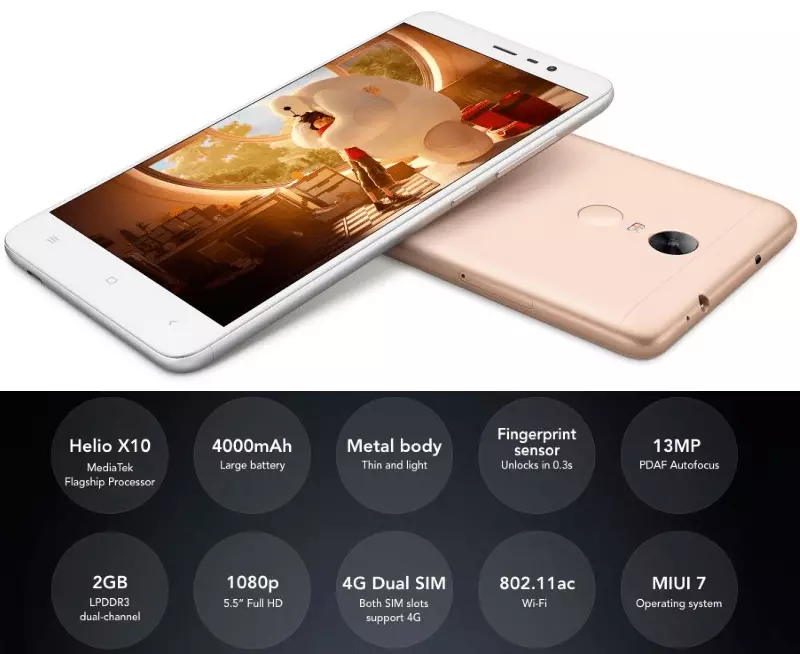
スマートフォンに従ってシステムと対話する前に、ソフトウェアと命令が装置インスタンスに適用可能であることを確認する必要があります。
モデル定義が正しいことを確認することができます(プロセッサモデルがラベルに表示されている)。

電話包装が維持されていない状況では、例えばAndroidデバイスの技術的特性とテストを決定することを目的としたソフトウェアツールの1つを使用します。Antutu Benchmark。。 Google Play Marketからアプリケーションをダウンロードしてインストールします。
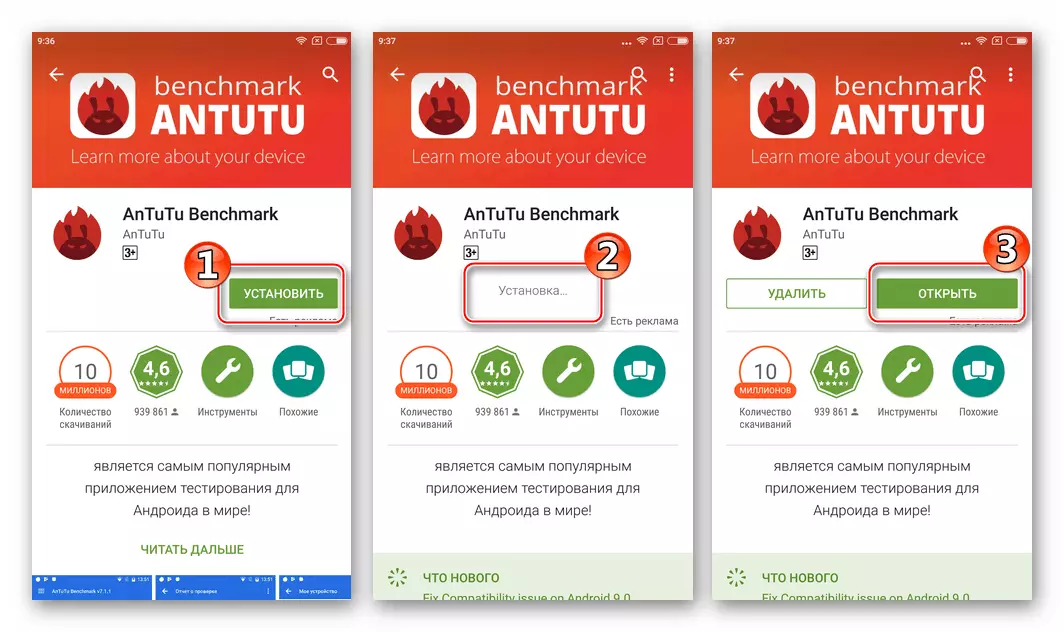
Google Play MarketからAntutu Benchmarkをダウンロードしてください
Google Application Storeがスマートフォンで行方不明の場合は、公式CNファームウェアXiaomiデバイスの分野の通常の状況である場合は、[intuse]を取得できます。MI App Store。:
- App Storを実行し、MIUIデスクトップのストアアイコンに触れます。検索フィールドに「Antutu」クエリを入力し、「検索」をタップしてからアプリケーションページを開きます。
- [インストール]をクリックしてから、ダウンロードとツールキットのインストールを期待します。
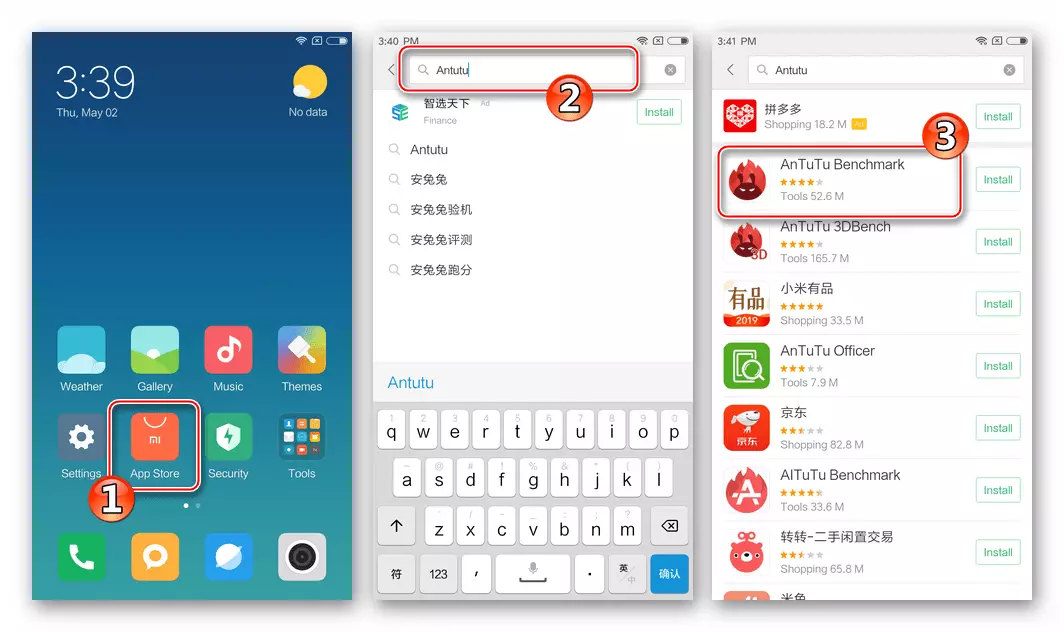
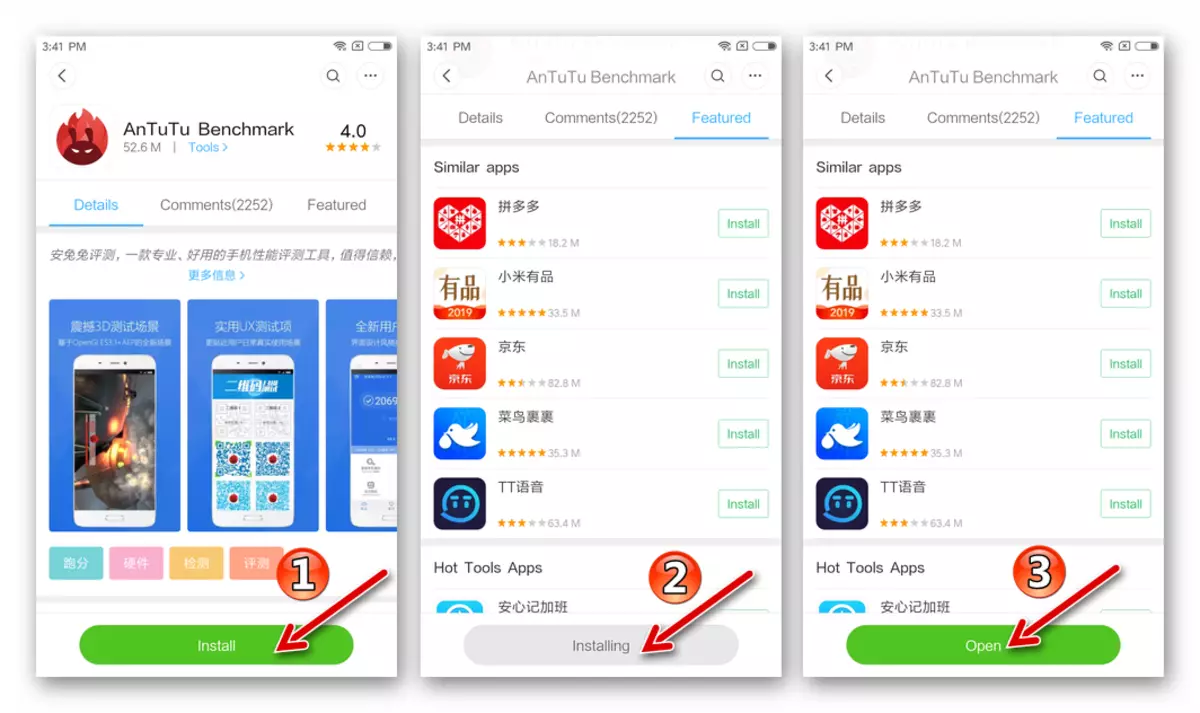
インストールが完了したら、抗体を実行して「マイデバイス」セクションに進みます。次に、ページが開いたページの「デバイス」フィールドに「Hennessy」で、同時にCPUモデルフィールドに指定されているプロセッサモデルをご覧ください。
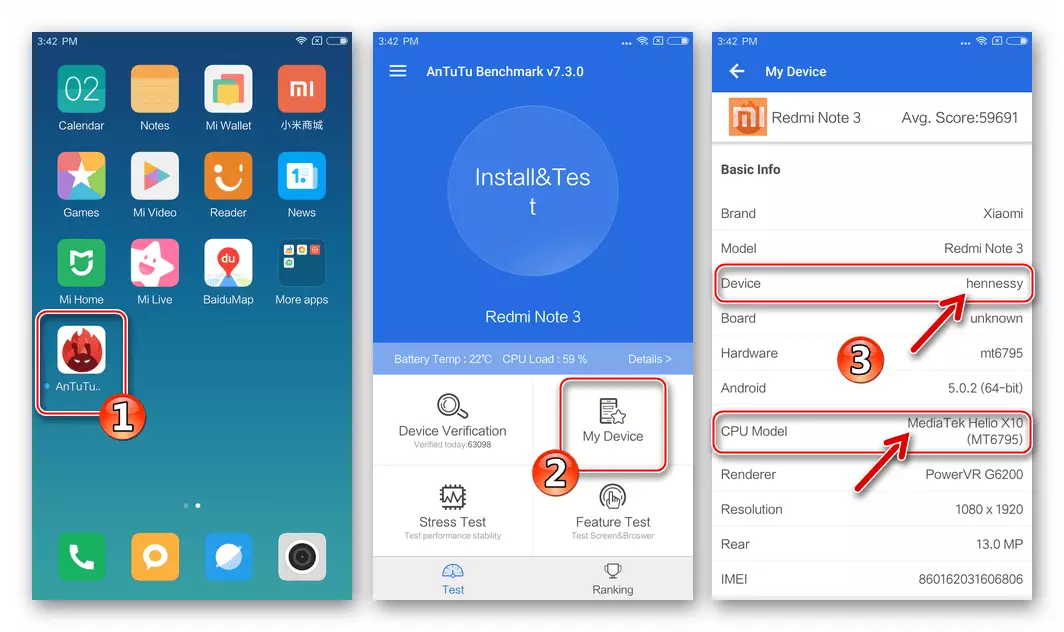
上記の特性の特性を設定する場合は、本資料からツールキットを使用しないでください。
Xiaomi Redmi Note 3のその他の変更コード名ケンツォ。(プロセッサ付きクアルコム)、あなたの電話機をファームウェアするために、あなたは私達のウェブサイトに投稿された別の記事からの勧告に行動するべきです!
続きを読む:Xiaomi Redmiのファームウェア注3スマートフォン(Pro)(Pro)(Kenzo)がクアルコムプロセッサー
ファームウェアのオプション、ダウンロード
スマートフォンでAndroidに直面しなければならない場合は、以前に遭遇する必要はなく、MIUI OSの既存の型/種類に関する情報を所有していません。次のリンクで利用可能な資料からの情報を読んでください - これはナビゲートするのに役立ちます。モデルで提供されるシステムソフトウェアパッケージの豊富さは、点滅手順の最終目標を示しています。

もっと読む:Miuiファームウェアの種類と種類
Redmi Note 3 MTKのシステムソフトウェアについては、数ポイントに注意してください。
- 製造元によるモデルサポートは終了し、公式OSの新しいアセンブリのリリースは計画されていません。
- オフィシャルグローバルバージョンは、XiaomiのRN3 MTK用に開発されたファームウェアが「中国」版にのみ存在しています。
- 検討中のスマートフォンを快適に使用する(通常の言語を通常の言語に切り替える機能の可用性、統合的なGoogleサービスなど)ロシア語モデルのユーザー、それ自身のほとんど、ローカライズされたAndroidをインストールして悪用することができます。第三者開発者によって製造された宮水のシェル。大規模な障害後に、公式アセンブリのインストールが主にデバイスのプログラム部分を復元するために必要です。

上記を考慮すると、この記事には、hennessyを変更するための最終的なバージョンの公式ソフトウェア(安定した開発者)を持つパッケージをダウンロードするためのリンクが含まれています。
運転手
Androidの再インストールに使用されているソフトウェアの相互作用を電話で再インストールするためには、PCSをモバイル機器の切り替えることができる専門家のドライバによってインストールされている必要があります。
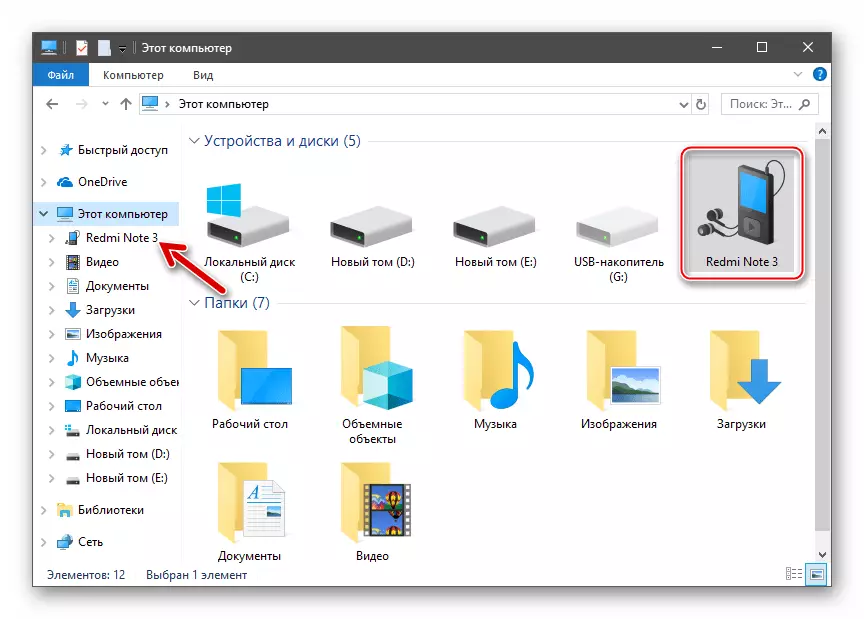
モードを起動します
XRN3を介してシステムソフトウェアと連携するようにさまざまなアプローチを使用する場合は、スマートフォンをさまざまなサービス状態に変換する必要があるため、準備段階でどのように最適かを学びます。とりわけ、次の手順を実行すると、Windowsドライバにインストールされている作業の正確さを確認することができます。

- MTKプリローダー。 - デバイスのメモリのシステムセクションを完全に上書きすることを可能にするモード。 Mediatekに基づいて構築されたデバイスでは、この状態は各包含と短時間で活性化され、RN3をそれに変換する必要はありません。コンピュータ上の「デバイスマネージャ」、そのウィンドウを見て、無効なスマートフォンをUSBポートに接続してください。ドライバが順番に順番に「Dispatcher」が「COMおよびLPTポート」項目「MediaThk DA USB VCOM」に表示されます。
- ファーストブート。 - Xiaomiモードを介してシステムソフトウェアを扱うときに頻繁に使用されるのは、ブートローダのロック解除やカスタムリカバリのインストールなど、多数の操作を実行できます。電話を「FastBut」モードに翻訳するには、それをオフにしてから「VOL - 」キーと「電源」キーを同時に押します。 MIUIシンボルのイメージの前にボタンを押し続け、画面に「FastBoot」シンボルが表示されます。
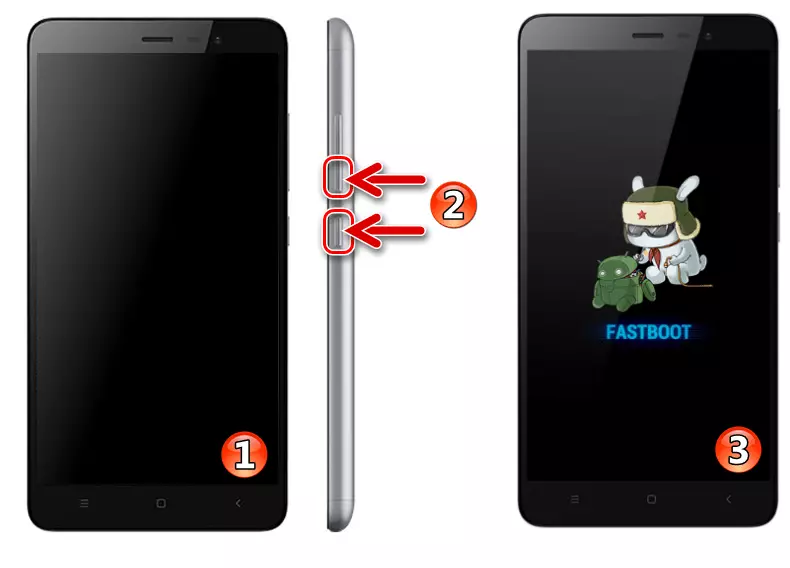
「デバイスマネージャ」で翻訳されましたファーストブート。スマートフォンは次のように表示されます。
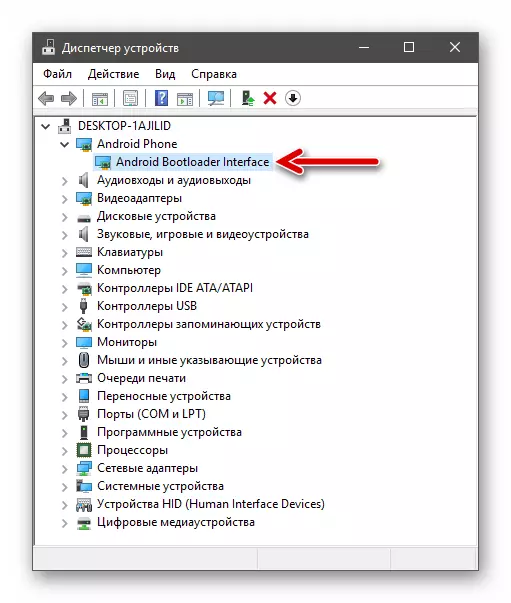
- 回復。 - このソフトウェアモジュールを呼び出すと、デバイス上のOSの公式アセンブリの起動(「ネイティブ」リカバリ)の起動を復元する場合、および修正されたTWRPリカバリを使用して他の操作を実行する場合も必要な場合があります。最初に電話をインストールします)。回復を入力するには、VOL +と電源を無効にします。
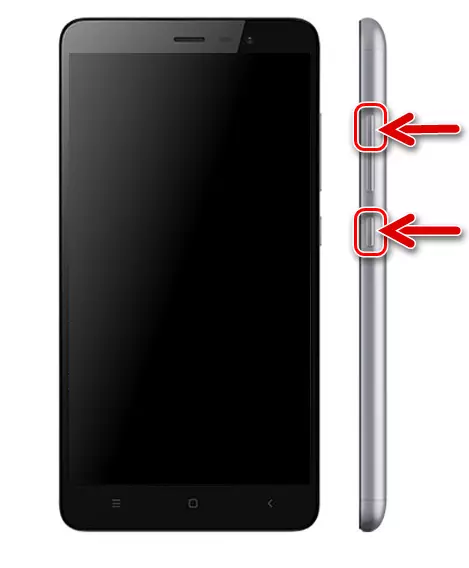
工場出荷時の環境の場合は、画像画面の外観にキーを押したままにしておき、またはロゴTWRP(2)。
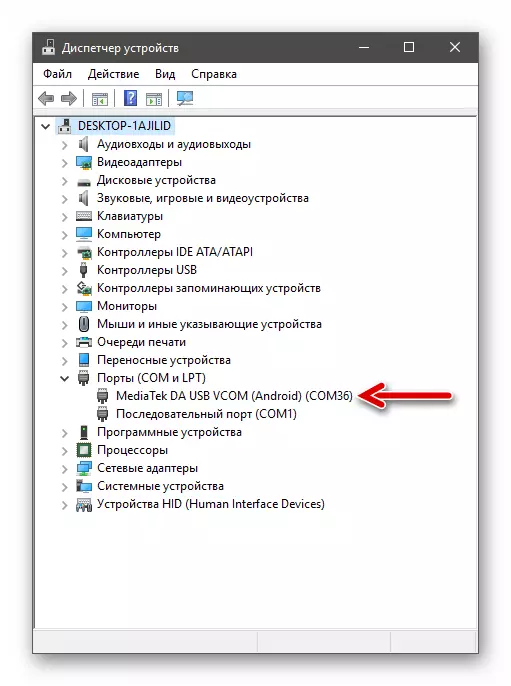
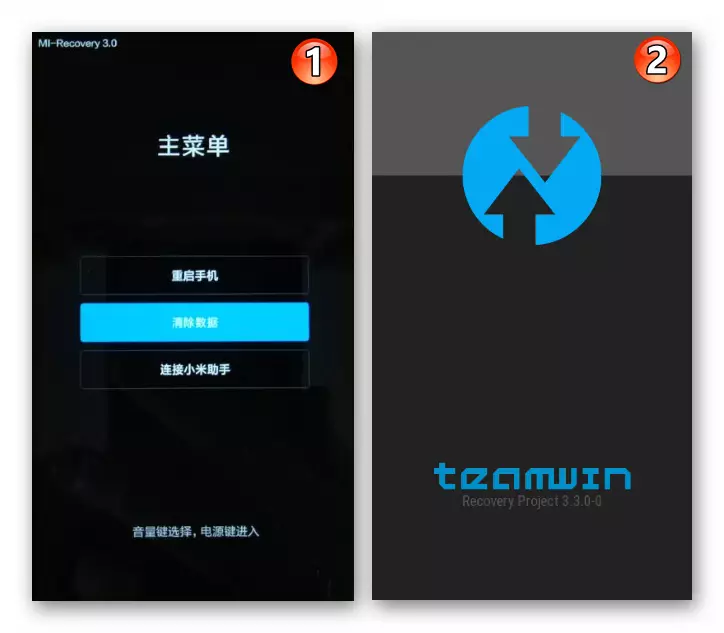
MI口座
RN3 MTKでの公式OSの直接再インストールのために、製造元のスマートフォンの生態系におけるアカウントの存在は事前にMIアカウントを登録するための前提条件ではなく、それを入力することをお勧めします。電話。これにより、手順の付随するファームウェアを実行することができます(特にMiuaiの手段に組み込まれている情報のバックアップを作成)、最も重要なことには、デバイスローダーのロック解除が成功する必要があります。
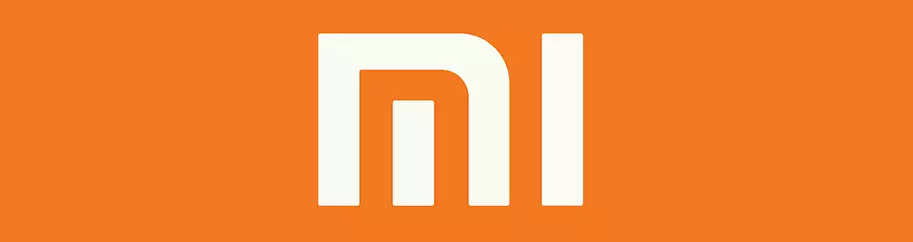
続きを読む:MI口座を登録する方法
バクアップ
Androidを再インストールするプロセスはほとんどの場合、RN3を介してシステムを操作する前にスマートフォンのメモリに含まれている情報の破壊を意味するので、すべての重要なデータのバックアップコピーを任意の推奨される方法にする必要があります。

データ復旧
- スマートフォンの内部ストレージのMIUIフォルダ内の情報の以前に作成されたバックアップでディレクトリを配置します。
- パス「設定」 - 「追加設定」に沿って実行します。次に、「バックアップとリセット」をタップして「ローカルバックアップ」を開きます。
- バックアップを作成する日をタップします。これは同時にその名前です。 「復元」を押して、バックアップからデータ抽出手順が完了して待ちます。
- 回復が完了すると、[完了]をタップしてデバイスを再起動します。
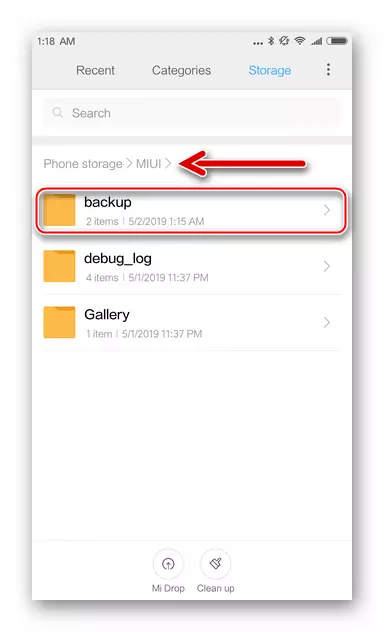
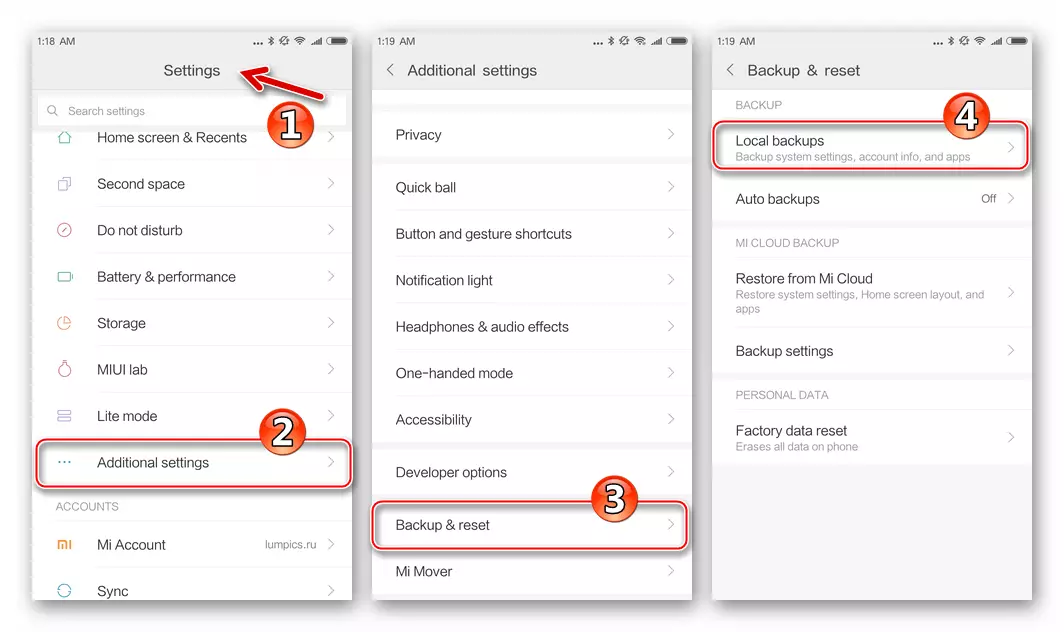
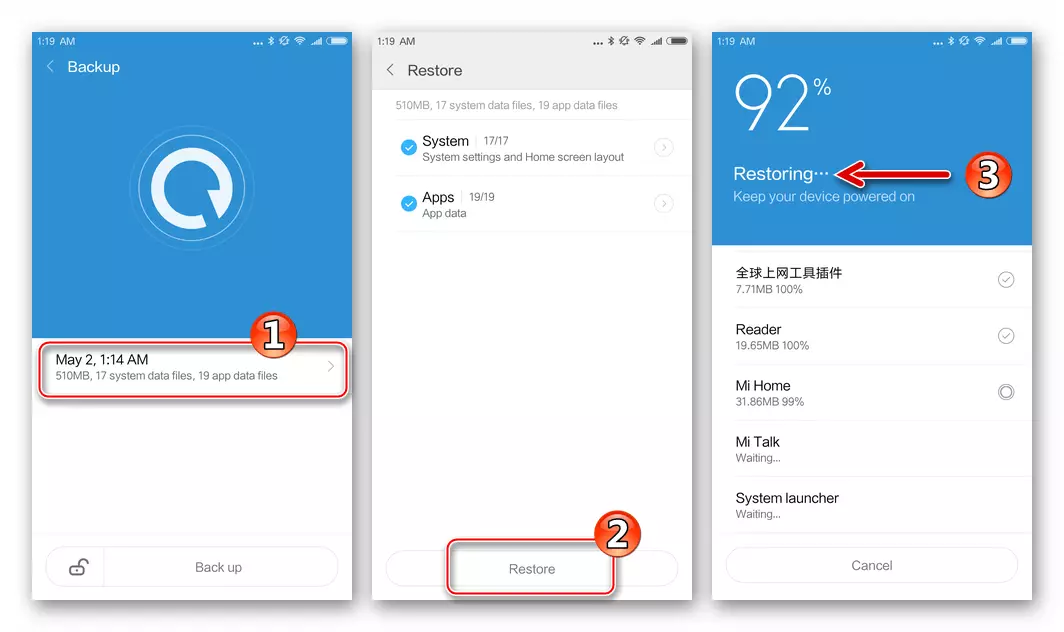
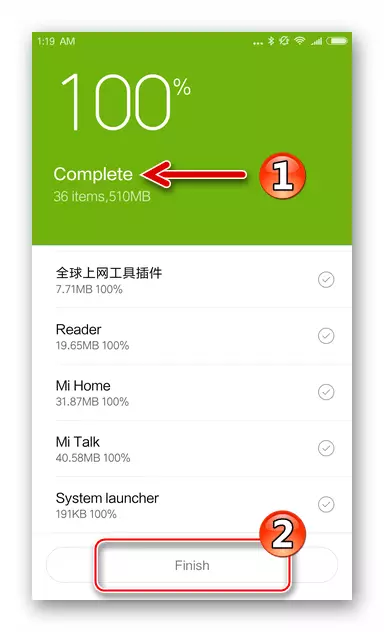
ブートローダのロックを解除します
Redmi Note 3 MTKを点滅させたほとんどすべてのユーザーの目的は、デバイスをさらに操作する前に、ローカライズされたOSまたはカスタムOSのインストールです。この手順を満たすために、検討中のモデルの場合、それはほとんどすべての所有者に推奨されます。これにより、デバイスへの顧客の回復、root権限を取得し、1つの非公式のオペレーティングシステムから別の非公式のオペレーティングシステムに移動できます。
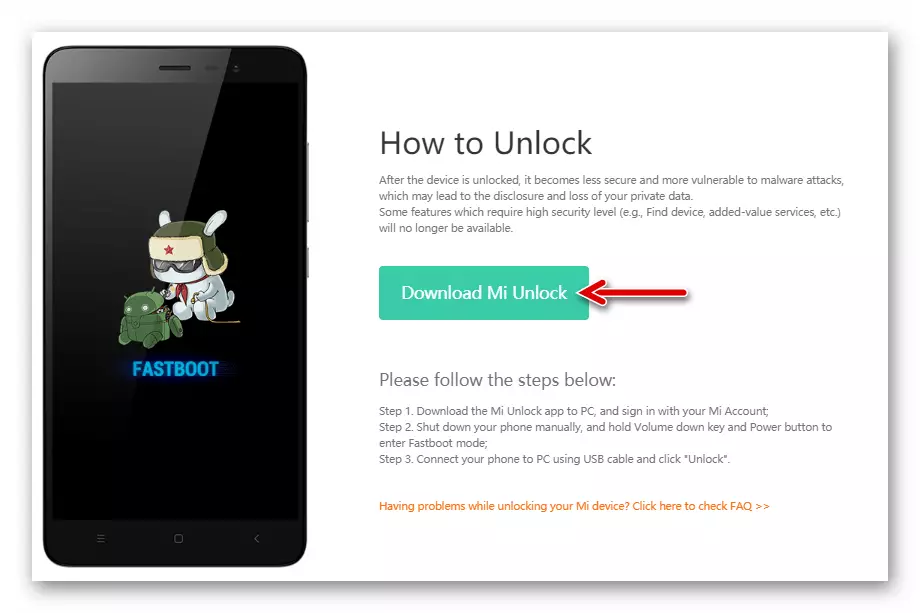
次のリンクをクリックすることで、Siaomiデバイスのブートローダのブートローダのロック解除を実行するための説明書を当社のWebサイトで検出できます。

続きを読む:Xiaomiスマートフォンでブートローダ(ブートローダ)のロックを解除する方法
ファームウェア
そのため、準備段階は通過します、今、あなたは電話機のシステムとの対話方法の選択に行くべきです。デバイスの初期状態、および最終的な目標、すなわち、点滅後にRN3 MTKを操作するモバイルOSのタイプに応じてツールを選択してください。

方法1:内蔵MIUIツールキット
Redmiスマートフォンで最新バージョンの公式MIUIを取得するための最も簡単な方法で、3 MTKはデバイスのオペレーティングシステム自体に統合され、実際には自動的に実行され、ユーザーがOTAを介してOSアセンブリを更新することができます。
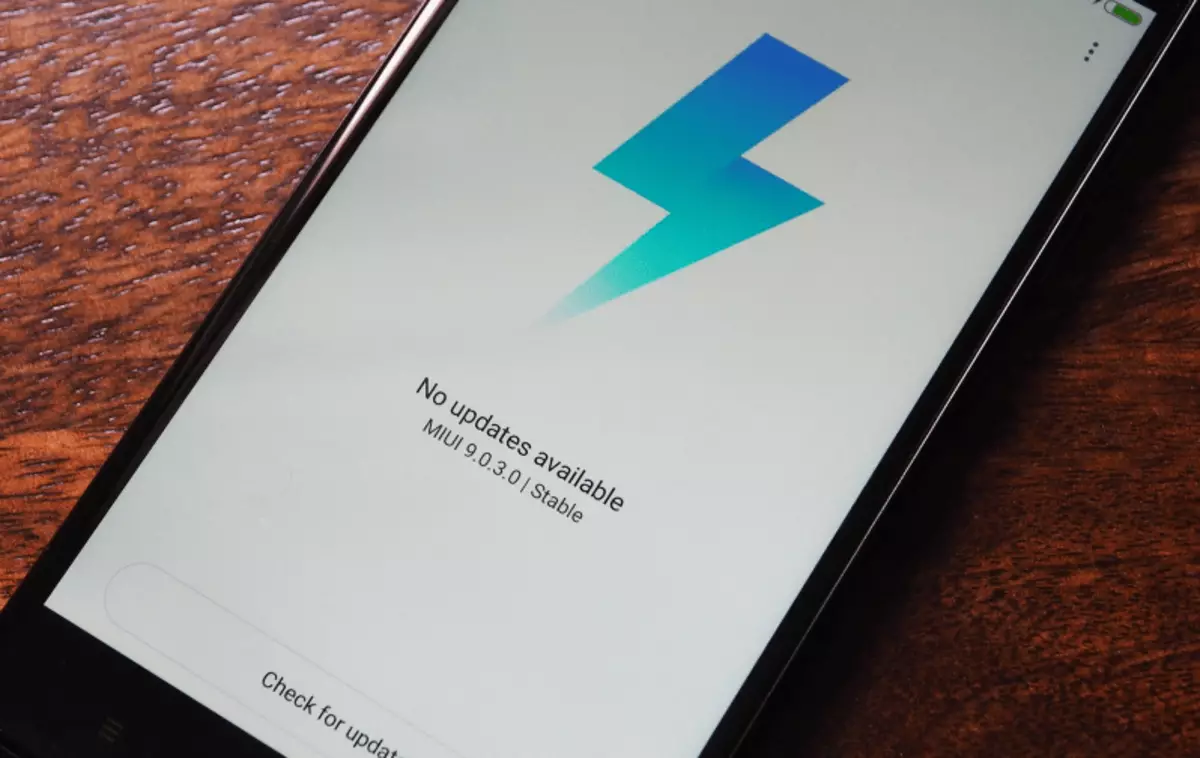
さらに、説明されているツールキットを使用すると、デバイスのメモリに配置されたシステムソフトウェア(いわゆる回復ファームウェア)とパッケージをインストールできます。これにより、ユーザーはファイルからMiyuiaを再インストールするか、開発者上の安定したOSタイプを変更せずに、またはその逆でそれを更新する機能を提供します。このアプローチと次の命令で説明した。
Xiaomi Redmiの公式ファームウェア(CN)をダウンロードしてくださいNote 3 MTK v9.6.1.0(安定)
Xiaomi Redmiについての公式ファームウェア(CN)をダウンロードしてくださいNote 3 MTK V8.4.26(開発者)
- 最終バージョンのMiuaiの適切な種類のMiuaiを含むzipファイルをダウンロードし、上記のリンクの1つをスマートフォンの内部ストレージに置きます。
- デバイス電池を完全に充電してWi-Fiネットワークに接続してください。次に、「My Device」のセクションに移動し、「Miui Version」(Miyuia 8と7で、「電話について」を選択し、「システムアップデート」をタップします)。
- 電話が最新バージョンではなくMIUIのMIUIを実行している場合は、更新されたシステムの可用性が通知されます。 [更新]ボタンをクリックして、すぐにOSの更新を開始できます。
- デバイスの内蔵メモリにコピーされたパッケージをインストールするには、オファーをダウンロードしてアップデートをインストールします。右側の上部にある3つの垂直方向の間隔を押します。開くメニューで、「更新パッケージの選択」を選択し、ファイルマネージャで、ZIPファームウェアパッケージが配置されたパスに沿って行く。
- ZIPパッケージの名前から右を設定し、[OK]をクリックします。次に、ファームウェアの確認が開始され、「デバイスが再起動する」通知を表示することで完了します。
- ボタンをタップして、システムのインストール - 「再起動と更新」を開始します。次に、プロセスが自動化されています - デバイスは実行インジケータ画面のデモンストレーションを伴うMIUIコンポーネントを再起動してインストールします。
- Miuuaの再インストールの手順が終了したら、スマートフォンは独立して更新されたMobile OSに始まります。
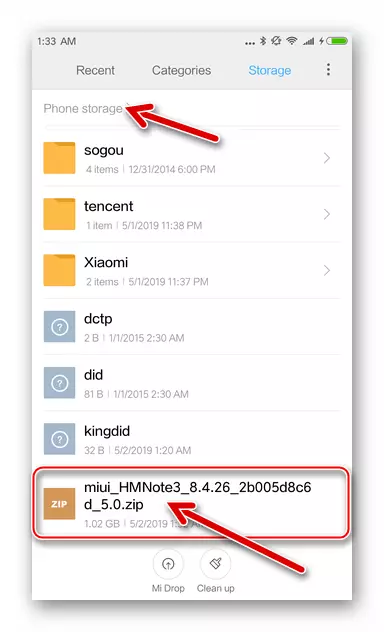
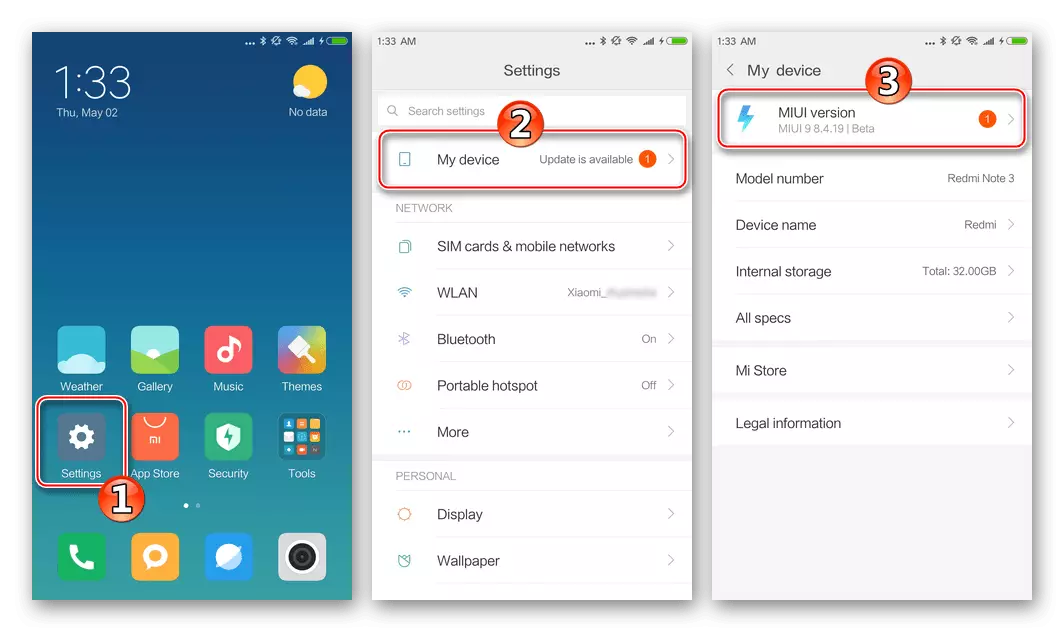
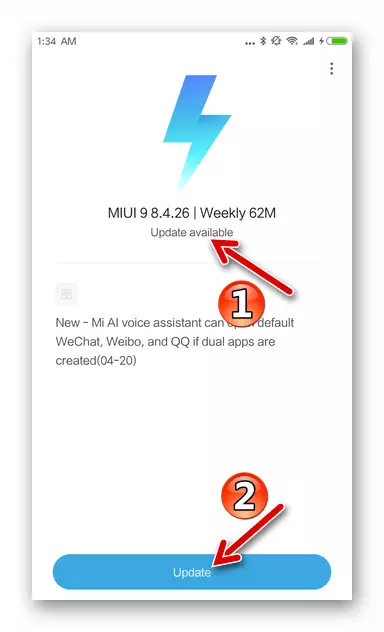
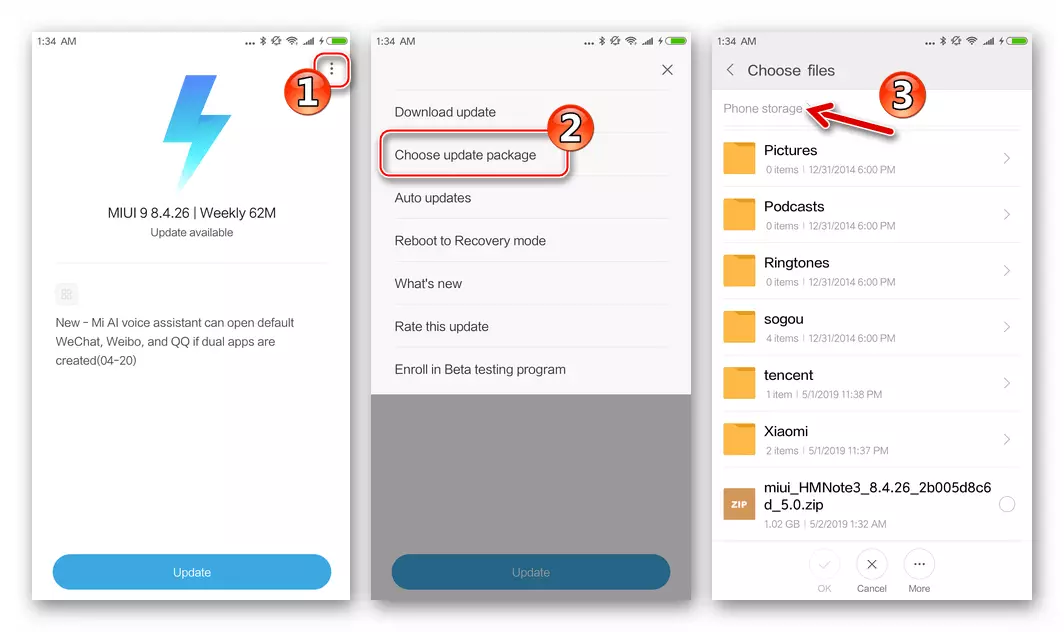

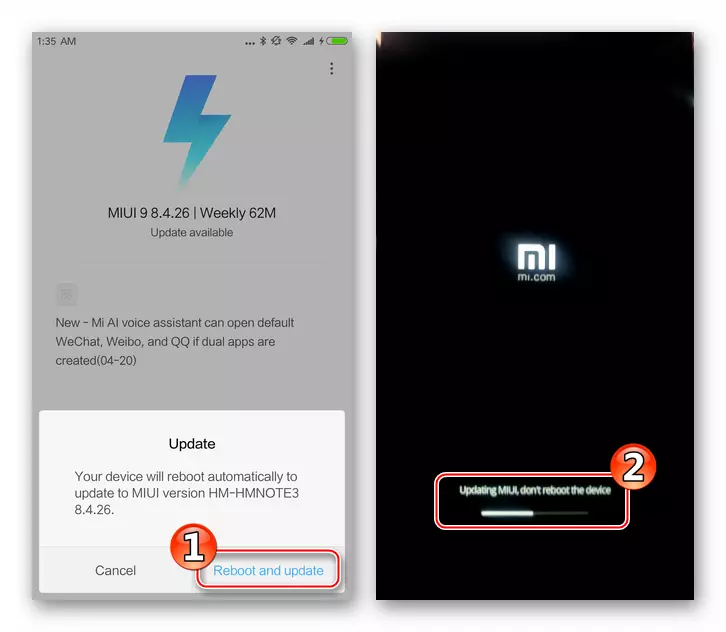
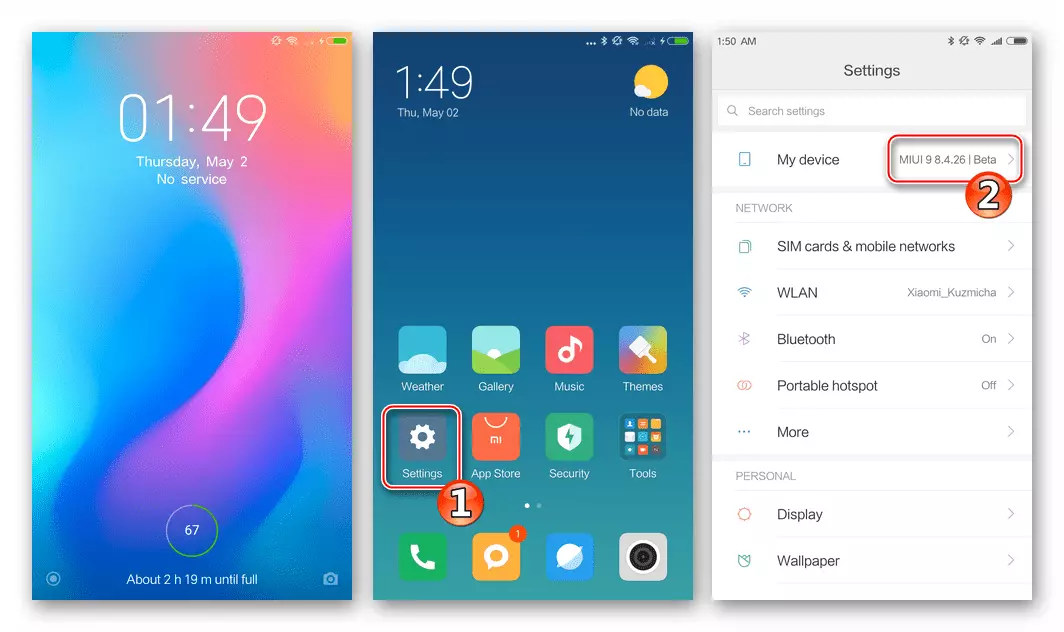
方法2:MI Phone Assistant.
Androidデバイスのソフトウェア部分の更新、再インストール、および復元を含むXiaomiを提供する次のアプリケーションは、記事マネージャで上記のものです。MI Phone Assistant。。このツールを使用して、RN3がOSにロードされていないときにシステムが折りたたまれた後のMIUIの起動を確実にすることができますが、デバイスは「リカバリ」モードに変換されることがあります。
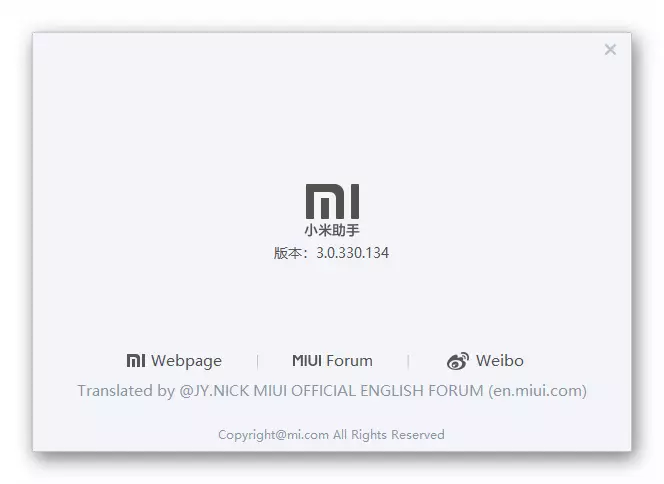
装置のシステム領域を書き換えるために、この材料のシステムを再インストールする前の方法の説明のリンク上に提案されているMiuayパッケージ(安定または開発者CNアセンブリOS)のうちの1つを取ります。次の命令に進む前に、リカバリファームウェアのzipファイルをダウンロードしてください。
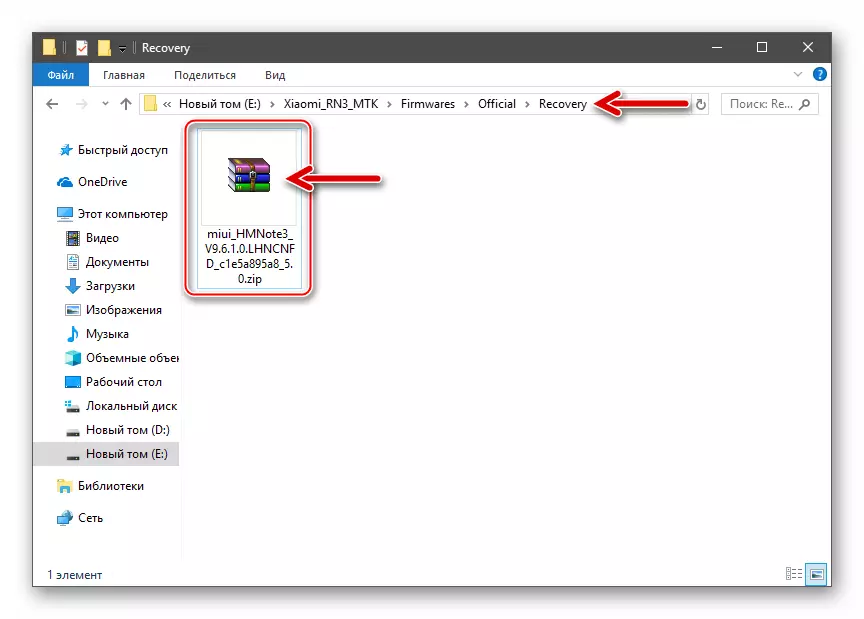
- MiphoneAsSistantを実行します
- MIアカウントでログインしてください。
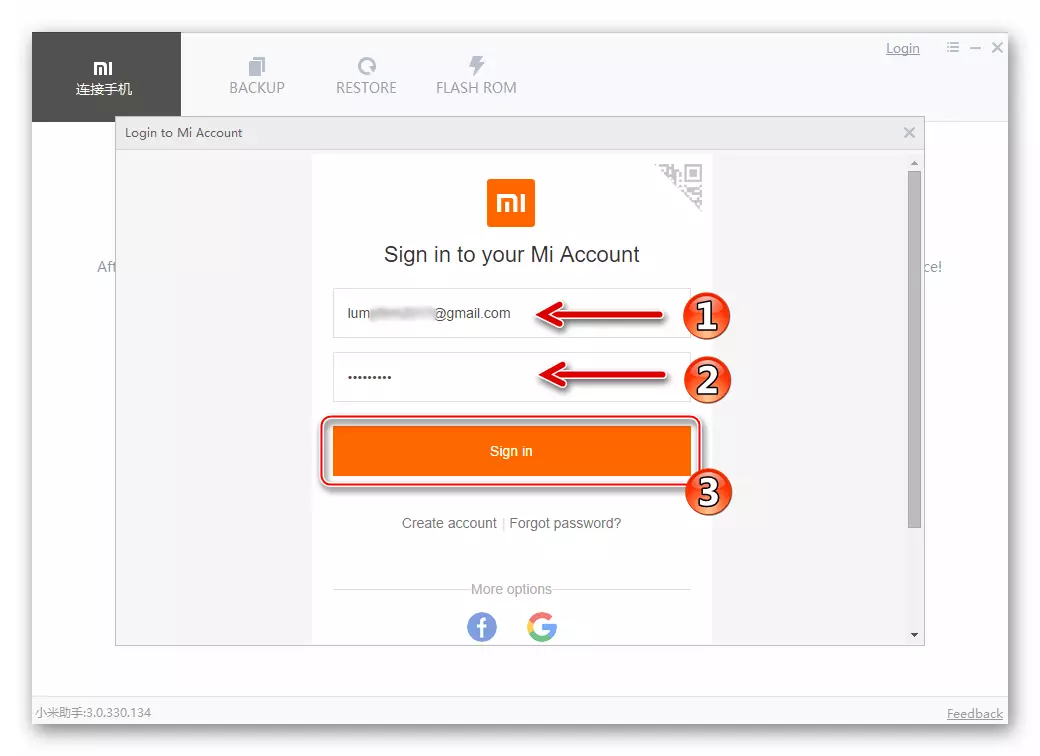
- Redmi Laptop 3 MTKを回復モードに移動します。 「VOL - 」キーを使用して、画面上の3番目のボタンをハイライトしてから「電源」を押します。
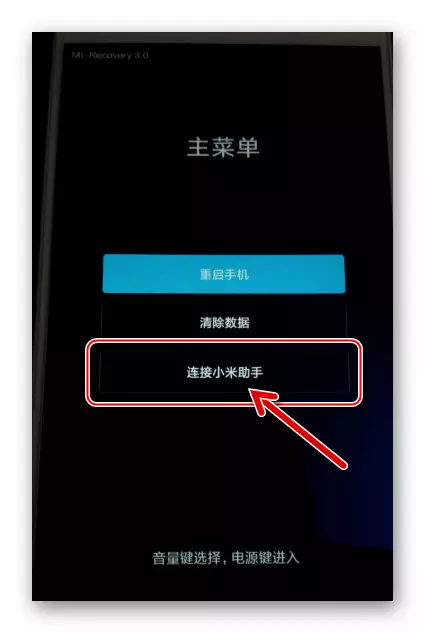
- 次に、マシンをPCに接続してアプリケーションの減少するまで待ちます。
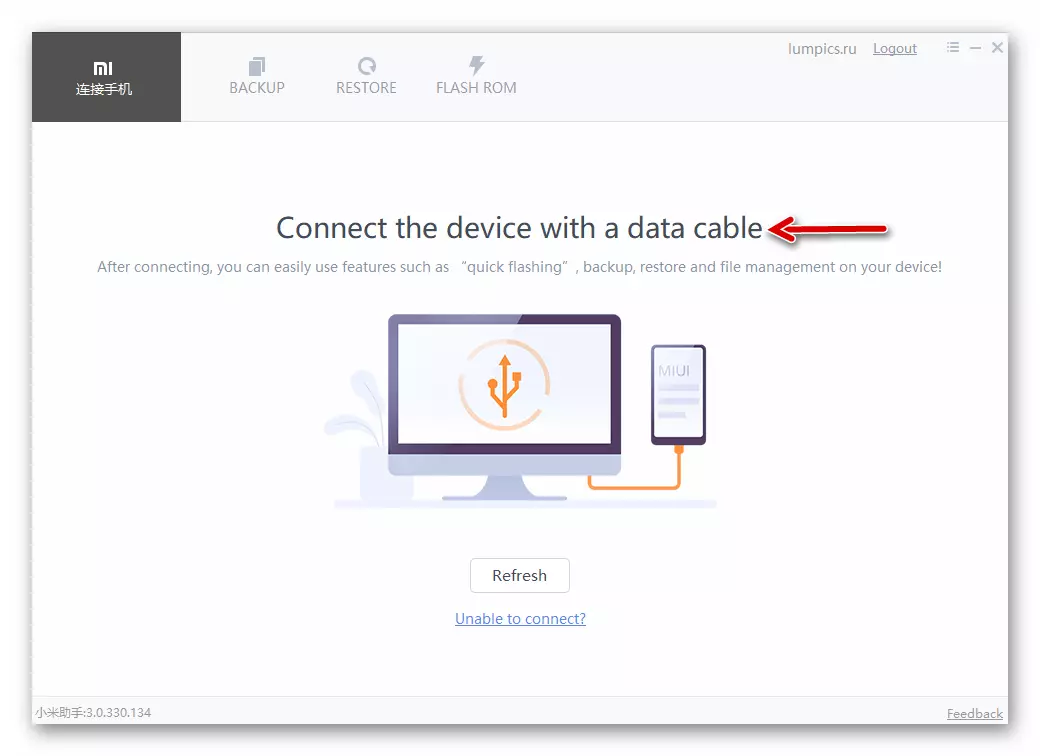
- MIPHASEASSITANTウィンドウで、「フラッシュROM」をクリックします。
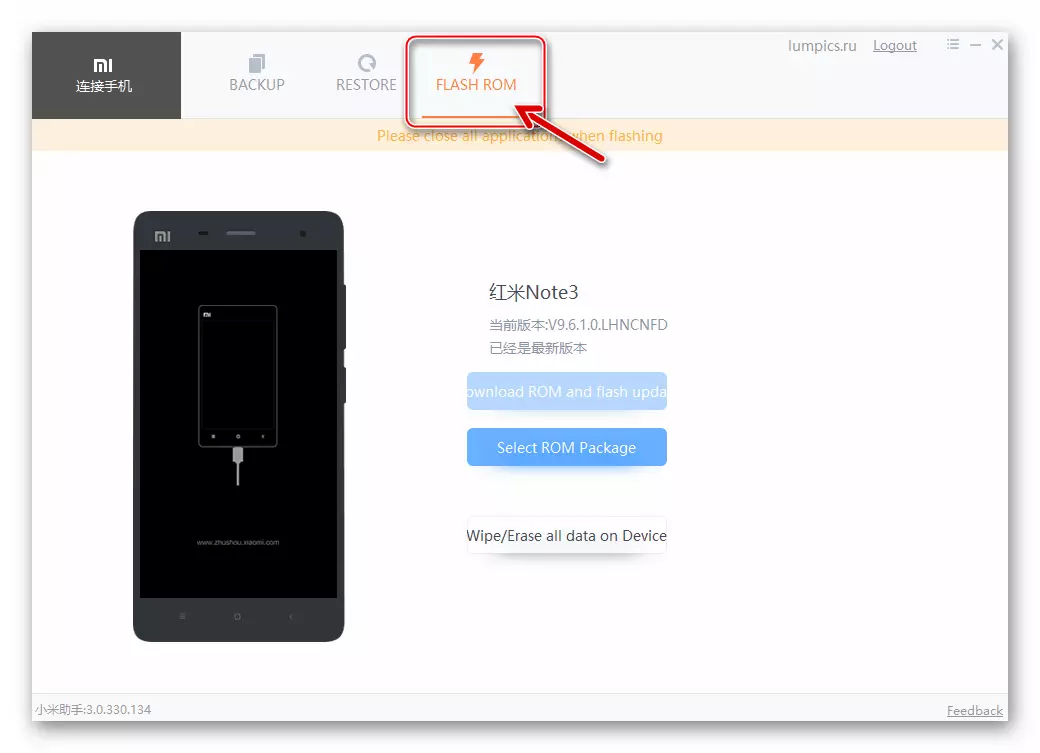
- 必要に応じて(および推奨される)場合は、それに含まれるデータからスマートフォンのメモリを清掃してください。
- [デバイス上のすべてのデータを拭き取る/消去する]をクリックします。
- 2つの「wipe /消去」をクリックして情報を消去する意図を確認する
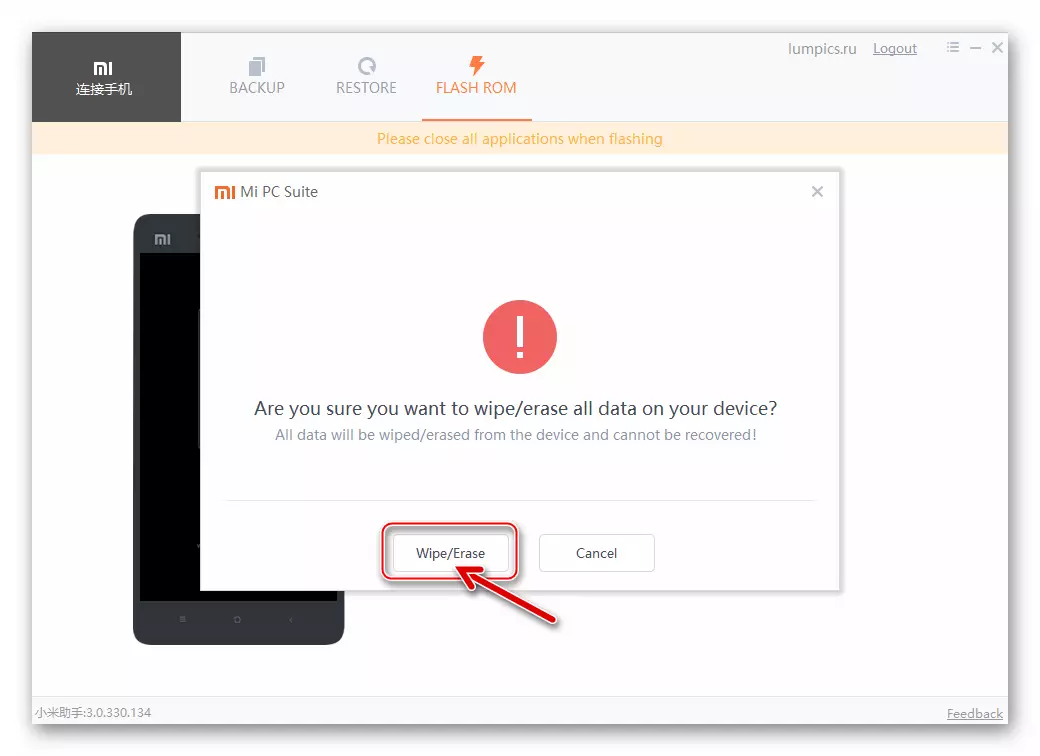
Windowsを要求します。
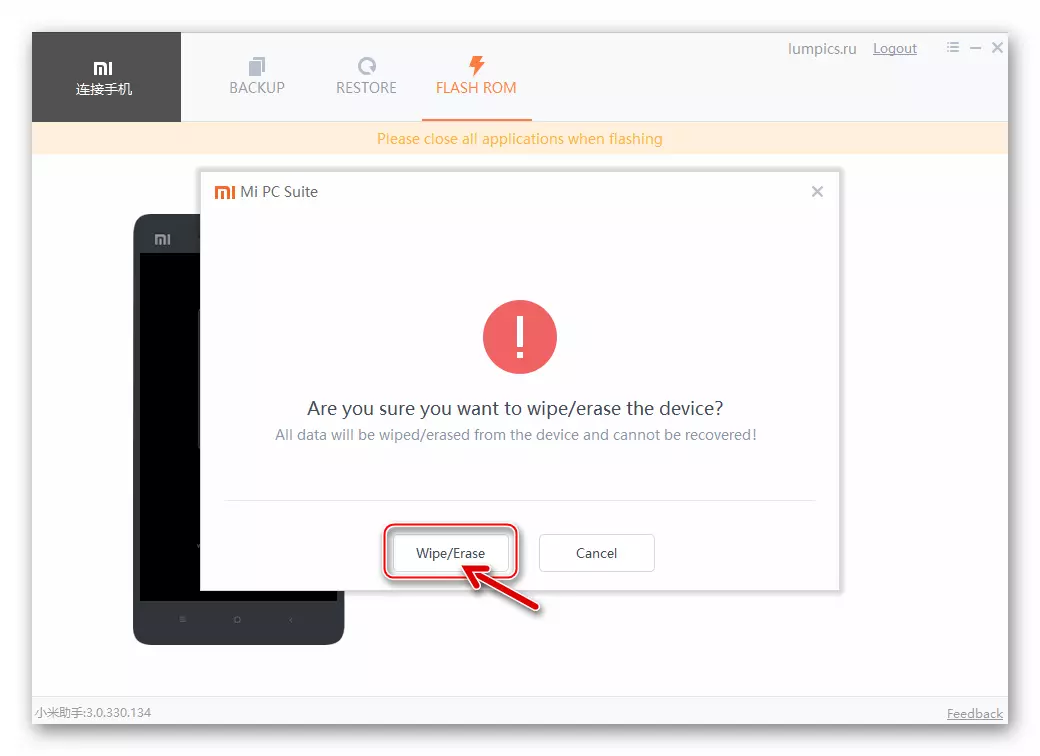
- 洗浄/放電手順の完了を期待しています。
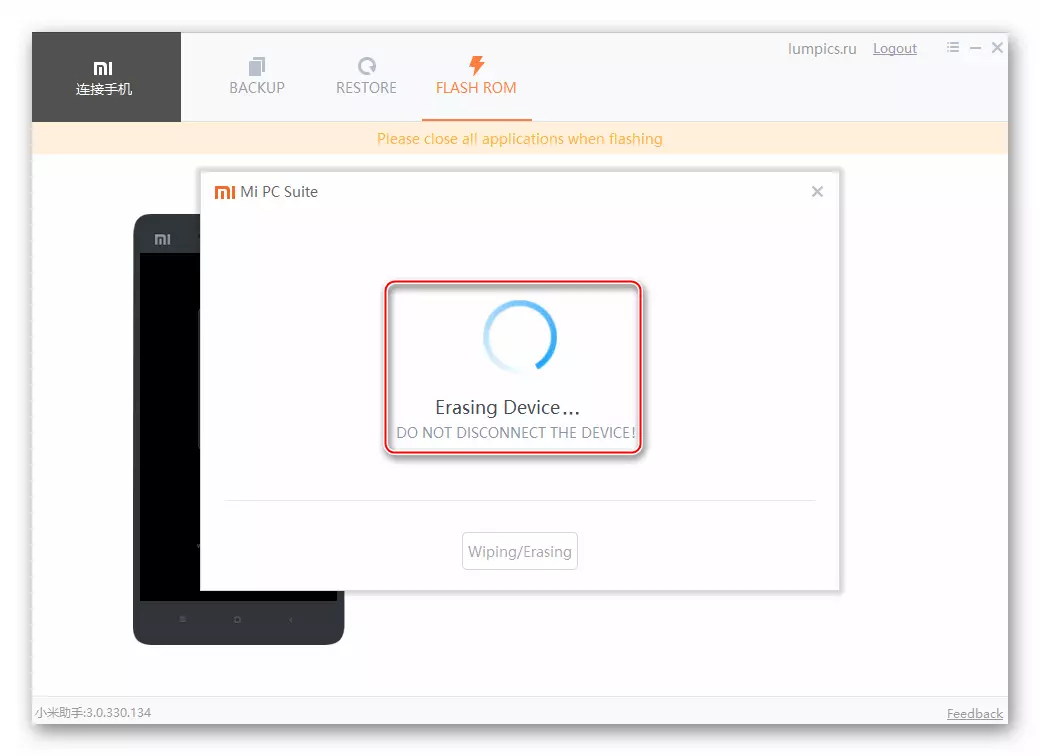
- 操作アイコンの成功を確認しながら、ウィンドウ内の[OK]をクリックします。
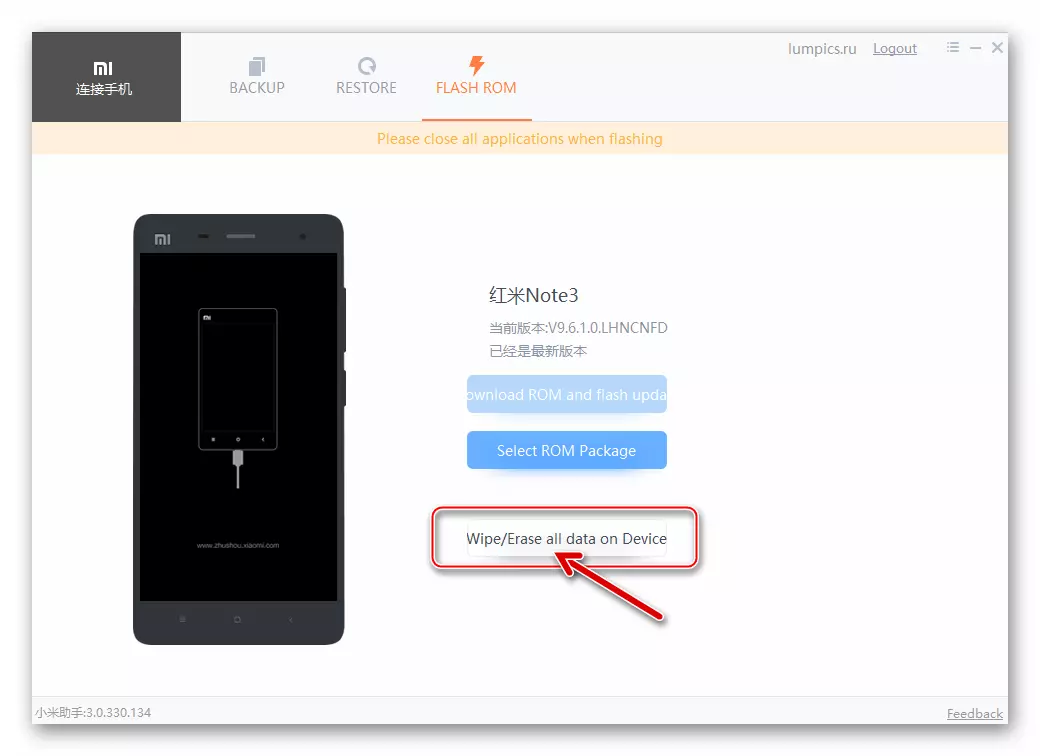
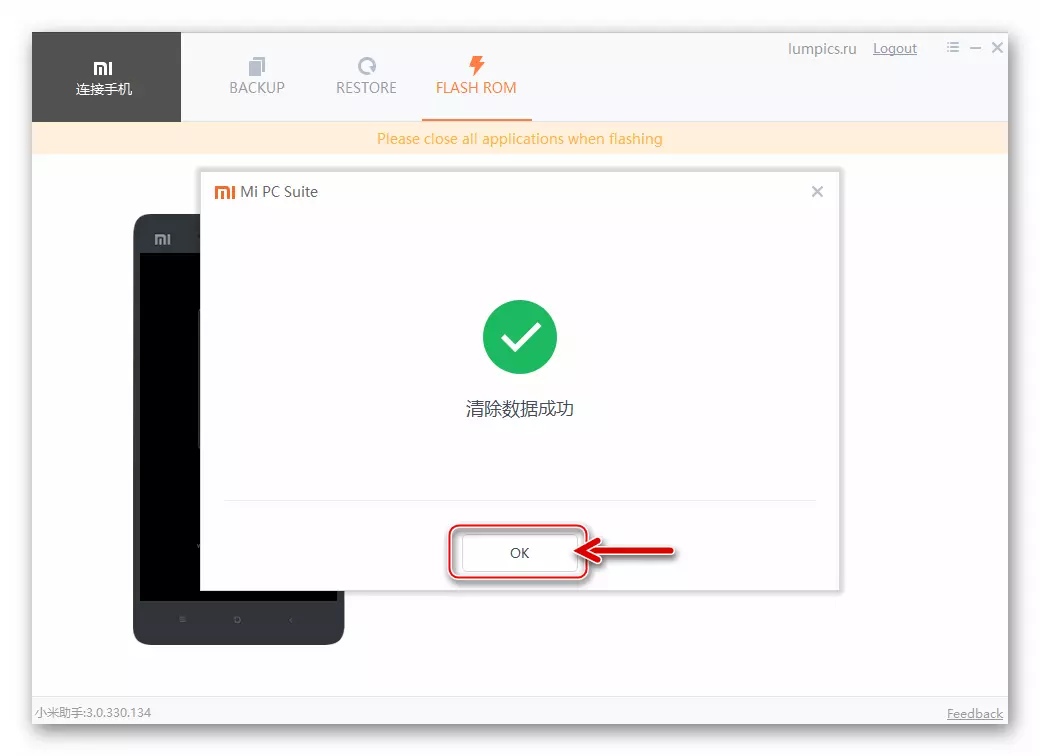
- 「ROMパッケージの選択」ボタンをクリックしてください。
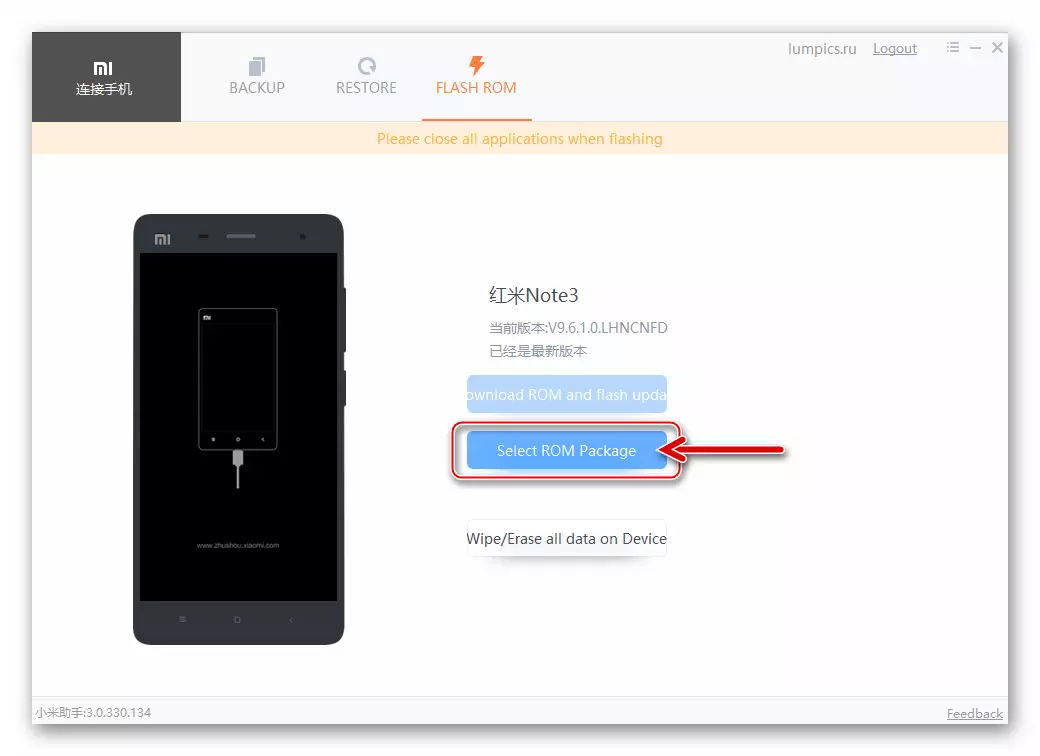
- リカバリファームウェアでzipパッケージの場所に沿って開いた「エクスプローラ」で、それを選択して「開く」をクリックしてください。
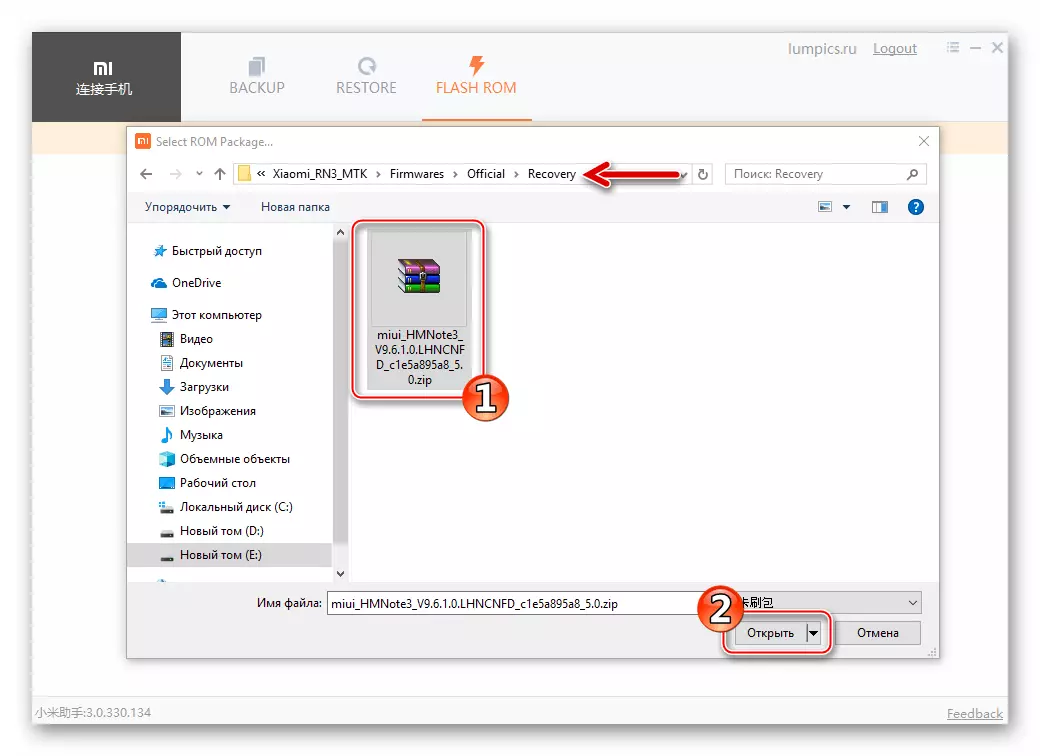
- 最後に、パッケージの完全性とその接続されているインスタンスへの適用性を確認します。
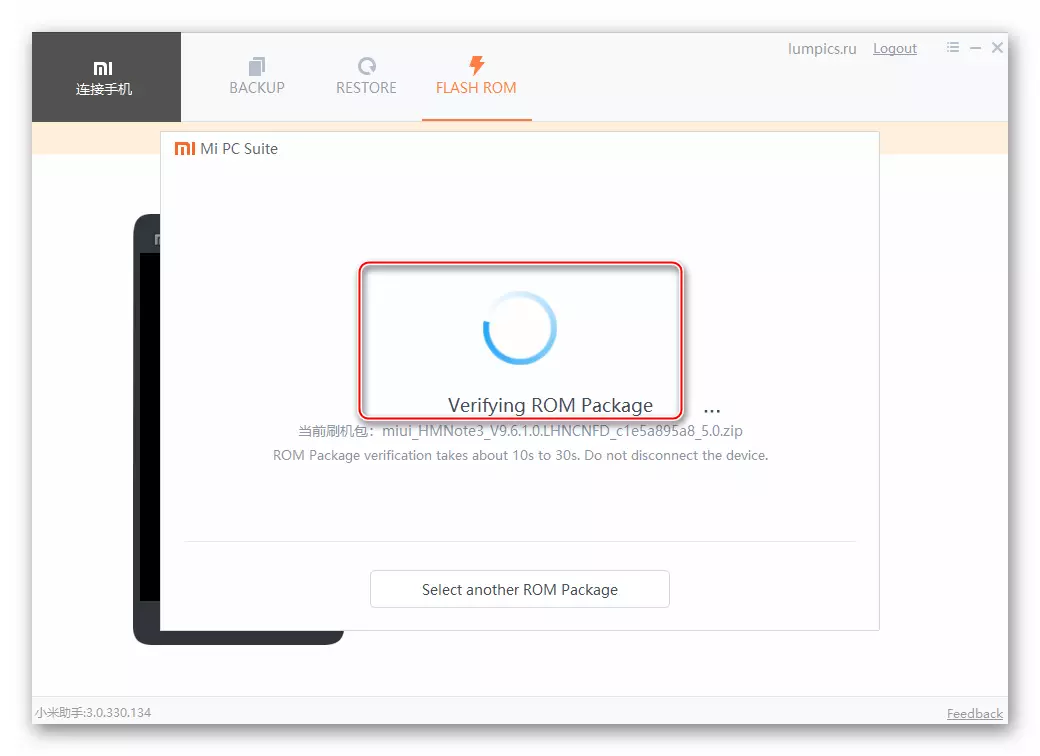
- 提案されたファイルアプリケーションの検証が完了すると、それからデータをデバイスに転送するプロセスは自動的に起動する。手順は視覚化されています - パーセントメーターが成長しています。

- 最初の段階 - デバイスリポジトリへのOSファイルの転送は、アシスタントウィンドウのパーセントメーターをリセットすることで完了します。
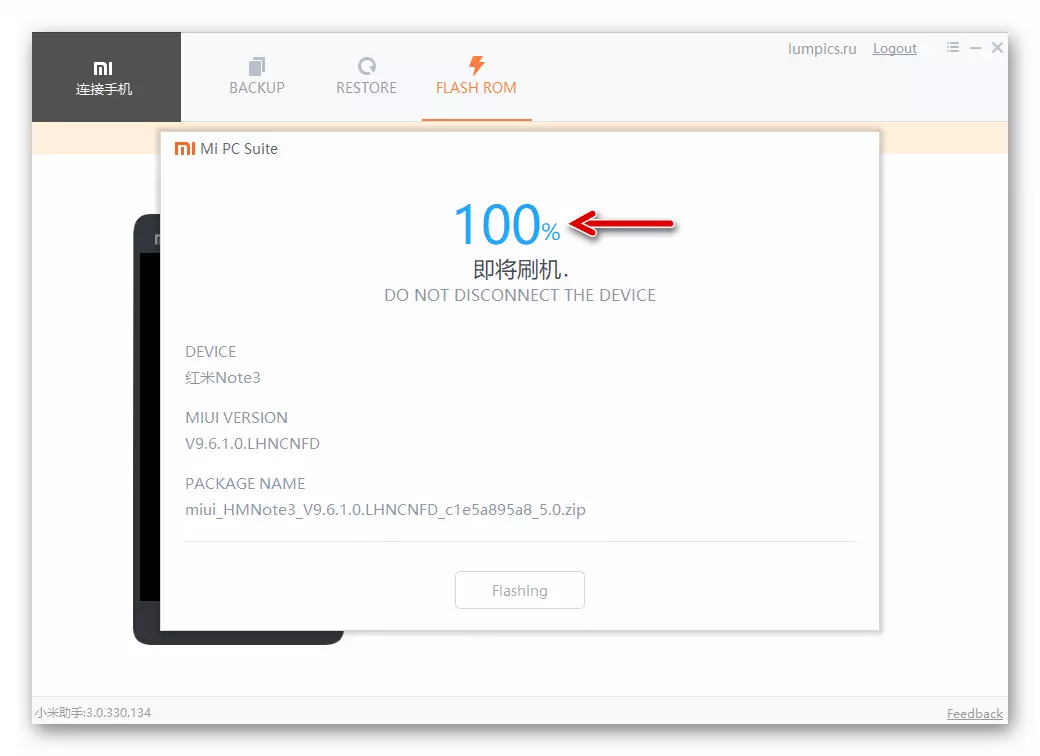
次に、カウントダウンが再び始まります。何もしないでください、ただ待ってください。
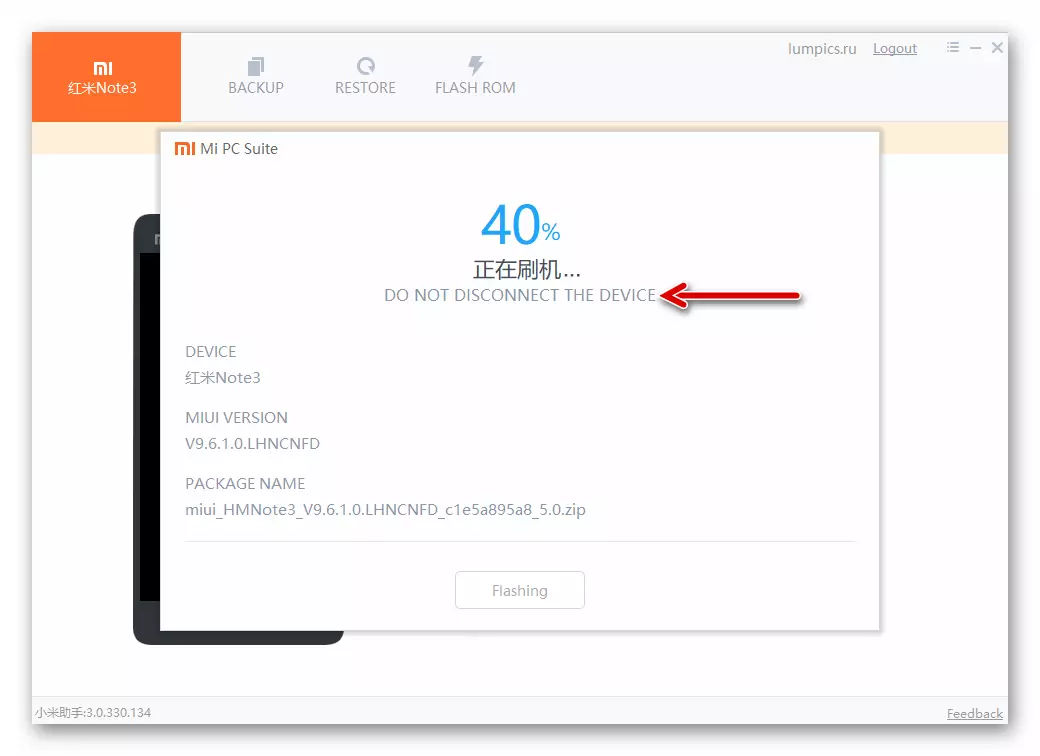
- MIUIの再インストールが完了すると、アプリケーションは緑色の円のチェックマークを持つウィンドウを実証します。 PCのUSBポートから電話(すでに再起動している)を無効にして、Miphone Assistantウィンドウを閉じます。
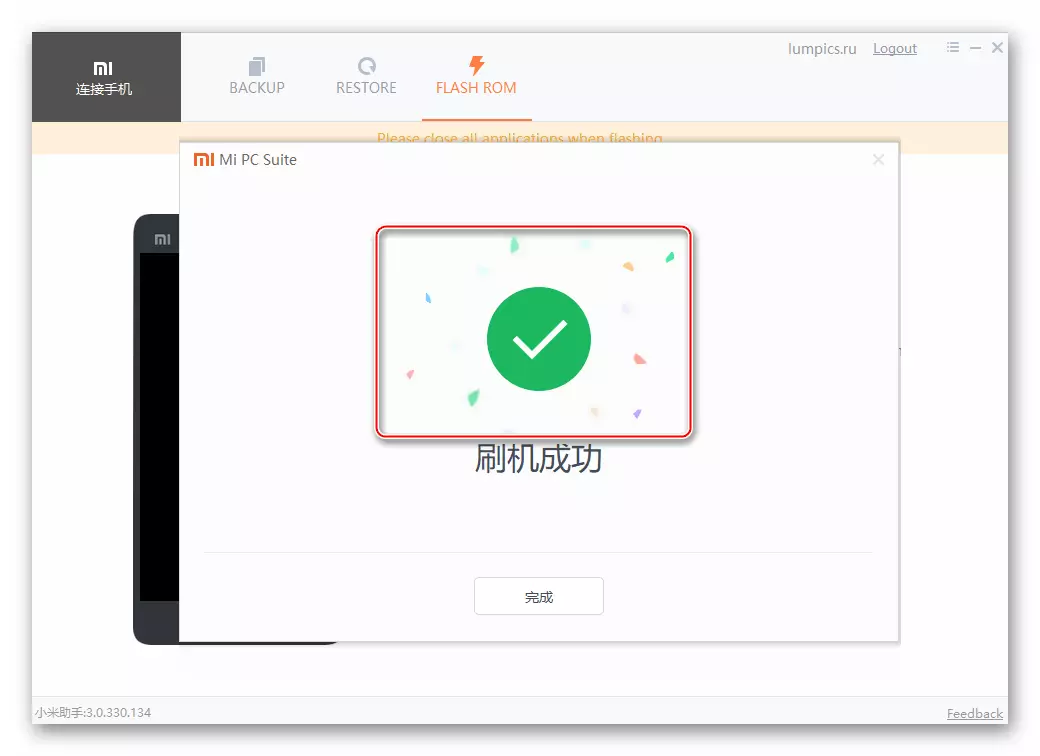
- 再インストールされたモバイルOSの初期化を待ちます。結果として、MIUIグリーティング画面が表示され、その後、基本的なAndroidシェルパラメータを選択する機能が表示されます。
- RN3 MTKシステムソフトウェアのこの再インストール(回復)は完了したと見なされ、電話の操作または手順の実行に進み、さらに目標を達成する。
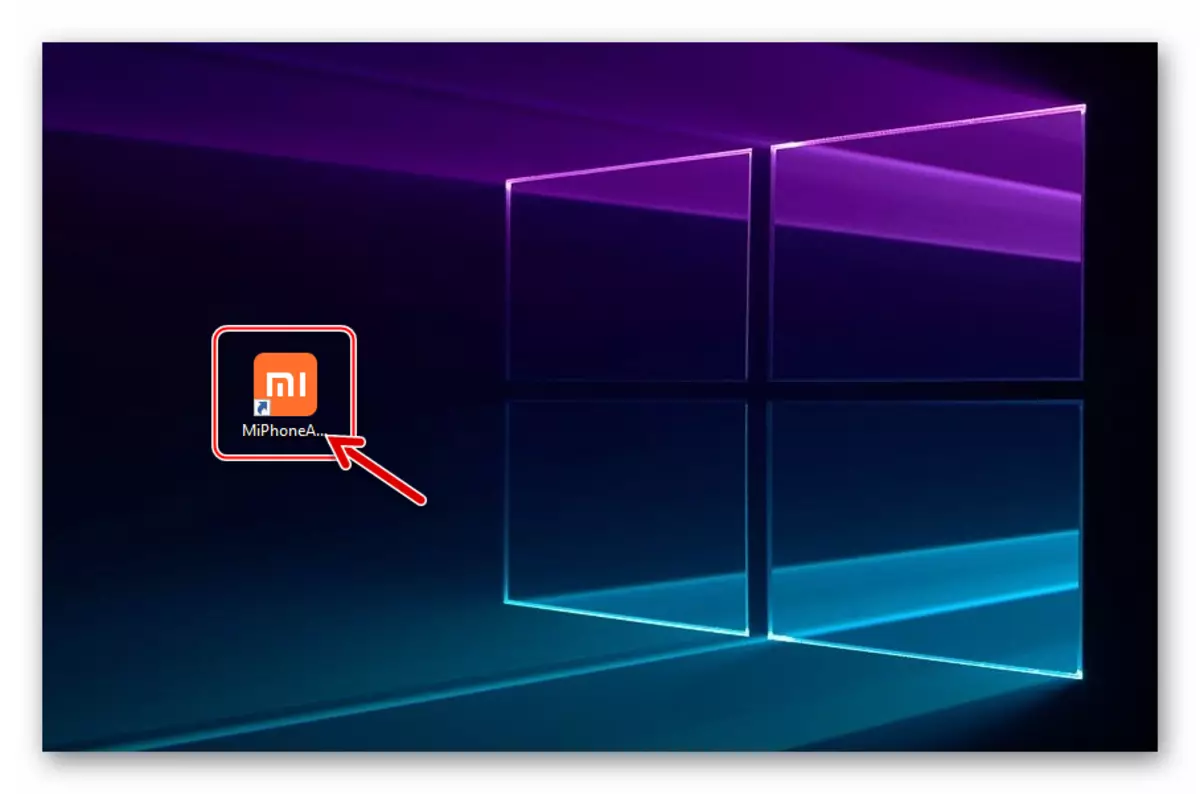
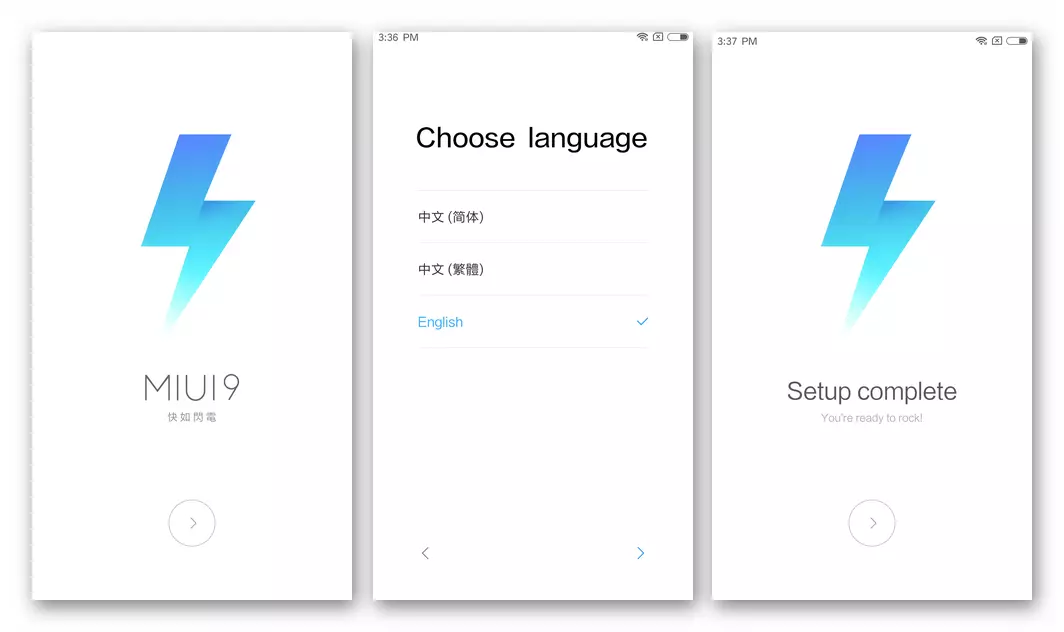
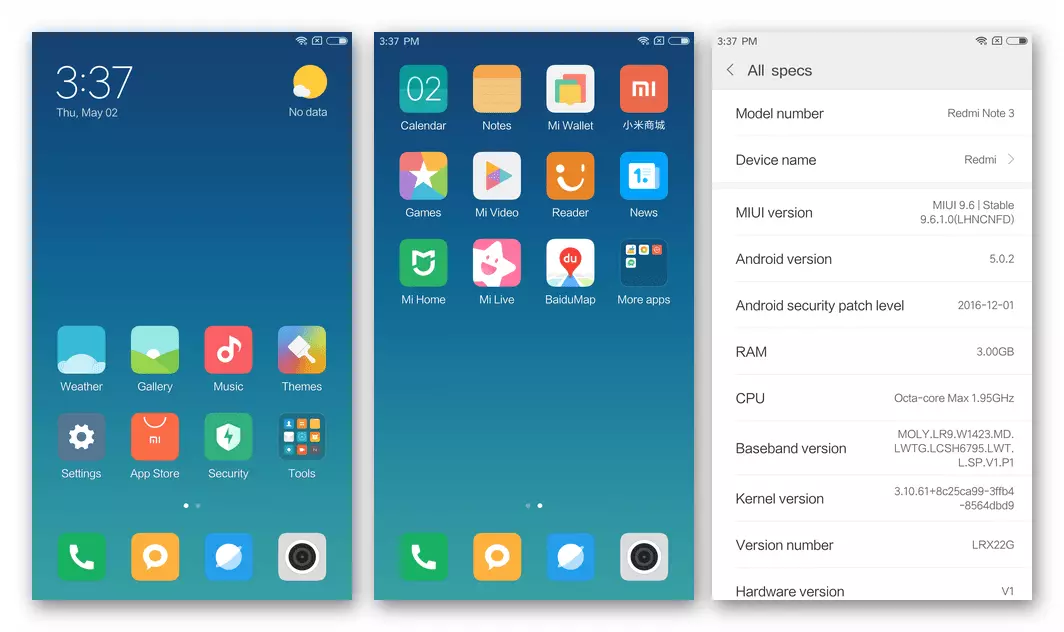
方法3:SPフラッシュツール
hennessy修正の重複を可能にする手段に対する上述の解決策と比較してより強力なものは、電話のハードウェアプラットフォームの製造業者からのユニバーサルツールです。メディエイク。.

SP Flashツールツールキットを使用すると、デバイスにオフィシャルOSの任意のタイプやバージョンをインストールして、ローカライズされたMIUIアセンブリのうちの1つをフラッシュするために、深刻なダメージの後に「ブリック」状態からデバイスを表示することもできます。システムソフトウェアに。単語では、以下に開示されたツールは、検討中のモデルのソフトウェア部分を扱うことに関連するほとんどすべてのタスクを解決するのに適しています。
RN3 MTKとの対話のために、懐中電灯版を適用することをお勧めします5.16.16。アプリケーションでコンピュータを装備するには、アーカイブを次のリンクにダウンロードしてPCディスクシステムパーティションのルートに解凍します。
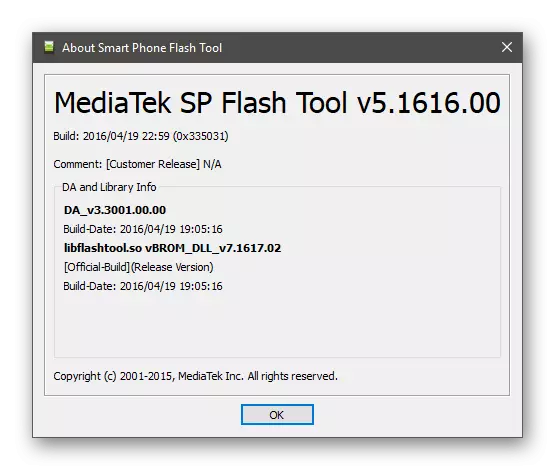
Xiaomi RedmiについてダウンロードSP FlashツールV5.16.16注3 MTKスマートフォンファームウェア
Miuiの公式アセンブリのインストール、復元
SPFTを介してインストールするには、モバイルオペレーティングシステムのイメージを持つ特殊なパッケージや、アプリケーションがデバイスメモリを上書きするためにアプリケーションに必要なその他のコンポーネントが必要です。以下は、最終的なバージョンの公式統合と開発者のアセンブリを含むアーカイブです - コンピュータディスクへのオプションの1つをダウンロードし、ファイルへのパスにロシアの文字とスペースが含まれているように受信されたパスを解凍します。
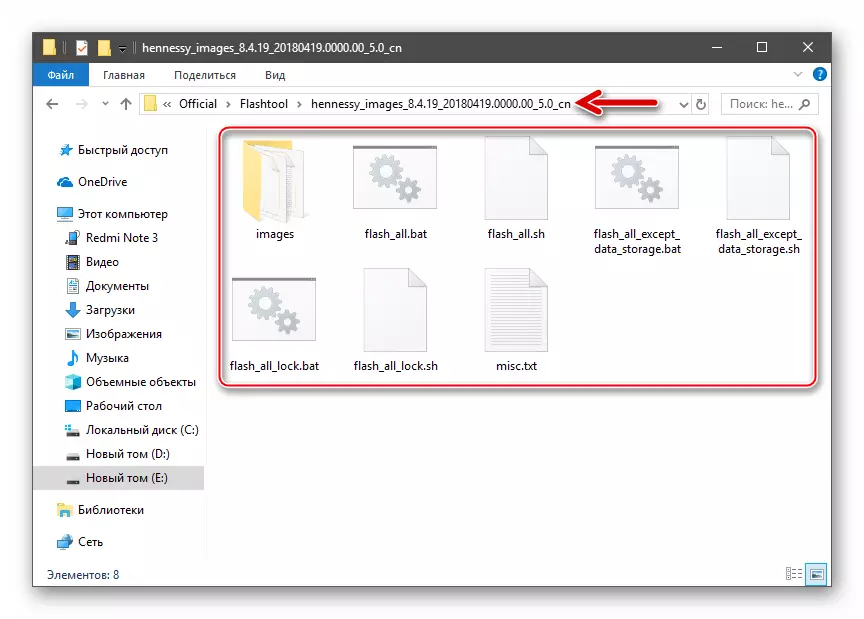
SPフラッシュツールv9.6.1.0(安定)スマートフォンXiaomi Redmi注3 MTKの公式ファームウェア(CN)をダウンロードする
SPフラッシュツールv8.4.19(開発者)Xiaomi Redmi Note 3 MTKスマートフォンの公式ファームウェア(CN)をダウンロードする
- ファイルを開くことでフラッシュツールを実行しますflash_tool.exe。.
- [エージェントのダウンロード]ボタンをクリックしてください。開くウィンドウで、ハイライトを向けますDA_SWSEC.BIN。フラッシュツールディレクトリから[開く]をクリックします。
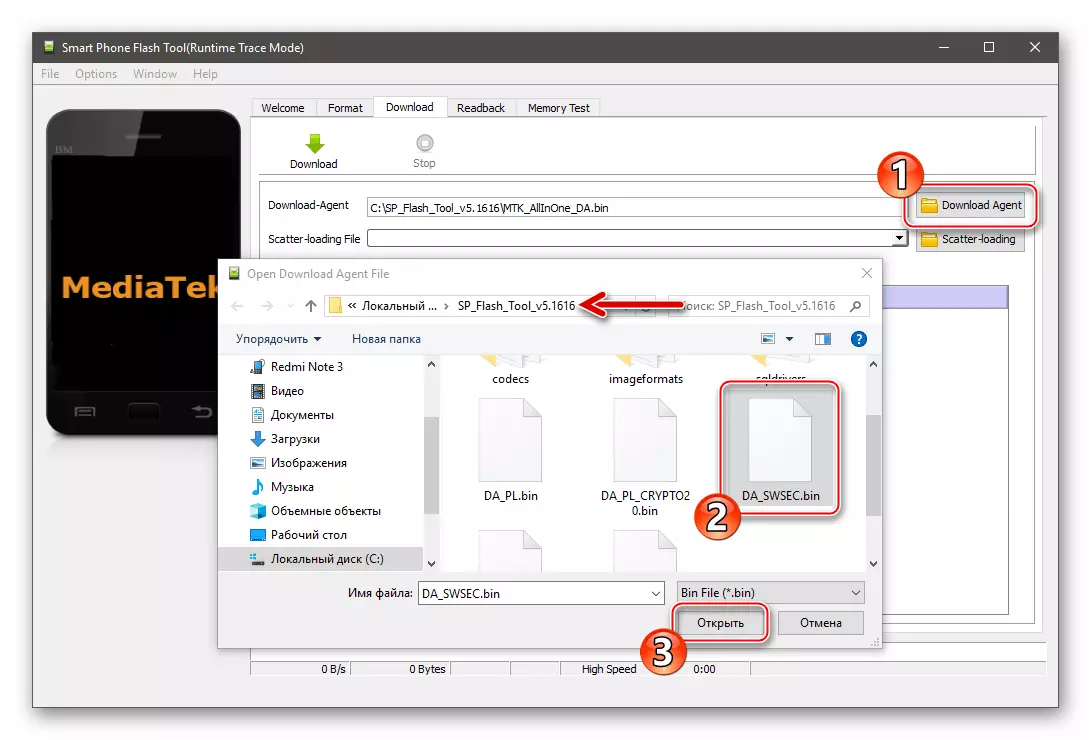
- 「散布ロード」をクリックしてください。
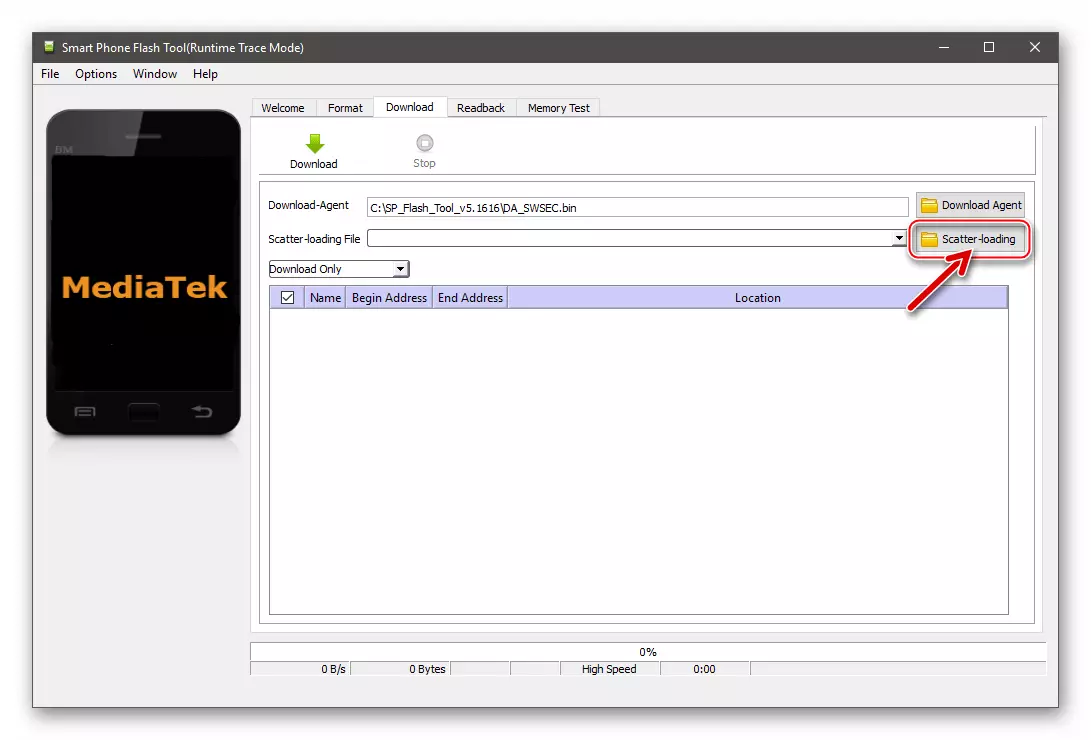
次に、解凍されていないファームウェアでディレクトリに移動し、「イメージ」フォルダを開き、次に「signed_bin」を開きます。
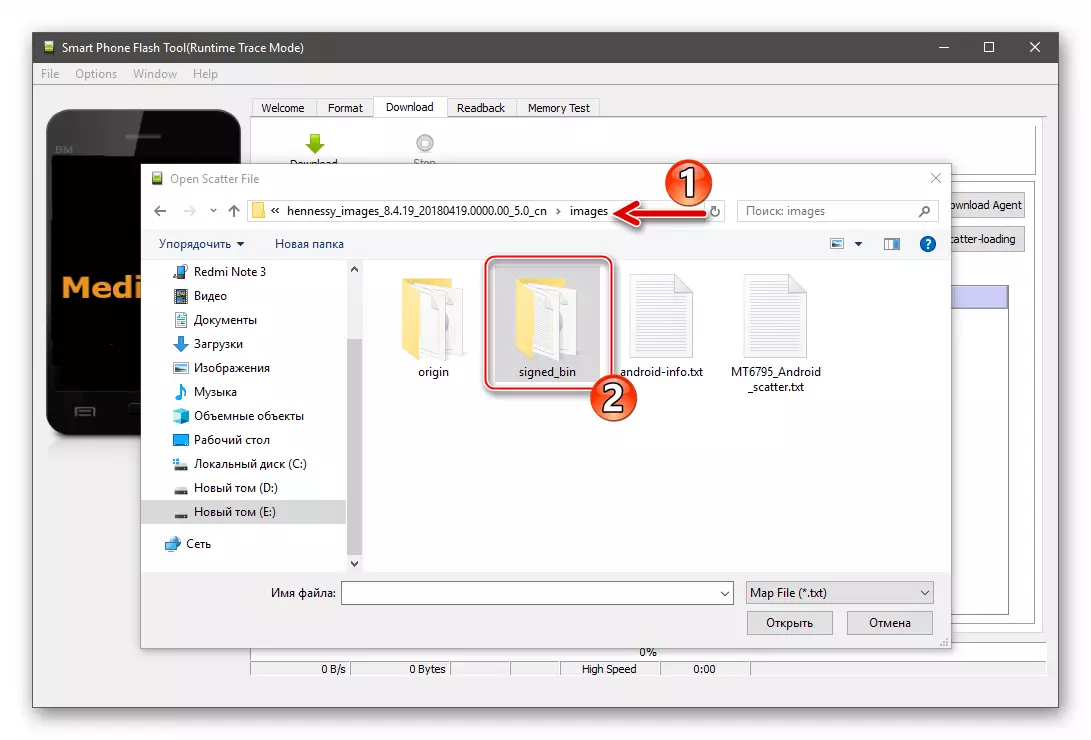
ファイルを選択MT6795_android_scatter.txt.そして「開く」をクリックしてください。
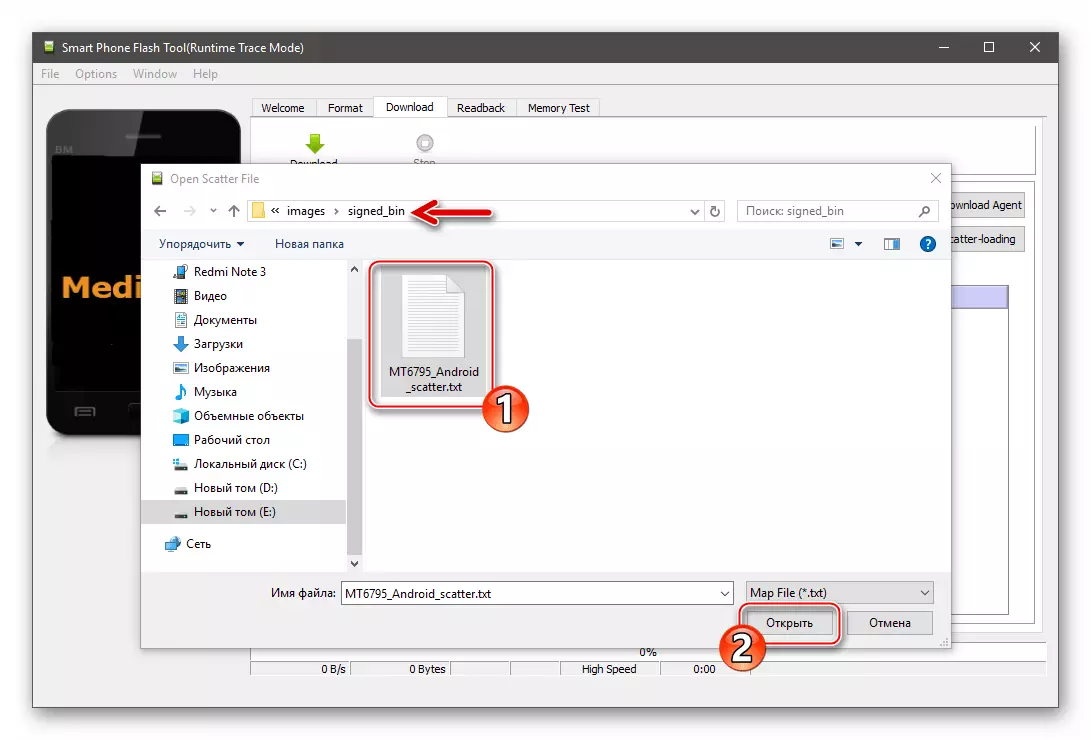
- 下のスクリーンショットのようになっていることを確認してください(ドロップダウンリストで[ダウンロードのみ]モードが選択されている場合は、[マーク]をクリックし、[ダウンロード]ボタンをクリックします。

- 命令の前の点を実行すると、フラッシャーがデバイスを接続するスタンバイに変換されます。完全にオフになったRN3 "VOL - "をクリックすると、このボタンを押しながらコンピュータのUSBポートに接続されているケーブルをMicro-USB-USBコネクタに接続します。
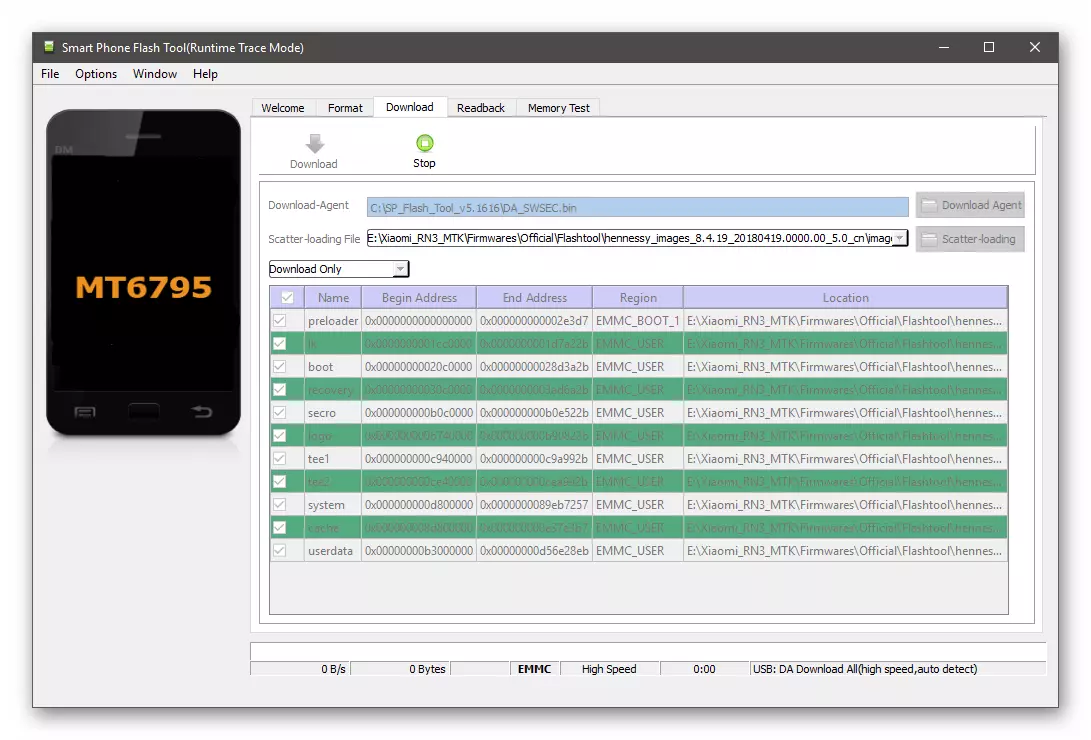
- フラッシュウィンドウの下部にステータスバーを黄色で記入する前に、「ボリューム - 」キーを押し続けます。
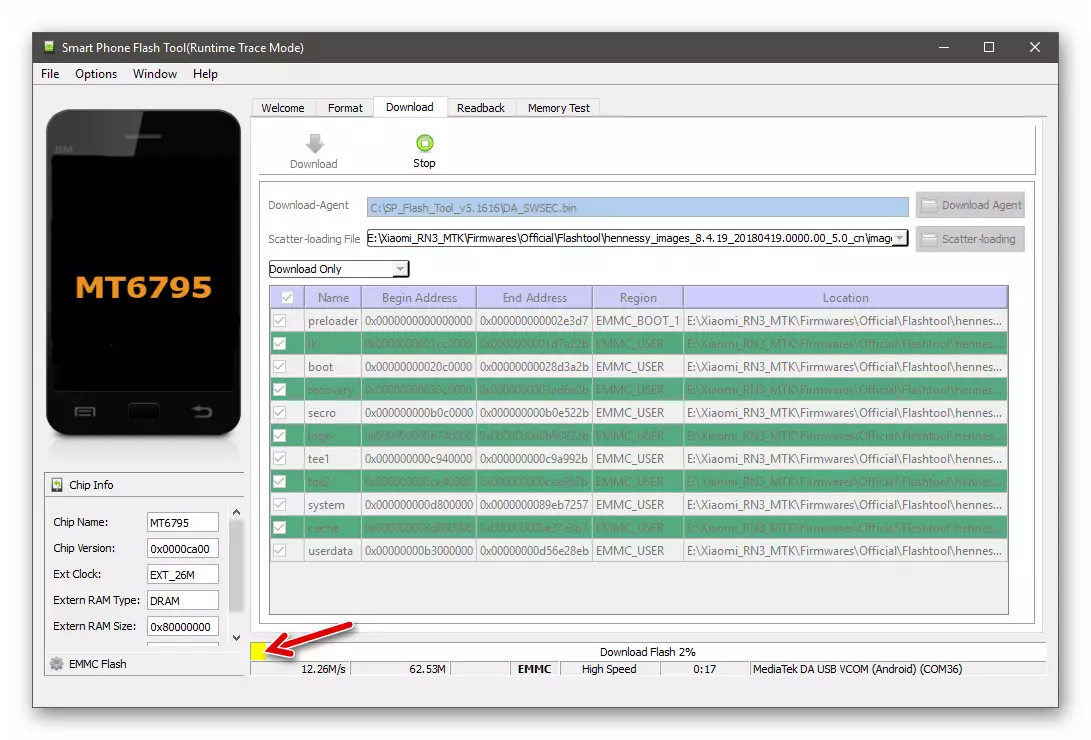
- デバイスのすべてのシステムメモリセクションは、イメージファイルからのデータによって上書きされ、実行インジケータを見て、フラッシュドライブアプリケーションの操作を中断することなく、何らかの行動によるフラッシュドライブアプリケーションの操作を中断します。

- プログラムが必要な操作をすべて実行したら、[ダウンロードOK]ウィンドウが表示されます - それを閉じてコンピュータからXRN3を外します。
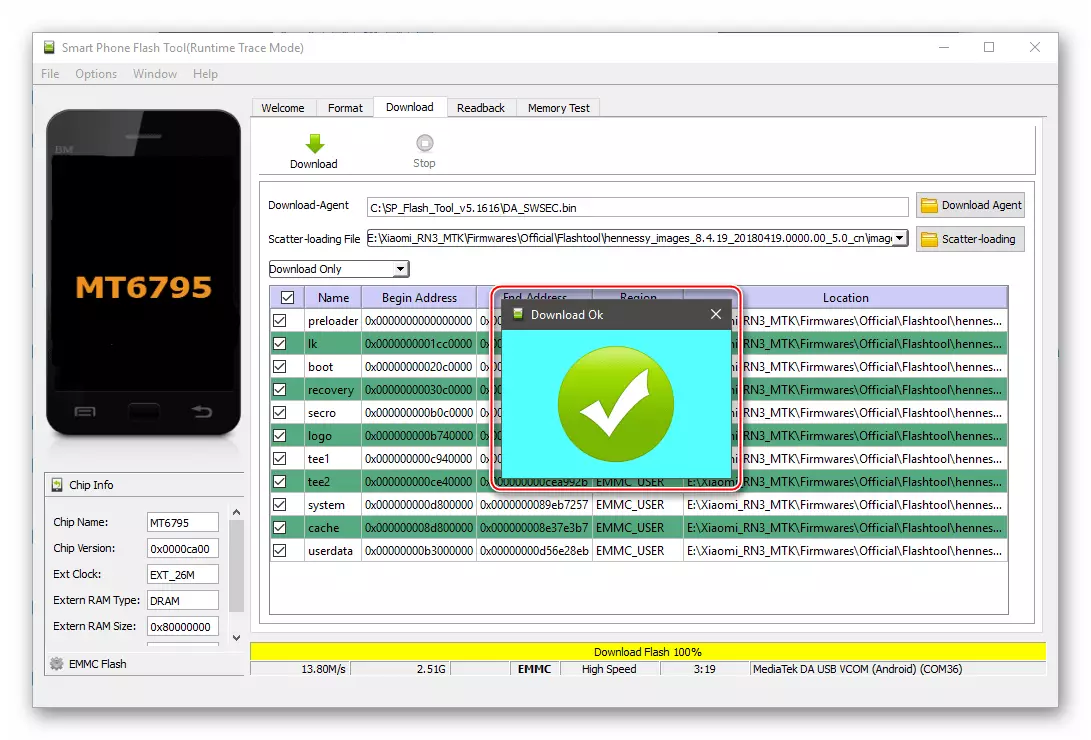
- 「電源」ボタン(振動の感覚まで)を押すと、デバイスを有効にして、インストールされているOSのダウンロード(10~15分)が表示されます - ようこそ画面Miuaiが表示されます。次に、基本的なAndroidの設定を選択します。
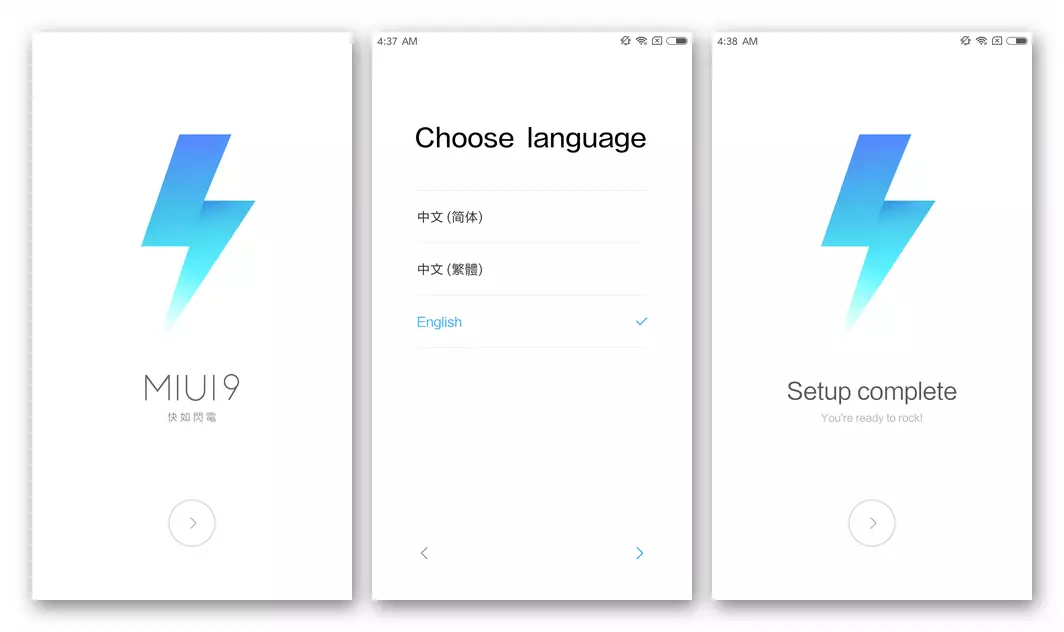
- デスクトップモバイルOSを起動した後、

屈折(回復)REDMI注3 MTKが完成したと見なされます。
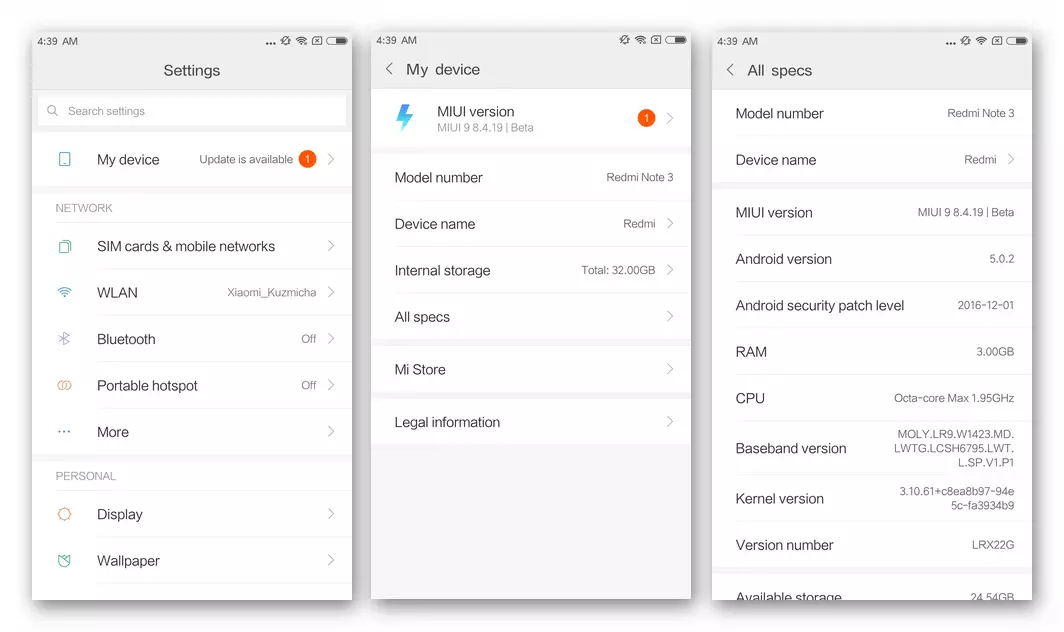
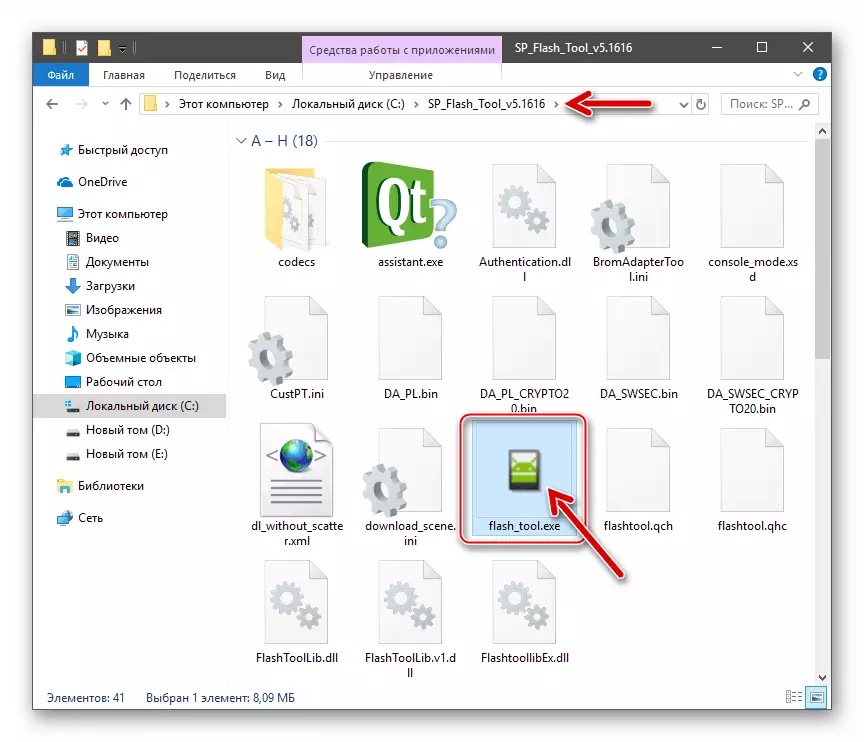
さらに。 IMEI回復
フラッシュツールによるファームウェアのプロセス、ならびにMTKプロセッサに基づくRN3を介したシステムによる他の操作の結果として、デバイスのメモリのシステムセクション「NVRAM」が損傷する可能性がある。これにより、IMEI識別子の消去、(おそらく)Wi-Fi MACアドレスとBluetoothの外観とともに、NVRAM警告の外観が得られます。err = 0x10使用可能な無線ネットワークのリスト。
上記のオブジェクトを削除するには、次の手順を使用してください。フラッシュツール、スマートフォンにインストールされているバージョン、およびアプリケーションを介してインストールするように設計された公式OSからパッケージを取ります。SNライター。.
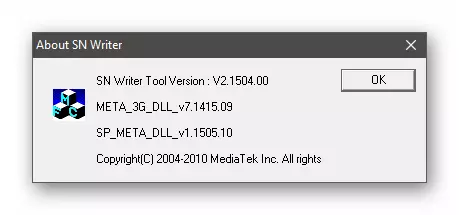
ダウンロードNVRAM(IMEI)スマートフォンXiaomi Redmi Note 3を復元するためのダウンロード
- 上記のリンクをロードしてから、パッケージを解凍しますSN_WRITER_RN3_MTK.RAR。 PCディスクのシステムパーティションのルートに。
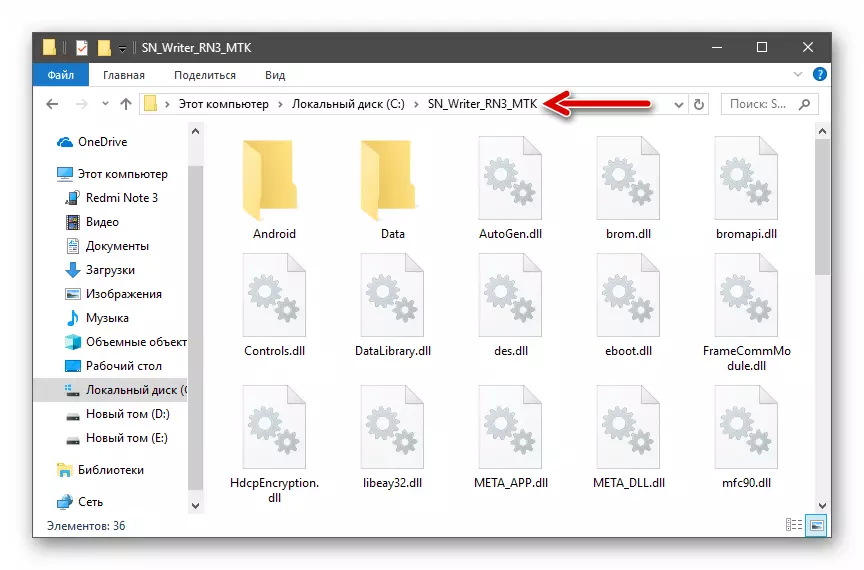
- 上記の項目を実行した結果としてフォルダを開き、ファイルを見つけます。spmeta_dll.dll.そしてそれをコピーします
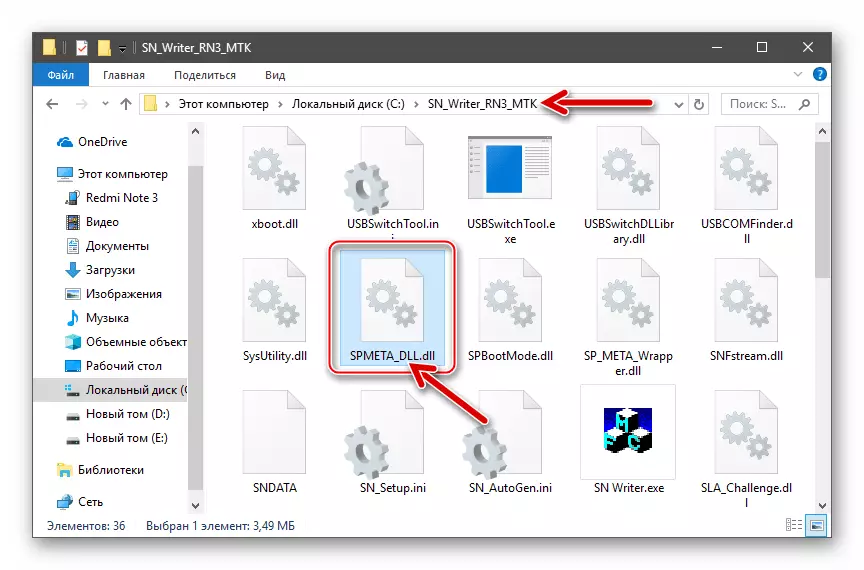
C:\ windows \ system32ディレクトリにあります。
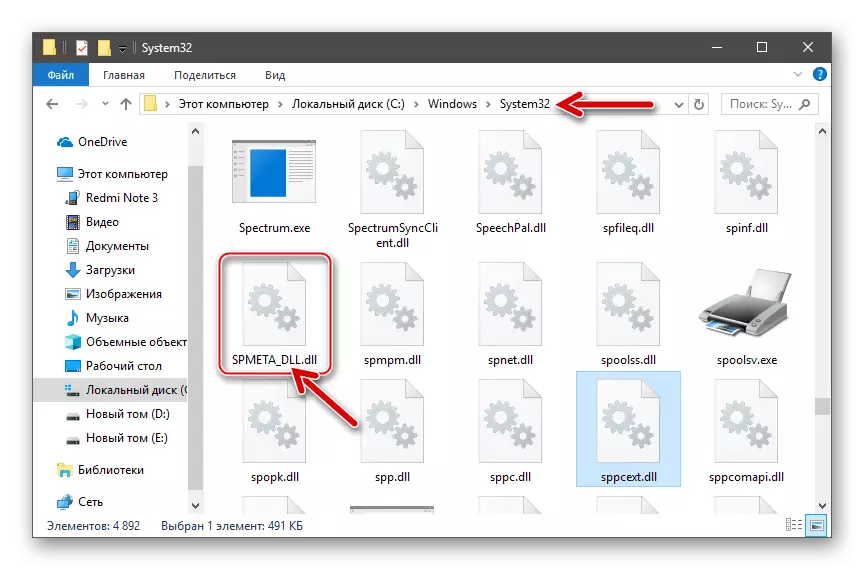
- オープンファイルSN Writer.exe。管理者に代わってユーティリティを持つディレクトリから。
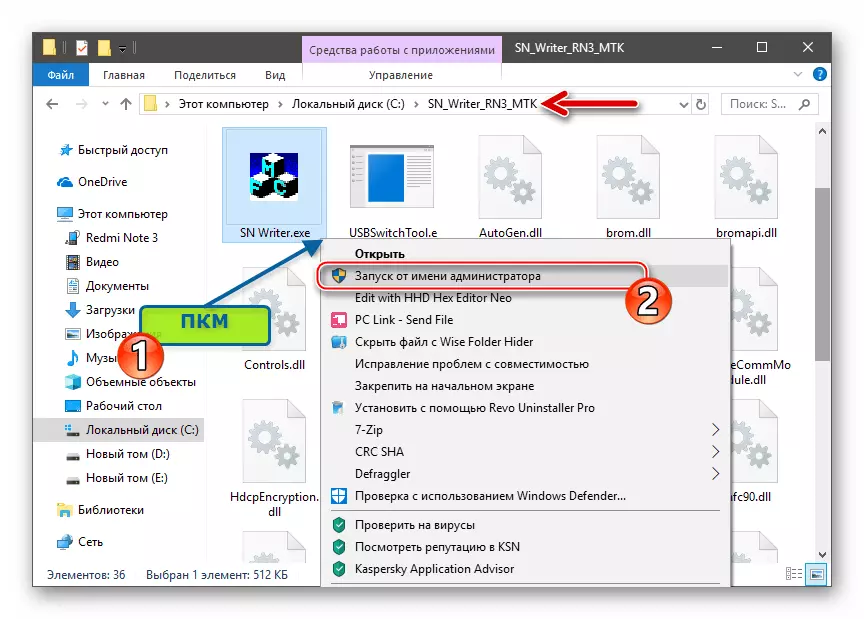
- チャーターのメインウィンドウで、[システム設定]をクリックします。
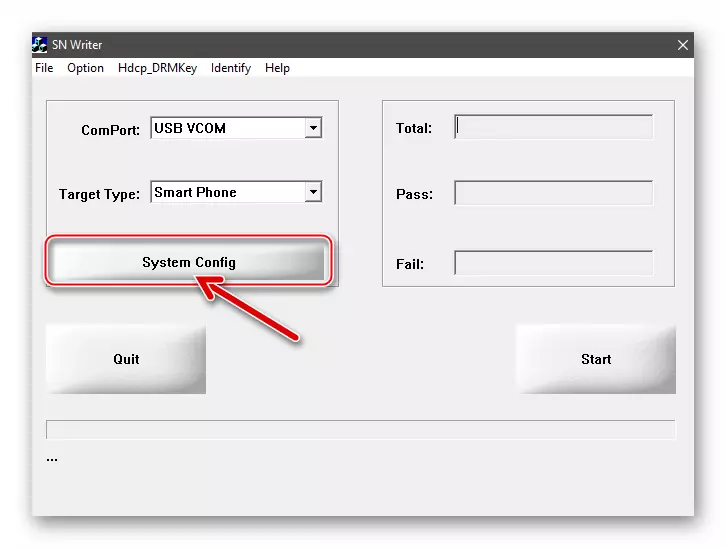
- IMEIチェックボックス、「Dual Imei」、「WiFi Address」、「BTアドレス」にチェックマークを付けてください。
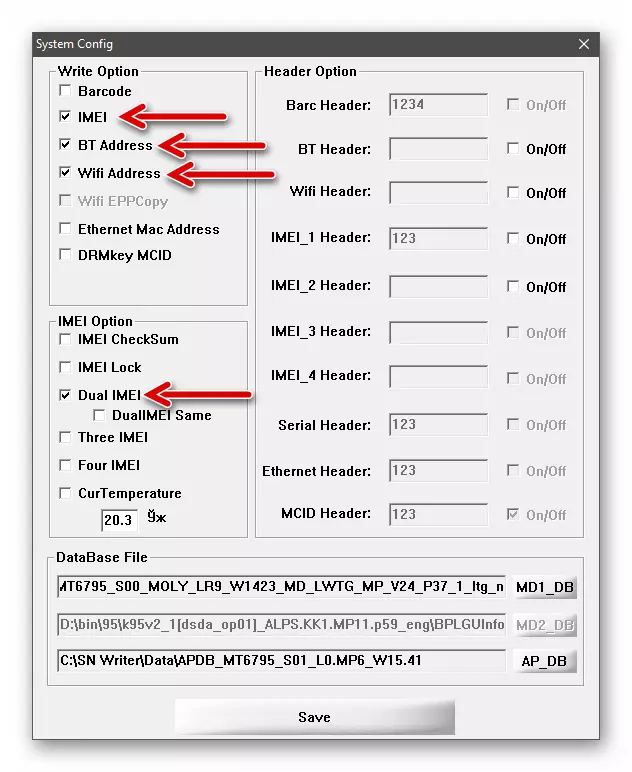
- [MD1_DB]ボタンをクリックしてから[ファイル選択]ウィンドウで、フラッシュステーションの開梱ファームウェアを含むディレクトリから[イメージ]フォルダに移動します。ファイルを選択bplguinfocustomappsrcp_ ... _ltg_n。「開く」をクリックしてください。
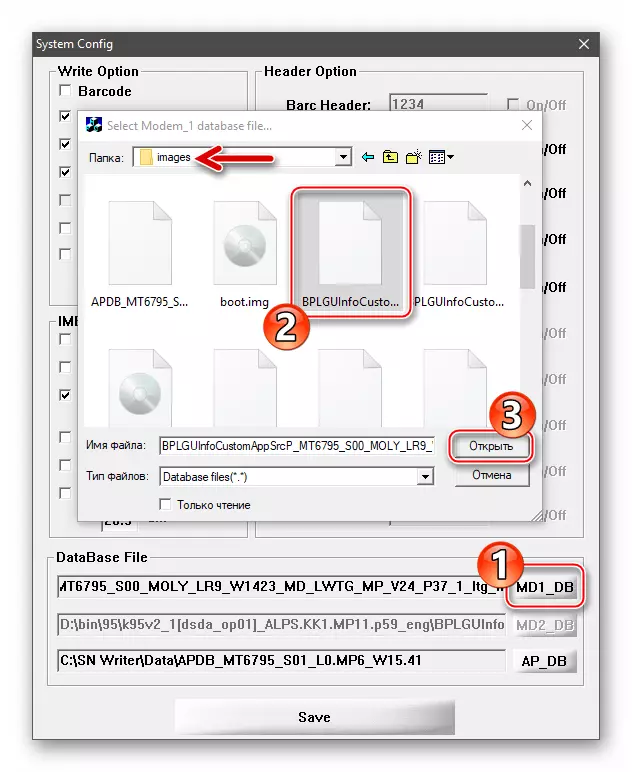
- 次に「AP_DB」ボタンをクリックして、ファイルファイルを使用してディレクトリから選択します。apdb_..
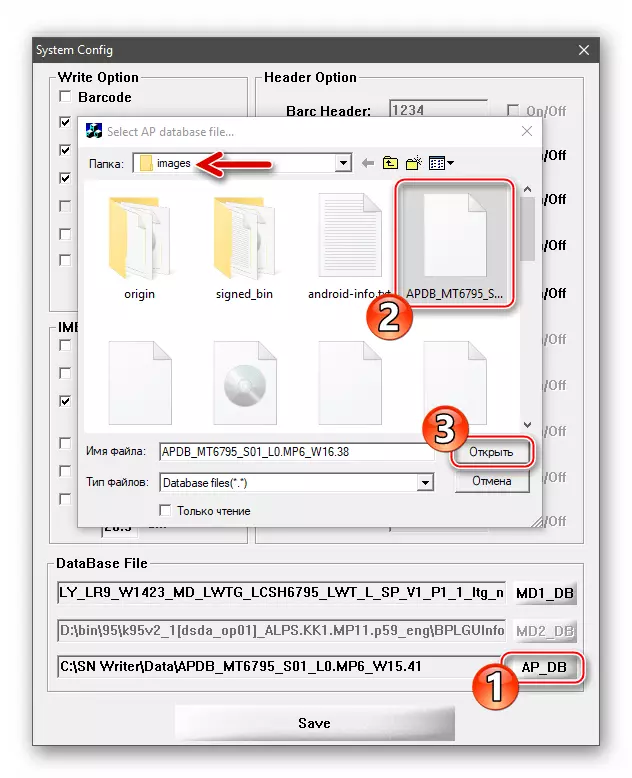
- ユーティリティ内のコンポーネントをダウンロードしたら、[保存]をクリックします。
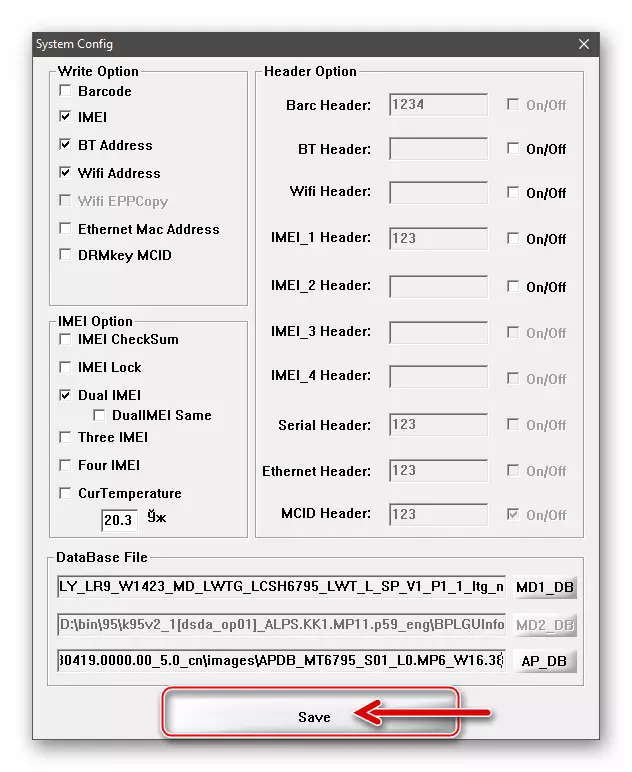
- 今すぐ「スタート」をクリックしてください。
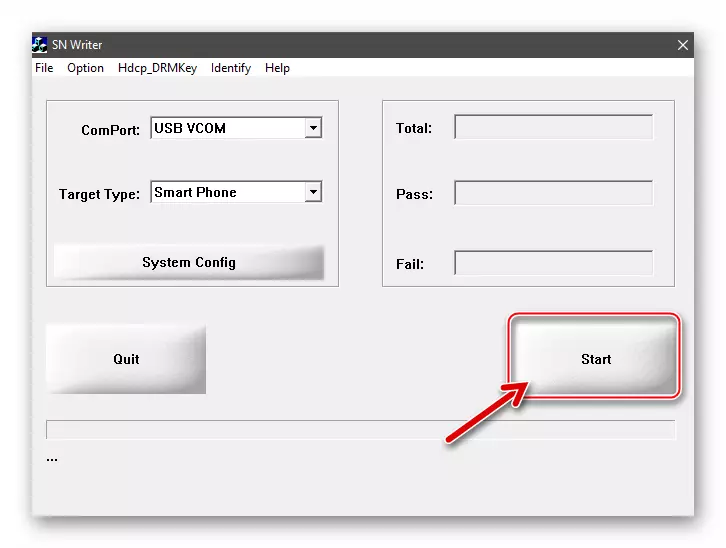
- 次に、[データのスキャンデータ]ウィンドウのフィールドに識別子の値を入力してから[OK]をクリックします。
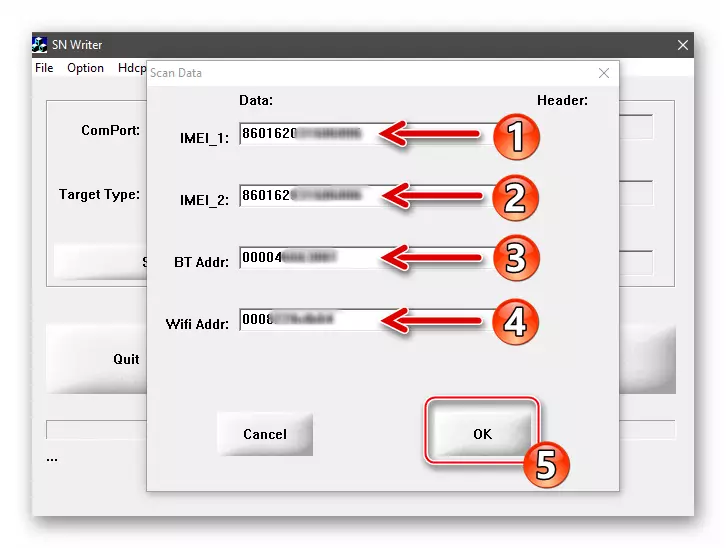
- コンピュータのUSBポートに機械を完全にオフにしてください。
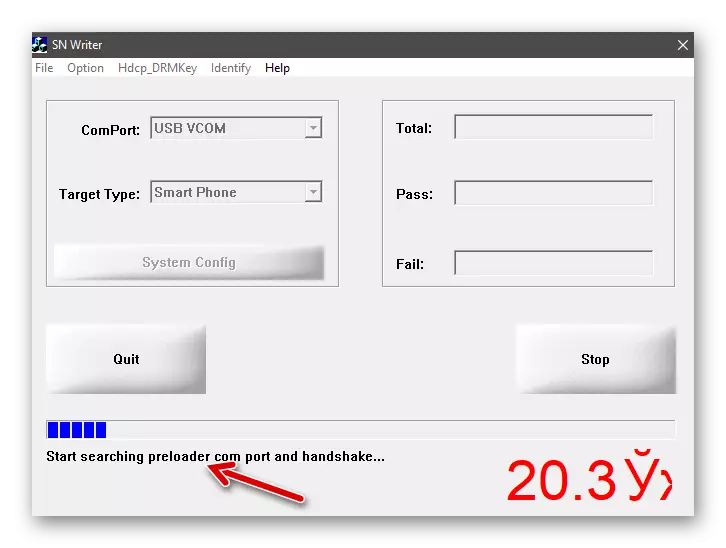
- さらなる回復プロセス「NVRAM」は、ユーザーの介入なしで茎を刺激し、数分間完了することを期待しています。
- 復旧が成功した結果、空のフィールドのスキャンデータウィンドウが表示され、緑色の背景上の「パス」通知がSNライターに表示されます。
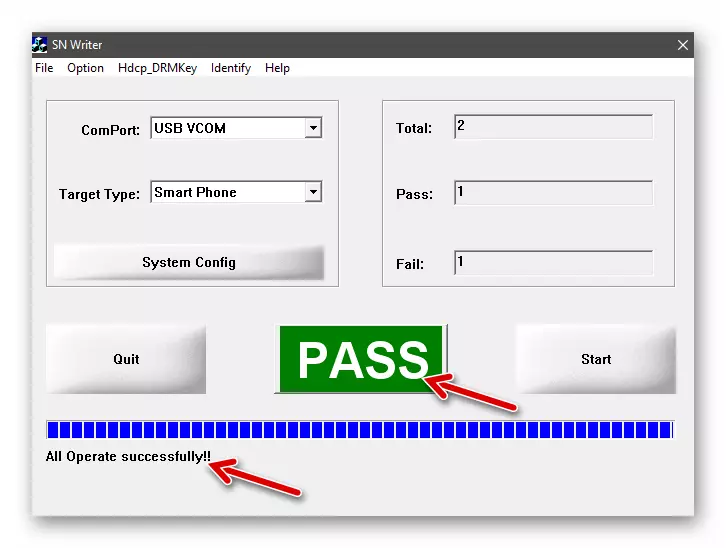
- 「QUIT」ボタンをクリックしてCharderウィンドウを閉じ、それをPCに接続する電話機からケーブルを外します。その後、スマートフォンを実行し、操作の実行が行われていることを確認します。通信モジュールは問題なく機能しなければならず、識別子が正しく表示されます。
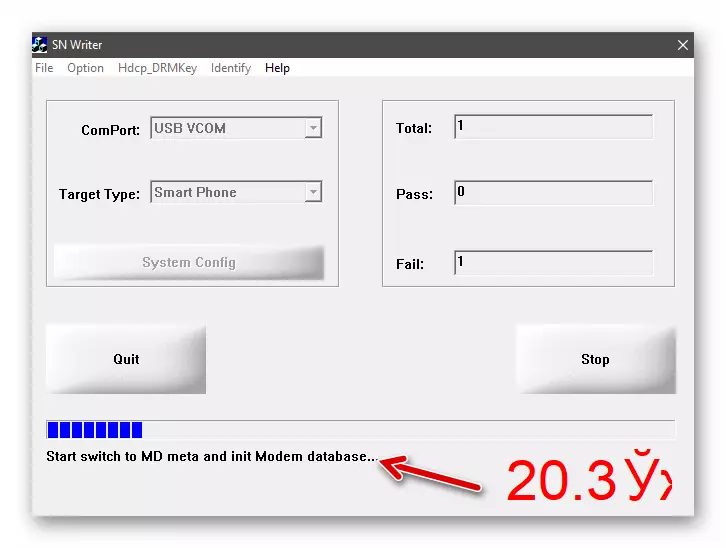
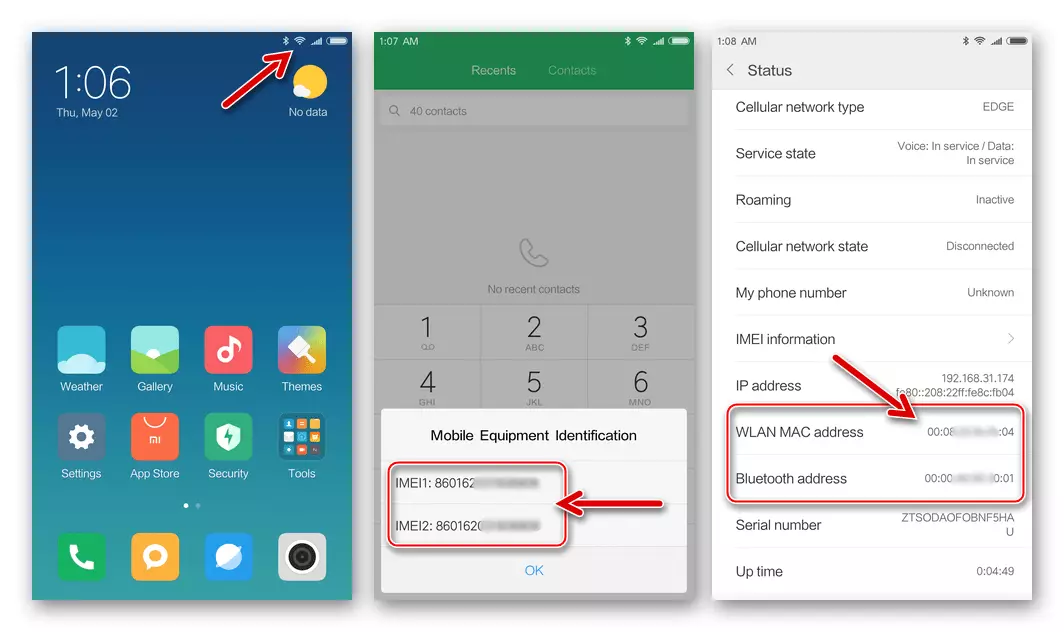
ローカライズされたOSのインストール
ローカライズされたOSをインストールするための、Miui、FlashToolの「拡大」のためのFlashtoolの、Miuiの「拡大」のための、Miui、Flashtoolの「拡大」のための、FlashToolの使用方法の使用に加えて、すでに注目されているように上記では、ほとんどの場合、ロシア語の圏の地域からのユーザーによってデバイスを点滅させるという最終目標です。

以下のリンクによると、最も有名な開発チームからのMiuaiアセンブリには4つのオプションがあります。そのいずれかをダウンロードして、結果のアーカイブを解凍します。以下の例では、ファームウェアはから統合されていますXiaomi.eu。しかし、他のローカライズされたソリューションは同じ方法で電話機にインストールされています。
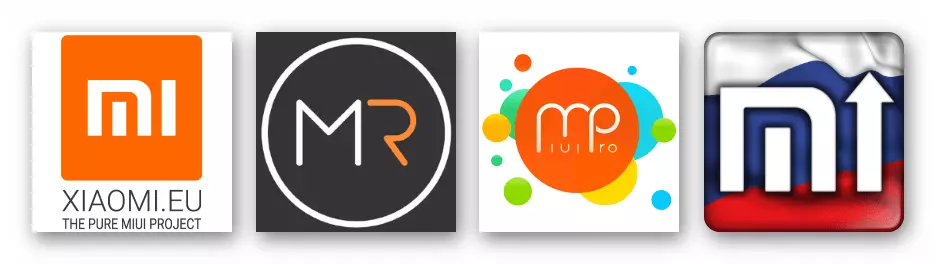
ローカライズされたファームウェアXiaomi Redmi注3 MTK Xiaomi.eu V8.2.1 SPフラッシュツールによるインストールのための安定
ローカライズされたXiaomi Redmi注3スマートフォンファームウェアMTKマルチロームv9.5.1.0 SPフラッシュツールによるインストールのための安定
ローカライズされたXiaomi Redmi注3スマートフォンファームウェア3 MTK Miuipro V7.11.9 SPフラッシュツールによるインストール用開発者
ローカライズされたXiaomi Redmi Note 3 MTK Miuisuスマートフォンファームウェアv7.11.9 SP Flashツールによるインストール用開発者
- Flashツールを開き、「エージェントのダウンロード」をクリックしてファイルへのパスを指定します。DA_SWSEC.BIN。プログラムでカタログにあります。
- アプリにダウンロードしてくださいMT6795_android_scatter.txt.。ローカライズされたファームウェアの場合、このコンポーネントはカタログからの "images"フォルダにあり、これは変更されたOSを使ってunzippingパッケージを受け取りました。
- チェックボックス "preloader"を削除します - このアクションは必要です!
- Flashツールウィンドウで何も変更しないで、「ダウンロード」をクリックします。
- OFF状態でRN3 MTKコンピュータに接続し、その上に「VOL - 」キーを押してください。画像メモリファイルからデータの転送を開始する前に、「ボリューム - 」ボタンは解放されません。つまり、Flashツールウィンドウのステータスバーを黄色で埋めようとしません。
- 「ダウンロードOK」ウィンドウ出力を期待してから、それをPCから接続するケーブルをデバイスから外します。次に、「電源」を押すことによってデバイスを含めます。
- インストールされているローカライズされたMIUIの最初の起動を待ってから、基本的なシステム設定を選択します。
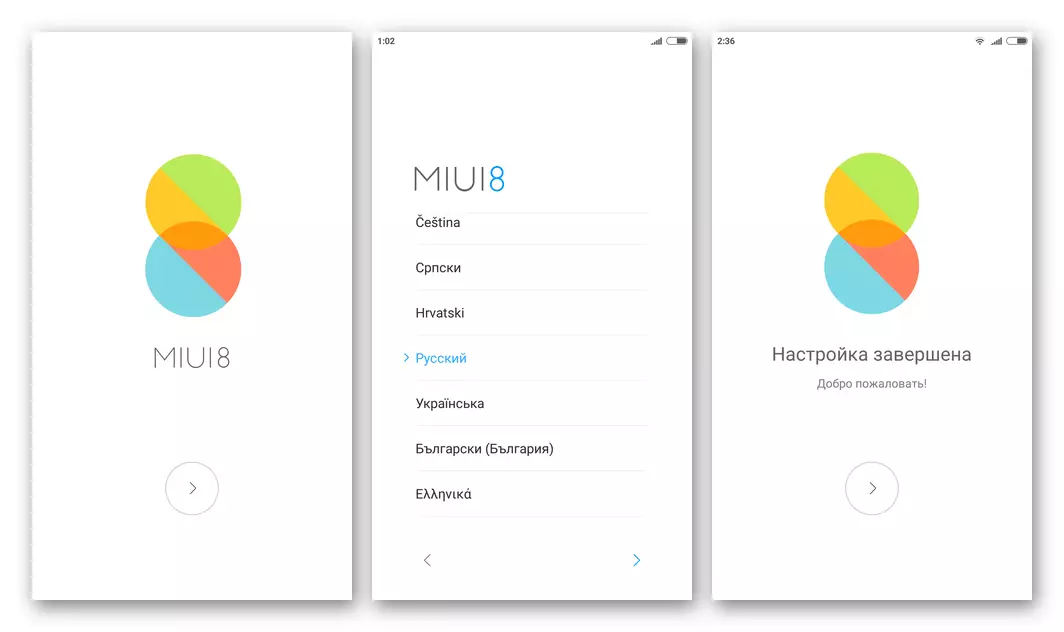
- これで、Miyuy Localizerチームからの修正ソリューションへの移行が完了しました。
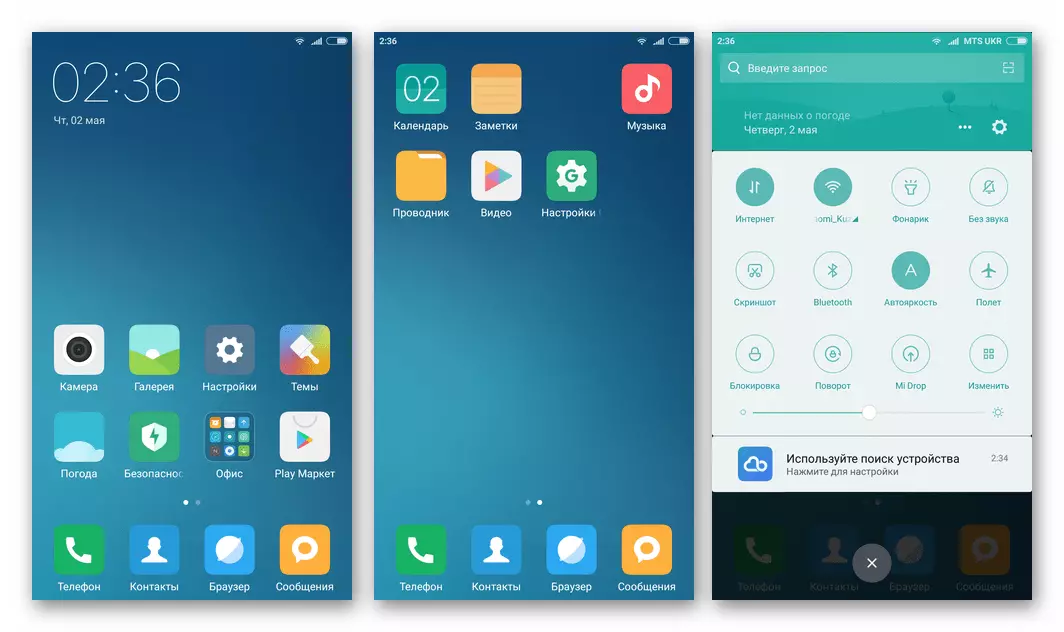
デバイスの使用を開始できます。
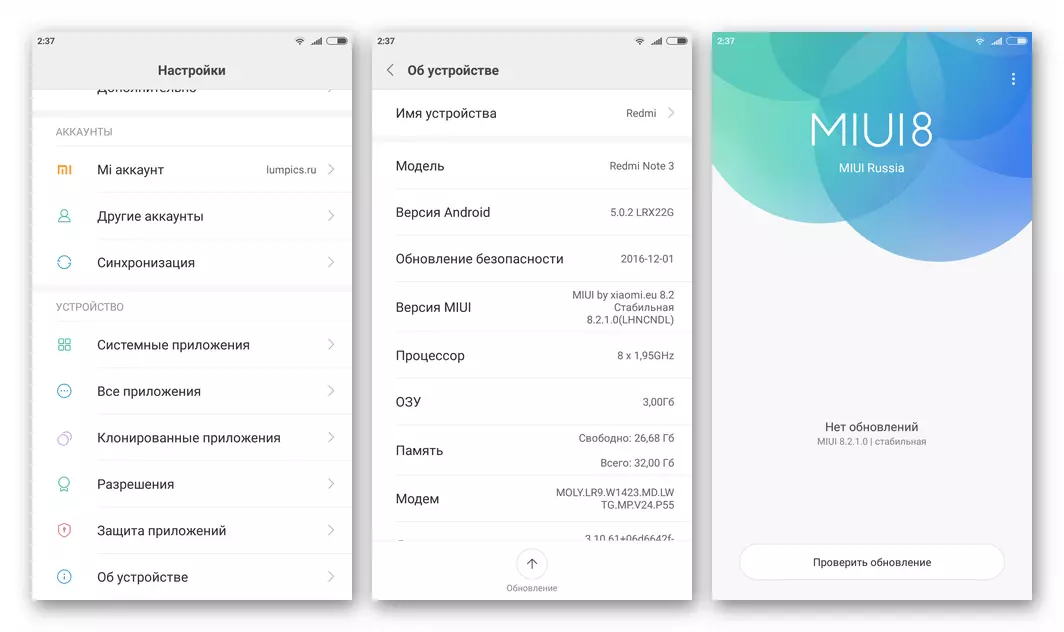
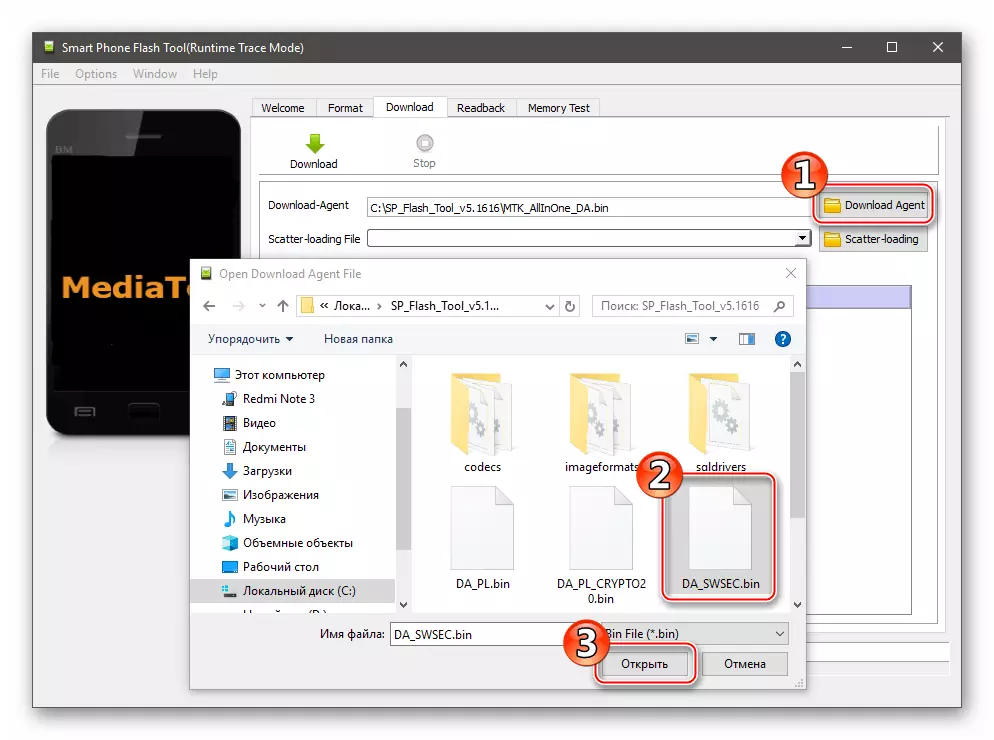

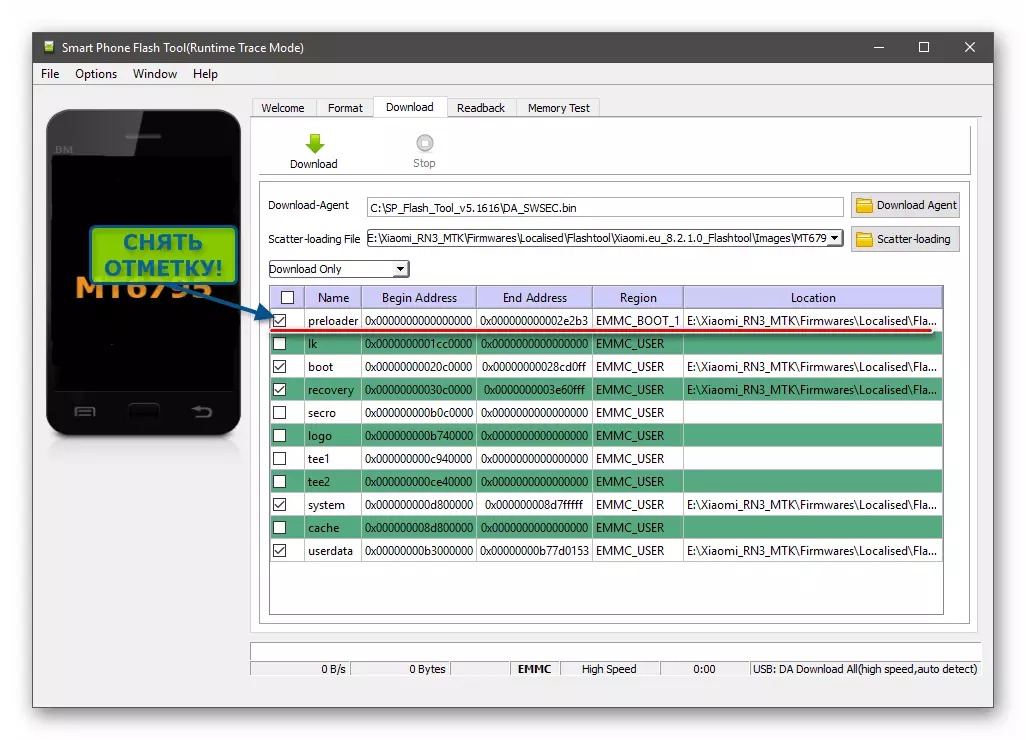
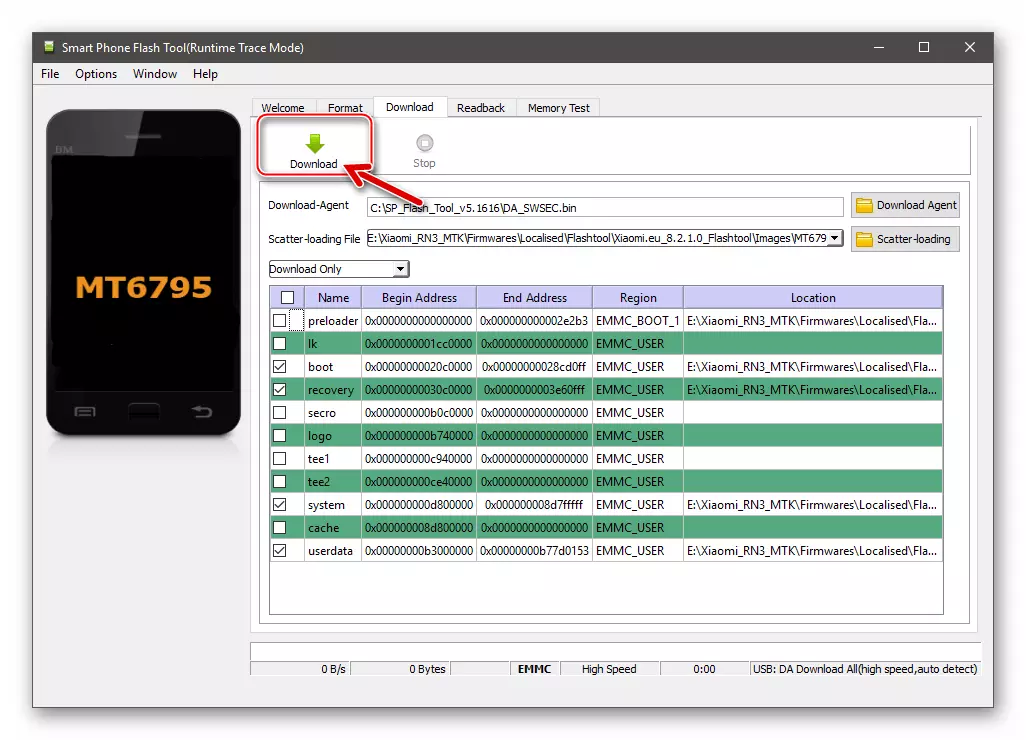
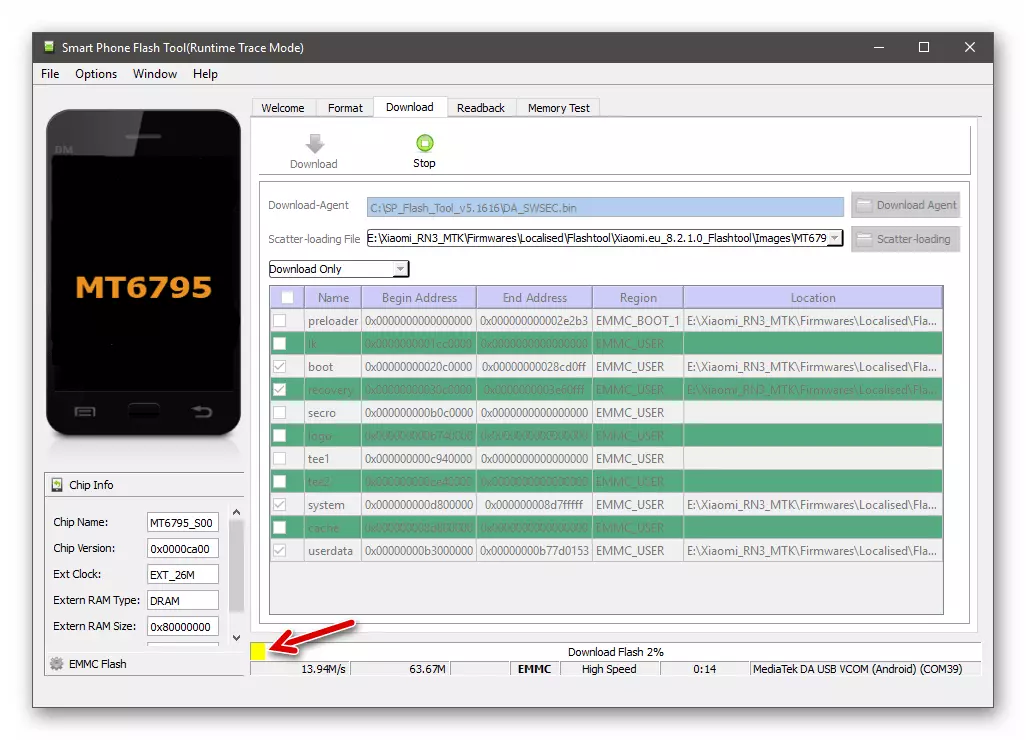
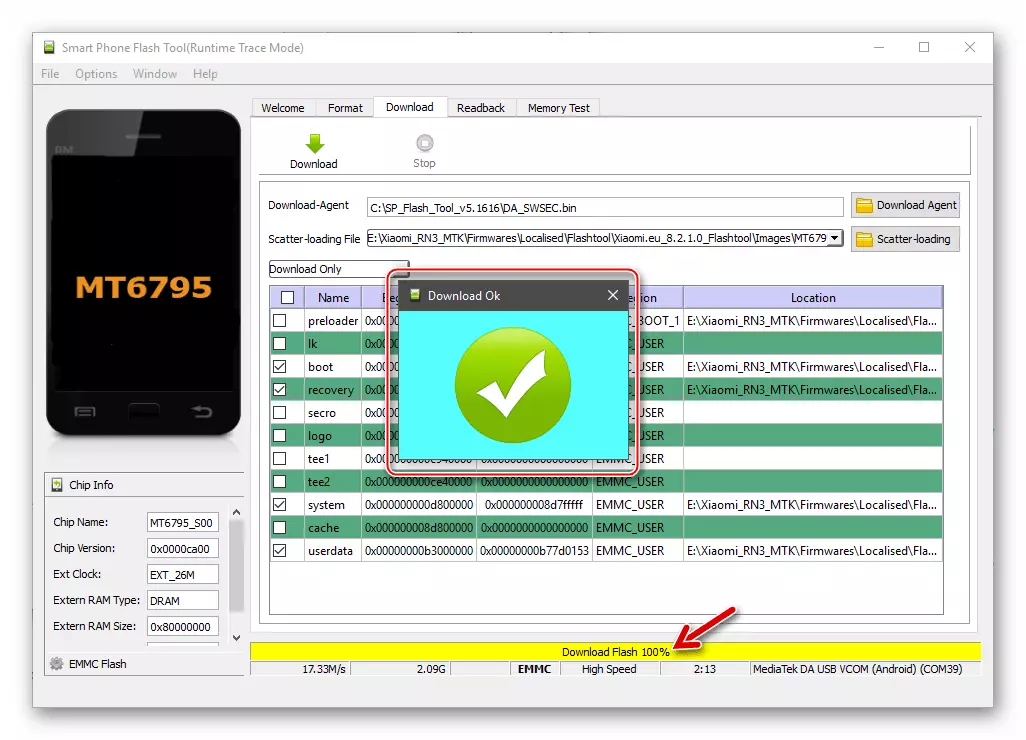
方法4:Miflash.
XRN3 MTKローダーがロック解除されている場合は、Xiaomiで開発された別のブランドツールをそのメモリセクション - Miflashアプリケーションを凌駕することができます。

このツールを使用して、オフィシャルシステムを効率的な状態にすばやく返すとともに、修正およびカスタムファームウェアをインストールした後にMIUI CN-CNCに切り替えることができます。
方法5:修正回復TWRP
専門家と検討中のモデル上の公式システムソフトウェアを復元する方法についての知識を受け取った後、さまざまなAndroidツールオプションを操作するときの別の効果的な電話に統合することができます - カスタムリカバリTWRP。
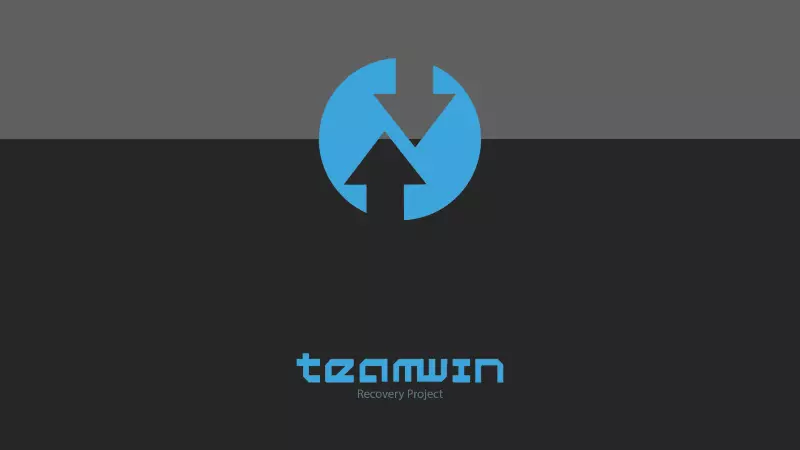
注意、重要!以下のすべての操作は、ロック解除されたローダーを使用して電話でのみ実行できます。
TWRPの機能を使用することで、電話機のシステムセクションのダンプを含むNANDROIDバックアップを作成して、RN3ファームウェアの任意のバージョンでroot権限を取得し、MIYUIのローカライズされたアセンブリを、カスタムOSを設定します。
ローカライズされたMIUIアセンブリのインストール
異なるローカライザコマンドからの修正MIUIファームウェアは、FlashToolの記事で上述したFlashToolだけでなくカスタムリカバリを通じてインストールできます。 TWRPを介したインストールを目的とした検討中のモデルの最終バージョンのパッケージは、次のリンクからダウンロードできます。
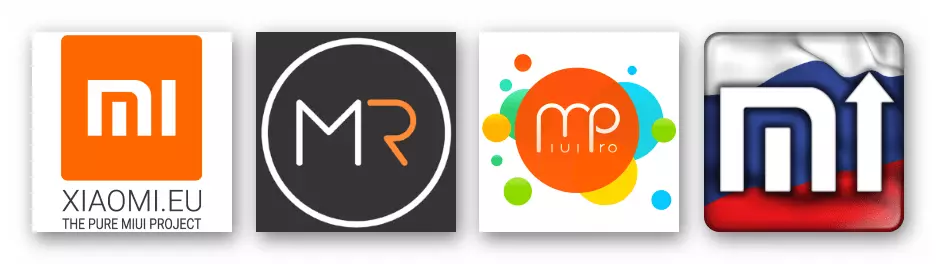
Xiaomi.eu V9.2.2.0(安定)からローカライズされたXRN3 MTKファームウェア(Hennessy)をダウンロード
Multirom V9.5.2.0(安定)からローカライズされたXRN3 MTKファームウェア(Hennessy)をダウンロード
Miuipro v9.5.1.0(安定)からローカライズされたXRN3 MTKファームウェア(Hennessy)をダウンロード
Miuisu V8.4.26(開発者)からのローカライズされたファームウェアXRN3 MTK(Hennessy)をダウンロード
以下の例では、ソリューションはから取り付けられています多峰しかし、同じように、他の開発者によって作成されたパッケージをインストールすることができます。
- ノートパソコン3をTWRP回復モードに再起動します。
- 実行する必要がある回復環境の最初のアクションは、NANDROID-BACKUPの作成、つまりデバイスのシステムセクションのバックアップとPCディスク上の保存を受け取ることです。
- 「バックアップ銅」ボタンのTWRPのメインメニューをタップします。次の画面で、デバイスのメモリに関する名前の付近のチェックボックスでチェックボックスを設定します。必須では、「IMEI / NVRAM」をチェックしてください。セクションの残りのセクションは必要に応じてバックアップになることができますが、最適な解決策は例外なくすべてを保存します。
- データアーカイブ手順を開始して待機する「SWILEを起動する」ランナーを有効にします。バックアップを作成した後、電話画面の上部に通知 "成功"が表示されます。
- スマートフォンをコンピュータに接続する(Windowsをリムーバブルドライブとして認識します)。

内部デバイスリポジトリの "TWRP"ディレクトリからPCディスクに "バックアップ"フォルダをコピーします。
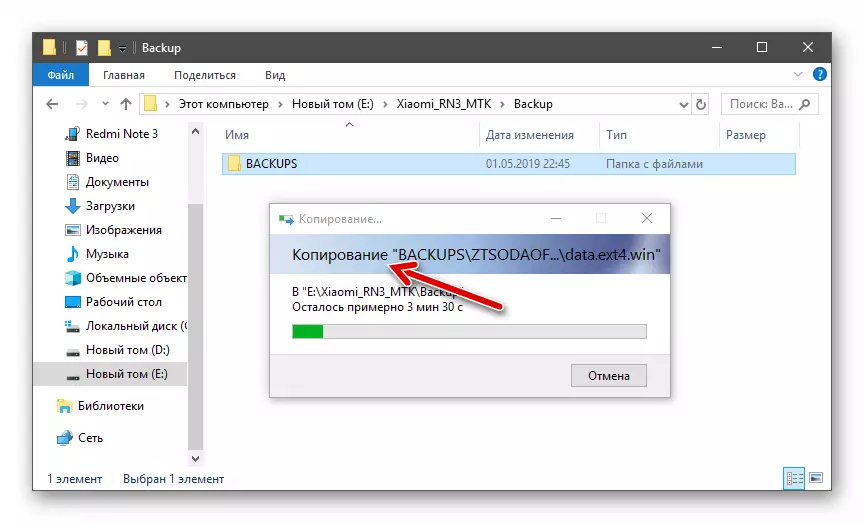
バックアップを安全な場所にコピーした後は、画面下部の「ホーム」ボタンを使用してメインリカバリメニューにスマートフォンに戻ります。
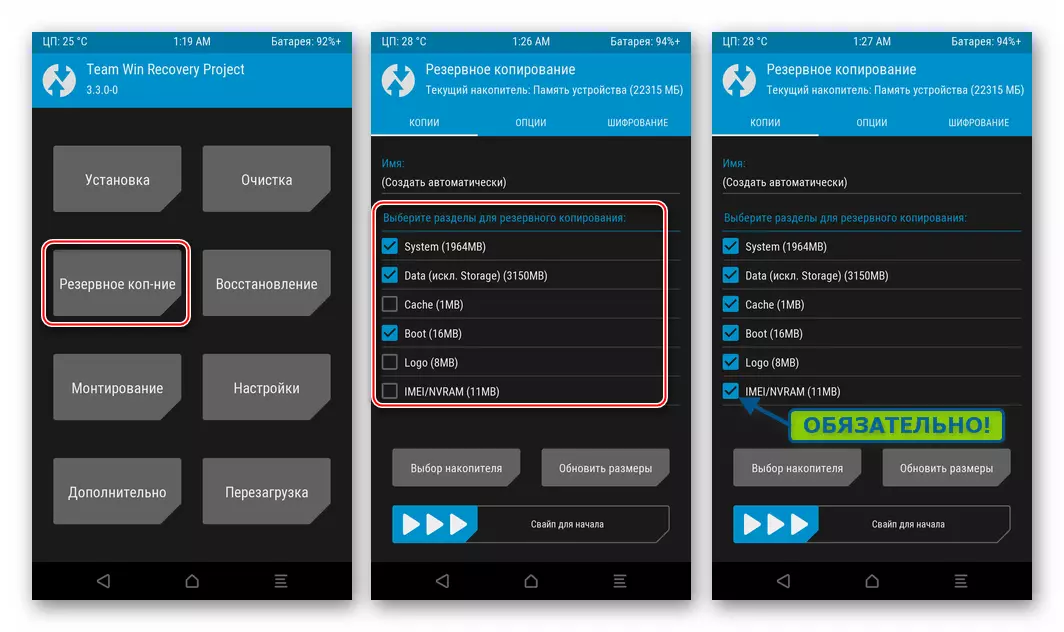
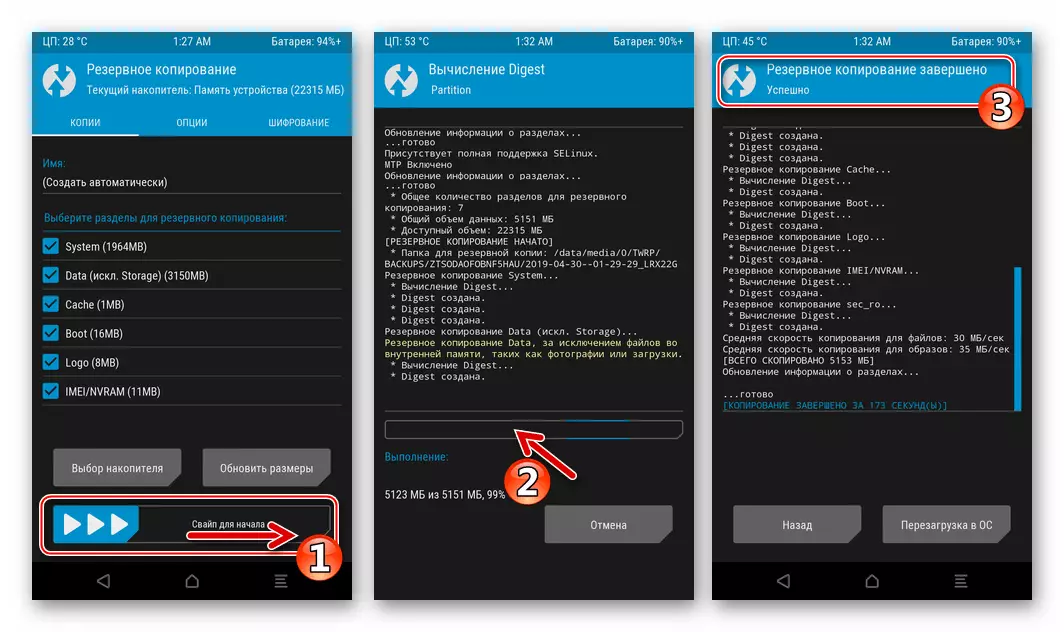
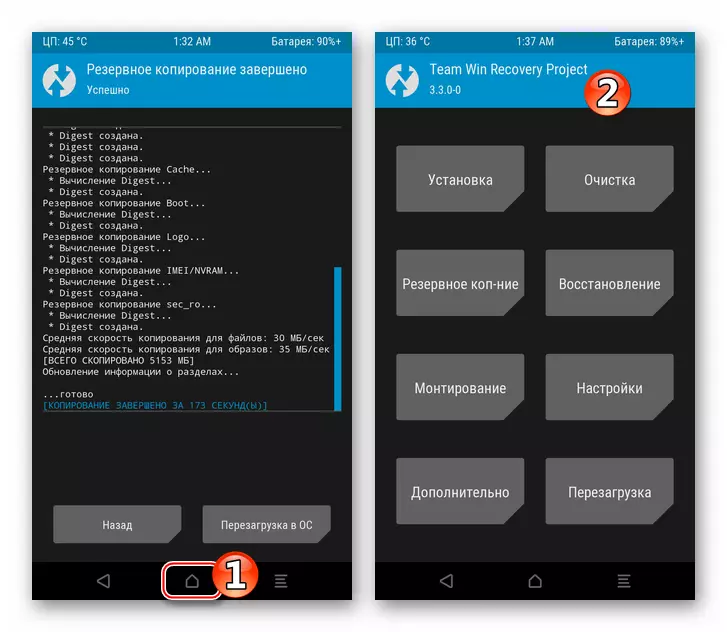
- スマートフォンのメモリをフォーマットします。このため:
- 「クリーニング」を選択してから「選択掃除」をタップしてください。
- 「USB-OTG」を除くリスト画面に表示されているすべての項目の近くのマークを設定することで、「清掃用選択」を選択します。 「閉じるにはクリーン」ランナーを使用して、フォーマットプロセスを開始してからその完了を期待します。

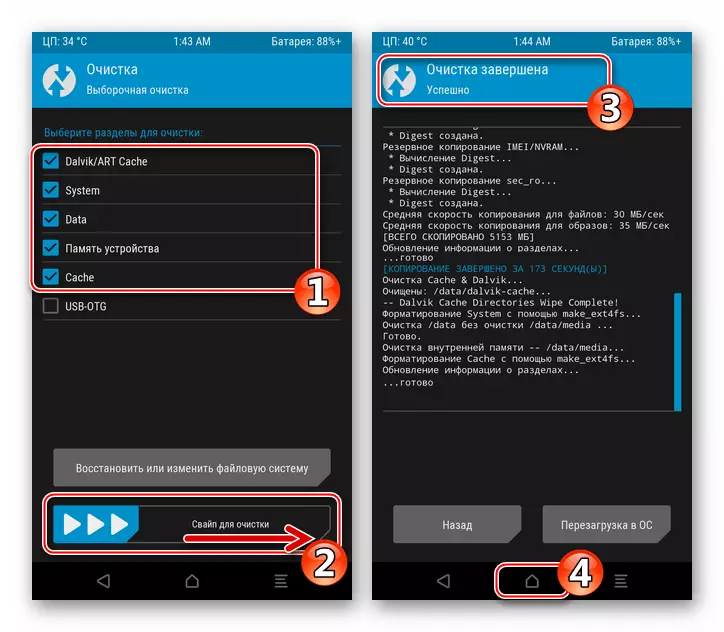
- リカバリ環境のメイン画面に戻り、「再起動」、次に「回復」を選択し、画面下部のランナーを使用して再起動する要求を確認して、TWRPを再起動します。
- スマートフォンをPCに接続し、Androidシェルを使用して(ルート)zipファイルにコピーします。
- これで、変更されたOSの直接インストールに進むことができます。
- 「インストール」をタップします。次に、OSからパッケージがある[SDCARD]フォルダに移動します - その名前をクリックします。
- インストール手順を開始するには、「ファームウェアのための渦巻」を右にスライドさせます。次に、RN3メモリ領域のzipファイルからのデータ転送プロセスが完了するまで待機する必要があります - スマートフォン画面の下部に再起動ボタンが表示されます。
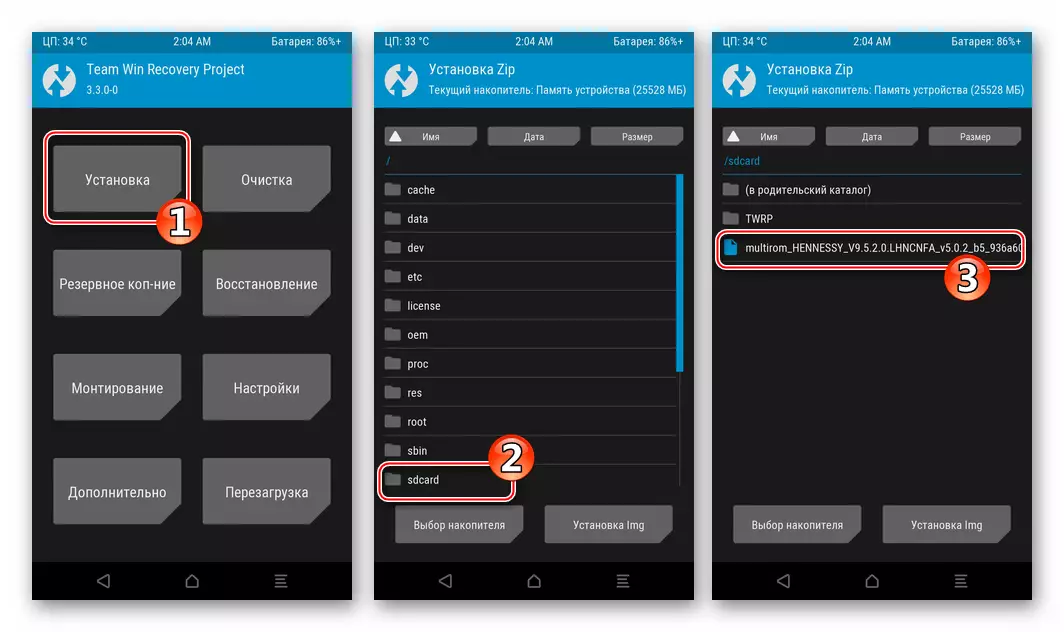
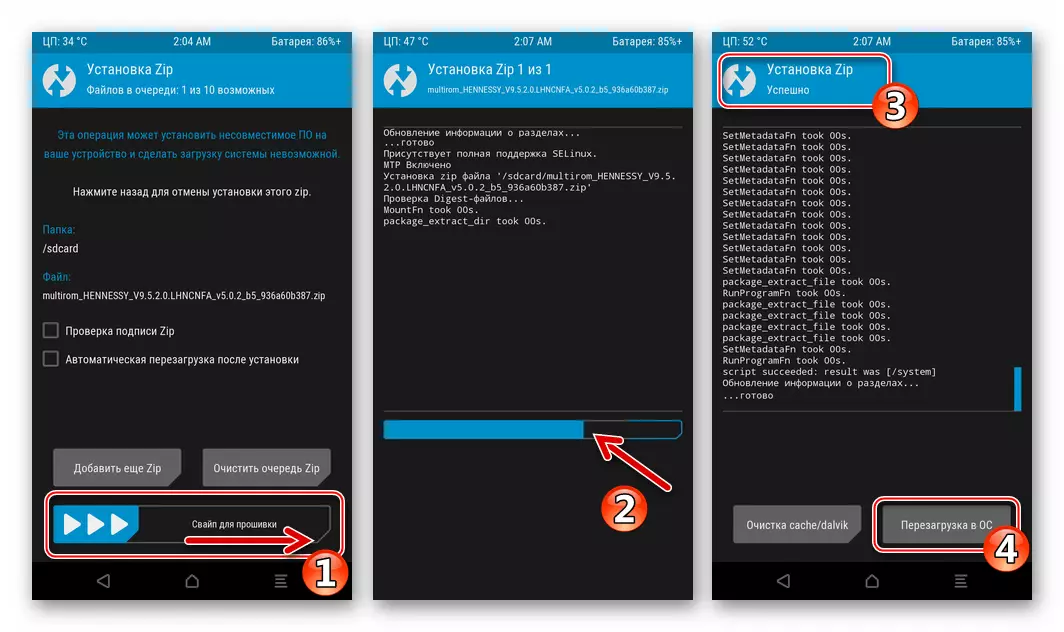
- 前の手順を完了したら、Androidのダウンロードを待っている辛抱してください。画面の歓迎画面が表示されるまで、10~15分間何でも処理しないでください。
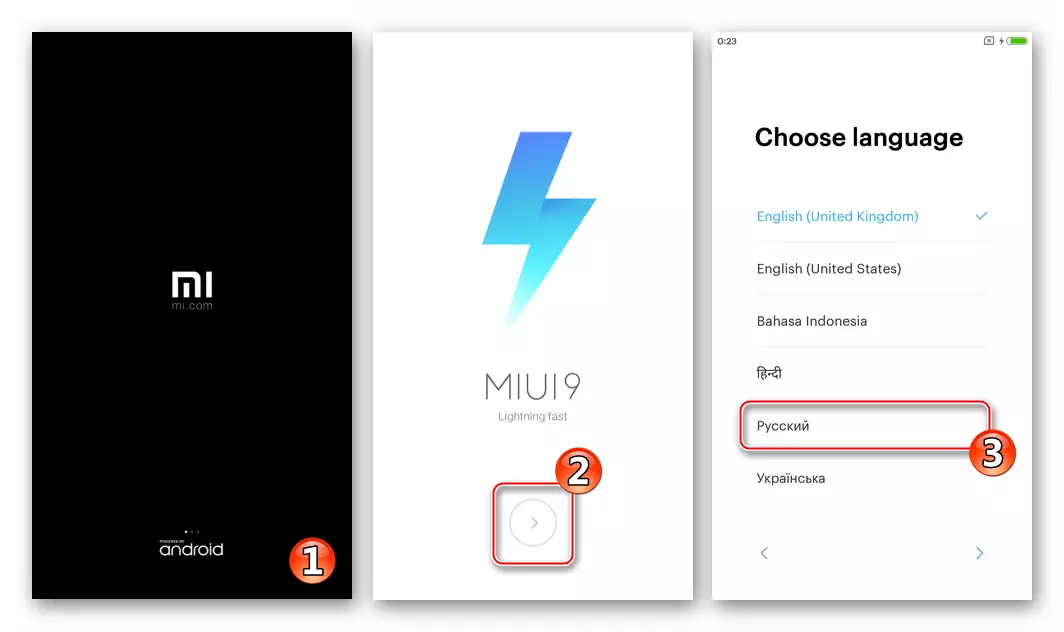
次に、基本設定を選択する機会があります。
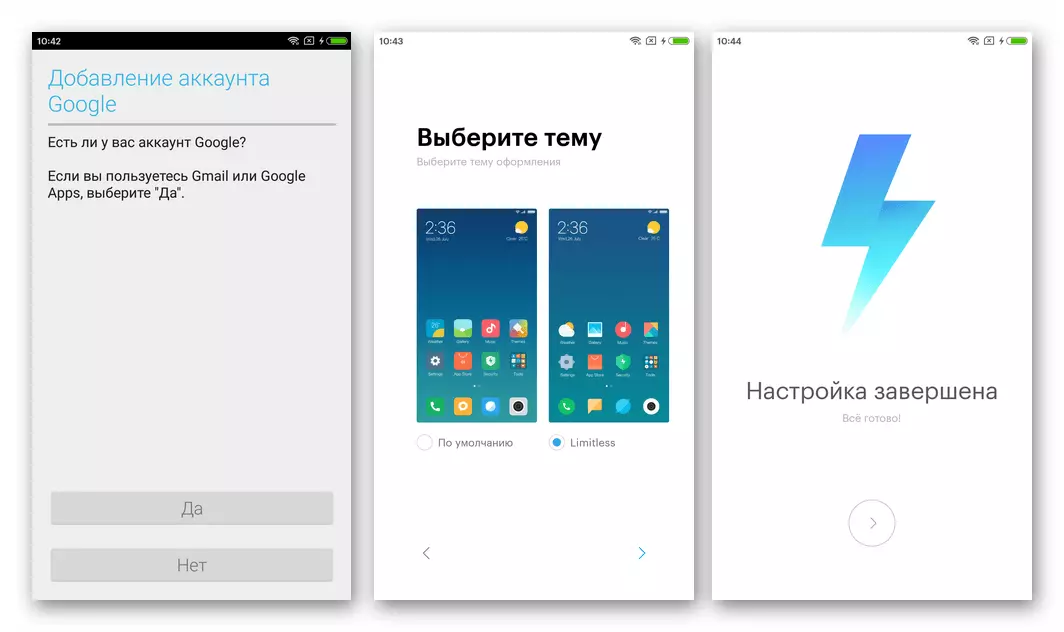
- モバイルオペレーティングシステムのデスクトップを表示した後、ローカライズされたファームウェアへの移行は完了と見なされます。
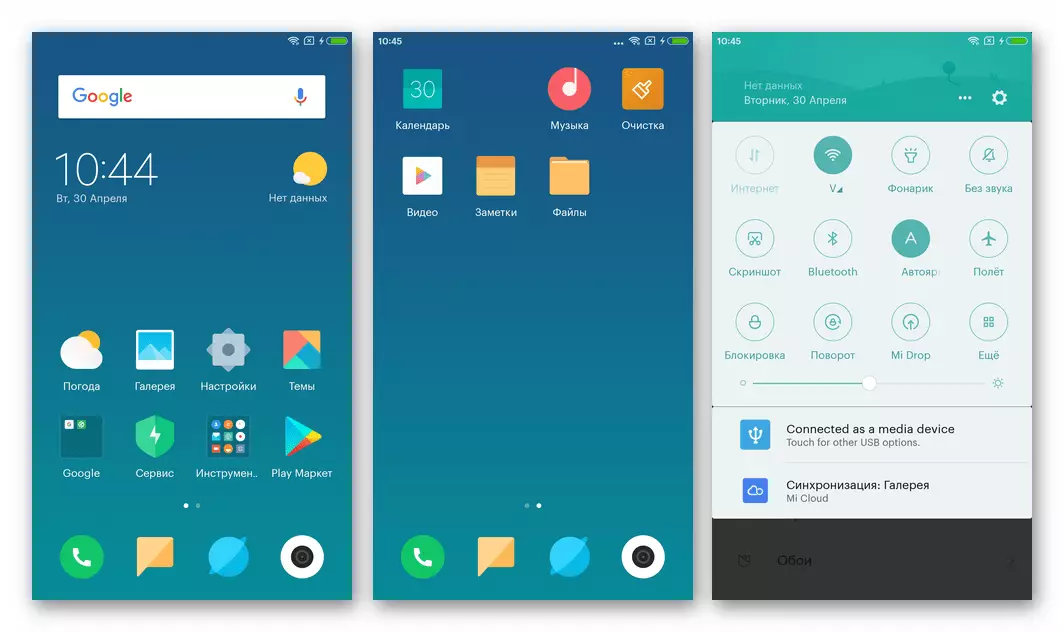
これでデータを復元することができ、新しいOS機能を研究し、通常モードでデバイスを操作できます。
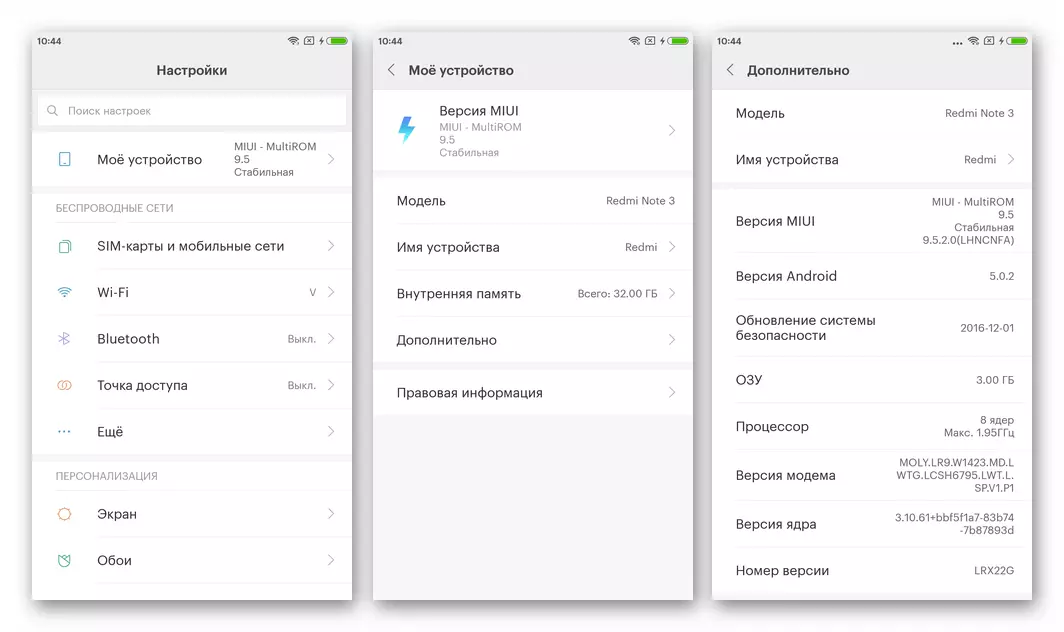
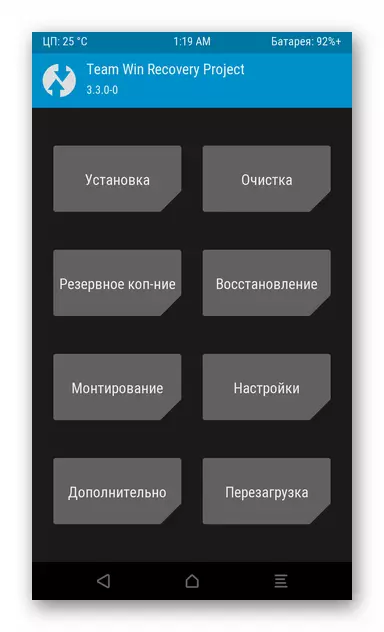
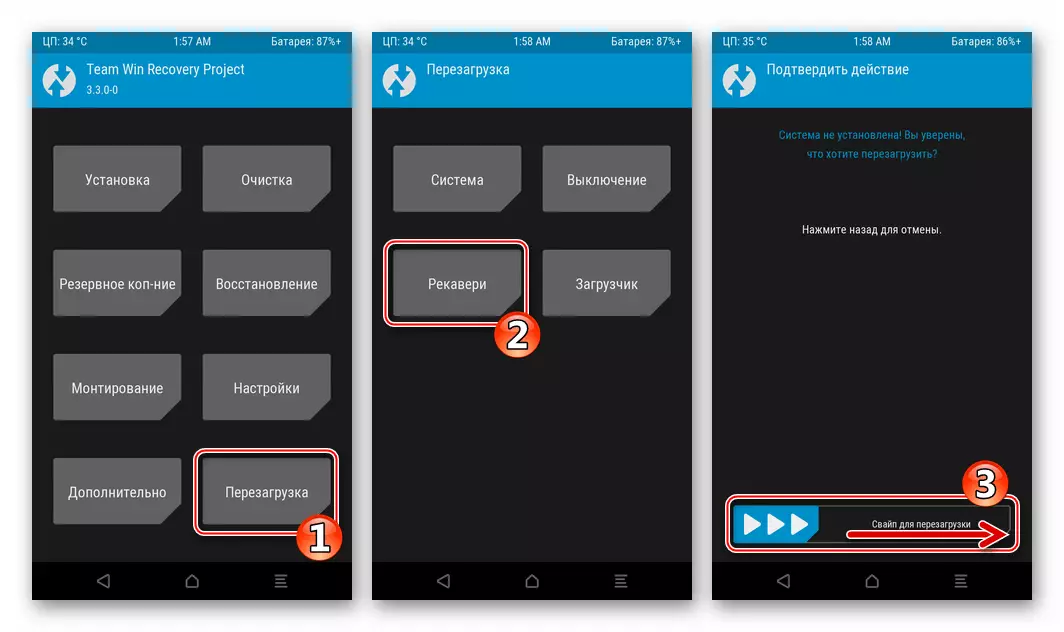
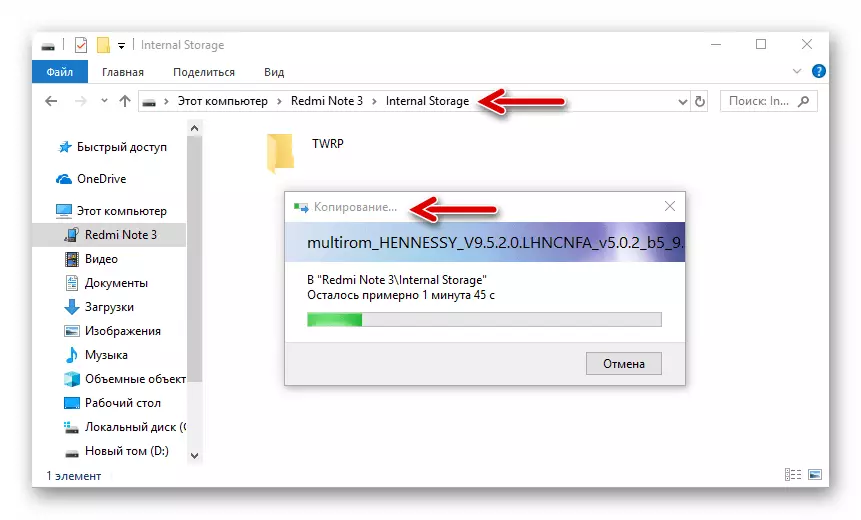
スーパーユーザー権利を取得する
TWRPを搭載したRedmi Note 3 MTKのオペレーティングシステムの環境で働いている場合は、根本的な権利が必要になります。
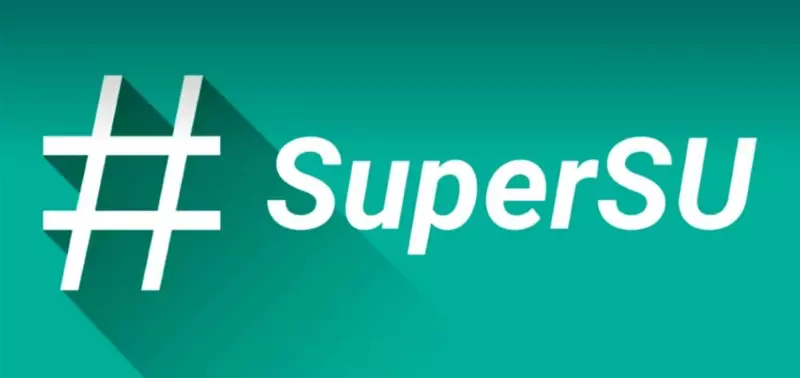
- 次のリンクに従って、変更されたリカバリを介してインストールするSupersu zipパッケージをダウンロードしてください。次に、解凍せずに結果のアーカイブをデバイスの内部メモリにコピーします。
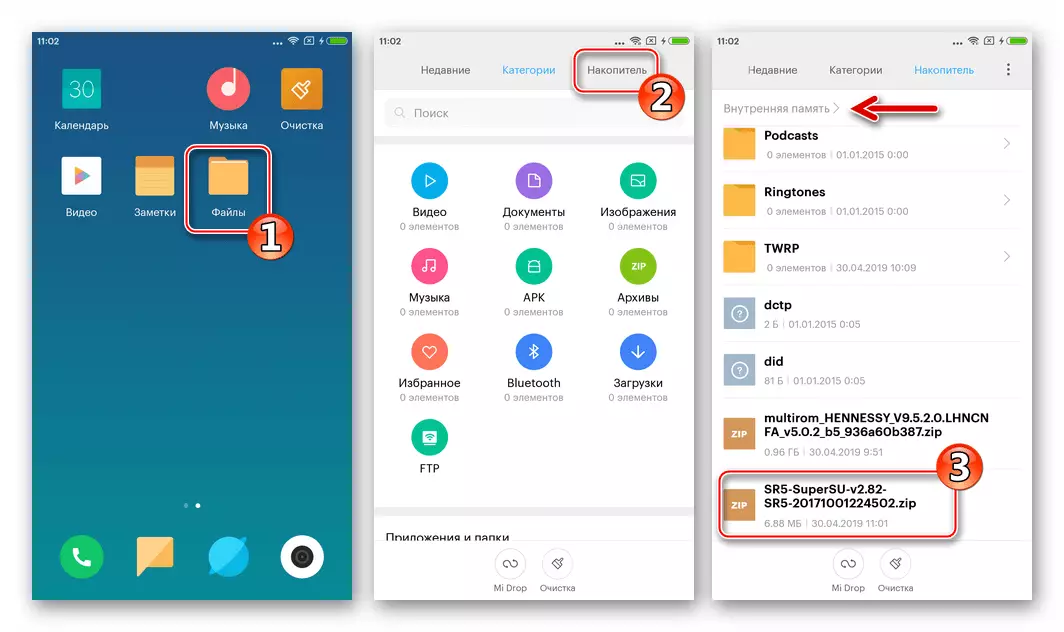
root権限を取得し、Xiaomi RedmiにスーパーをインストールするためのパッケージをダウンロードしてくださいNote 3 MTKスマートフォンを介してTWRP
- TVPに再起動し、「インストール」をタップします。 ZIPファイルの名前をカッターにタッチしてから、ファームウェアのスワイプランナーを使用してコンポーネントのインストールを開始します。
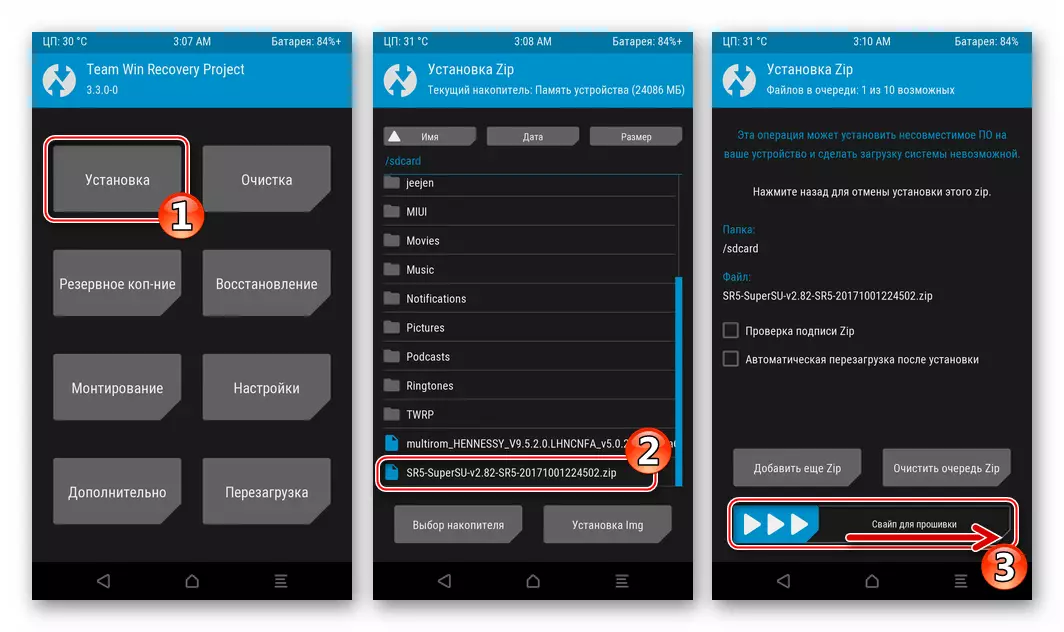
- スーパーインストールが完了すると、[OSでの再起動]をクリックします。
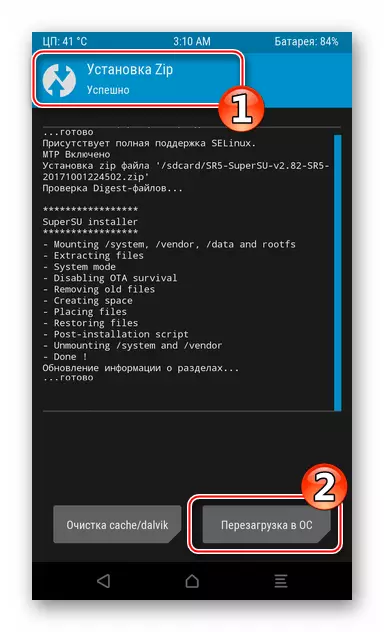
操作の結果は、既にアクティブ化されたroot権限とインストールされている特権マネージャのAndroidの起動になります。
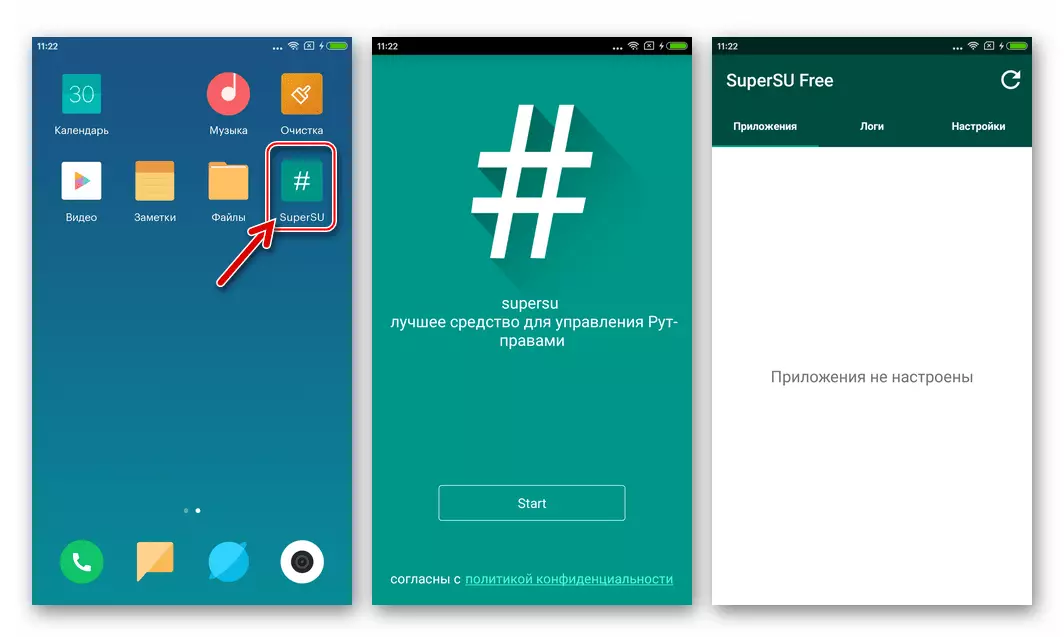
カスタムシステムのインストール
変更の所有者を経験したいが、インターネットユーザーに適切な解決策を見つけることができるので、RN3 MTK用のカスタムファームウェアはそれほど多くないことに注意するべきである。毎日の使用に適したすべての税関は、Android最大バージョン5.1、すなわち、非公式のファームウェアでの最新のアセンブリ、すなわちモバイルOSの最新の組み立て、残念が失望を待っていることに留意されたい。 。
Redmi Laptop 3 MTK全体としてのカスタムをインストールするための手順は、上記のアルゴリズムに対応します。これにより、ローカライズされたAndroidシェルを携帯電話に統合できます。推奨事項を簡単に繰り返してください。例として、非公式のファームウェアをインストールします。復活リミックスLP v5.5.9.
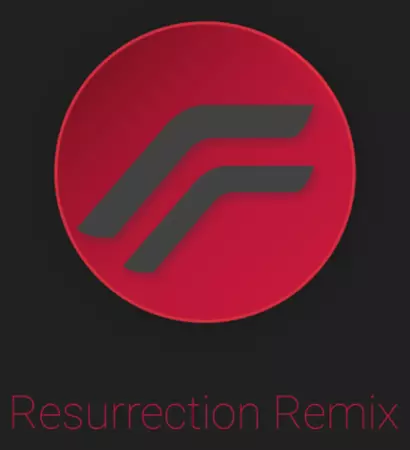
ダウンロードRemix LP Remix LPカスタムファームウェアfor Xiaomi Redmi Note 3 MTKスマートフォン
- 上記のリンクのカスタムでパッケージをロードしてください。 OSからアーカイブに加えて、GoogleサービスなしでAndroidを操作する予定の場合は、「OpenGAPPS」コンポーネントを含むzipファイルをダウンロードしてください。
カーストファームウェアXiaomi Redmi Note 3 MTKをベースにしたAndroid 5.1
以下の記事の「社の顧客習慣」の特定のサービスおよびアプリケーションのインストールに関する詳細な情報を得ることができます。
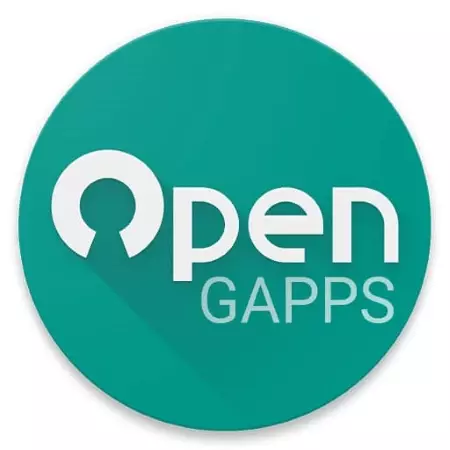
続きを読む:Android Castom FirmwareへのGoogleサービスとアプリケーションのインストール
- SmartphoneをTWRPで実行し、メモリのすべての領域をバックアップし、バックアップフォルダをストレージ用にPCディスクにコピーします。
- 「フルワイプ」、つまり、その中に含まれているデータからデバイスのメモリをきれいにします。
- 回復を再開してください。
- RN3をPCに接続し、CastomaとGapps Zipファイルを内部メモリにコピーします。
- 次に、パケット方式でファームウェアやGoogleサービスのインストールに移動します。
- [インストール]セクションを開き、リカバリのメインメニューから[キトムファームウェアでファイルに指定します。
- インストールプロセスが開始されている画面で、「ZIPを追加する」をタップしてから、GAPPSパッケージの名前をタップします。
- これで、OSおよび追加のコンポーネントのインストールに進み、「ファームウェアのスワイプ」を右にシフトします。次に、変更されたシステムの展開が完了し、次にスマートフォンのメモリ内のGoogleサービスを期待してください。

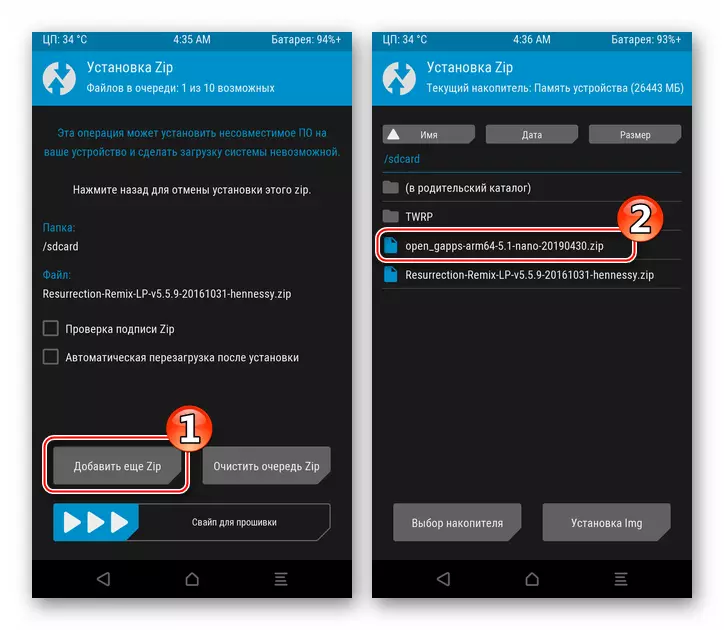
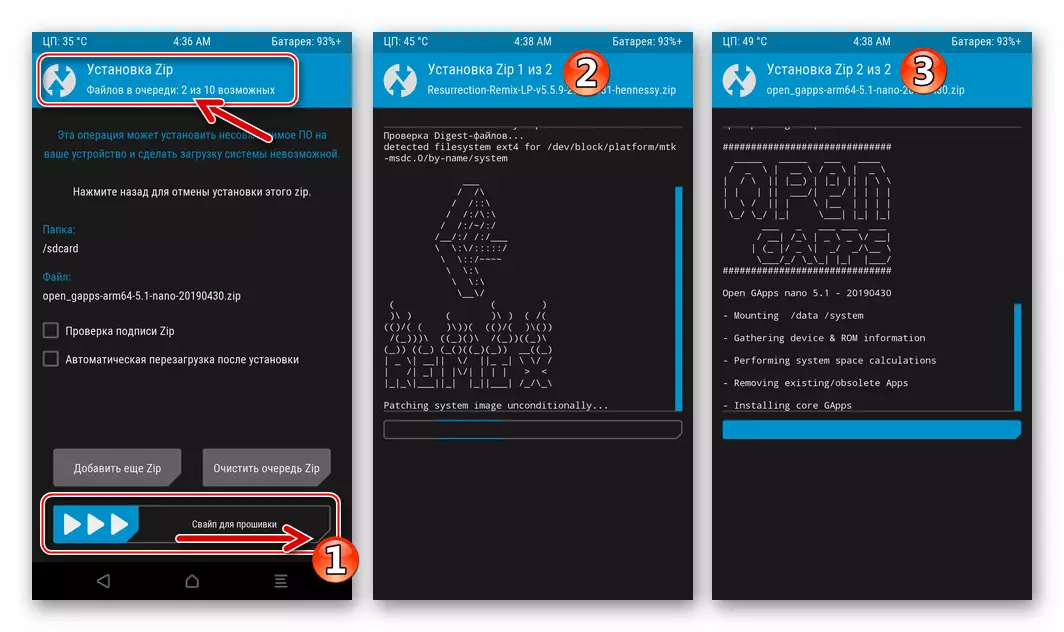
- インストールの最後に、[OSでの再起動]ボタンをクリックして、[Welcome]画面Androidエンベロープ画面を待機します。
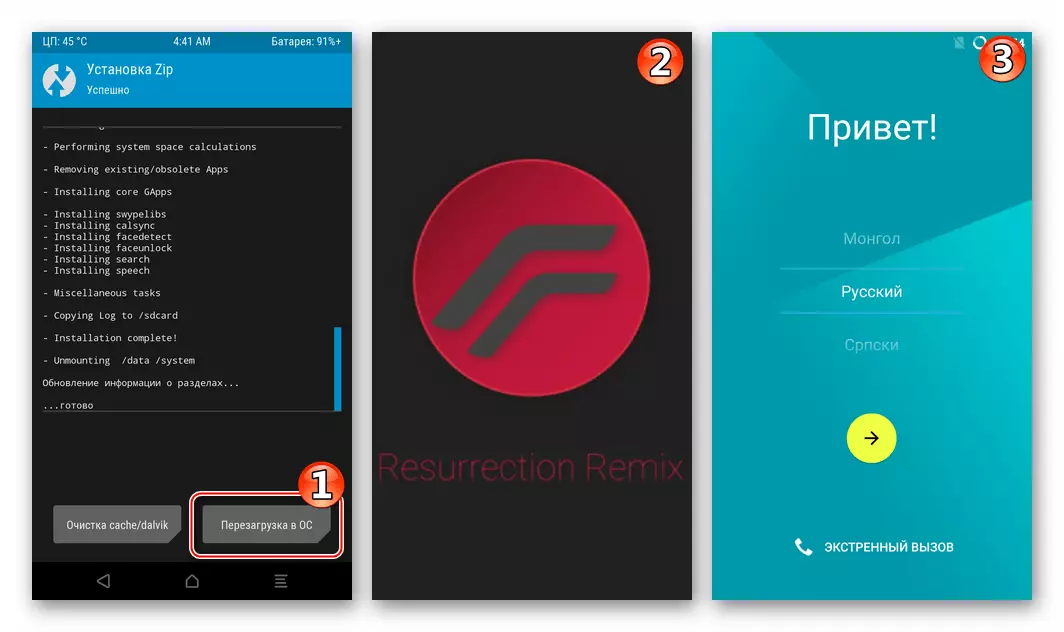
- これにより、Xiaomi RN3の非公式のAndroidのインストールが完了したと見なされます。基本的なオペレーティングシステムの設定を選択します。
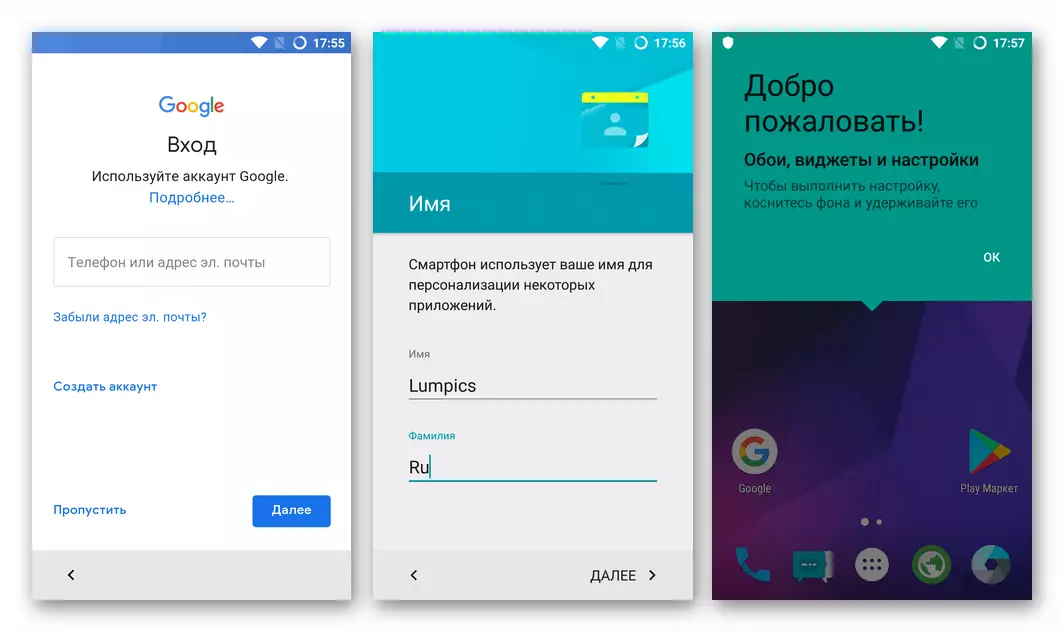
その後、その機能や利点を学ぶ機会を得てください。
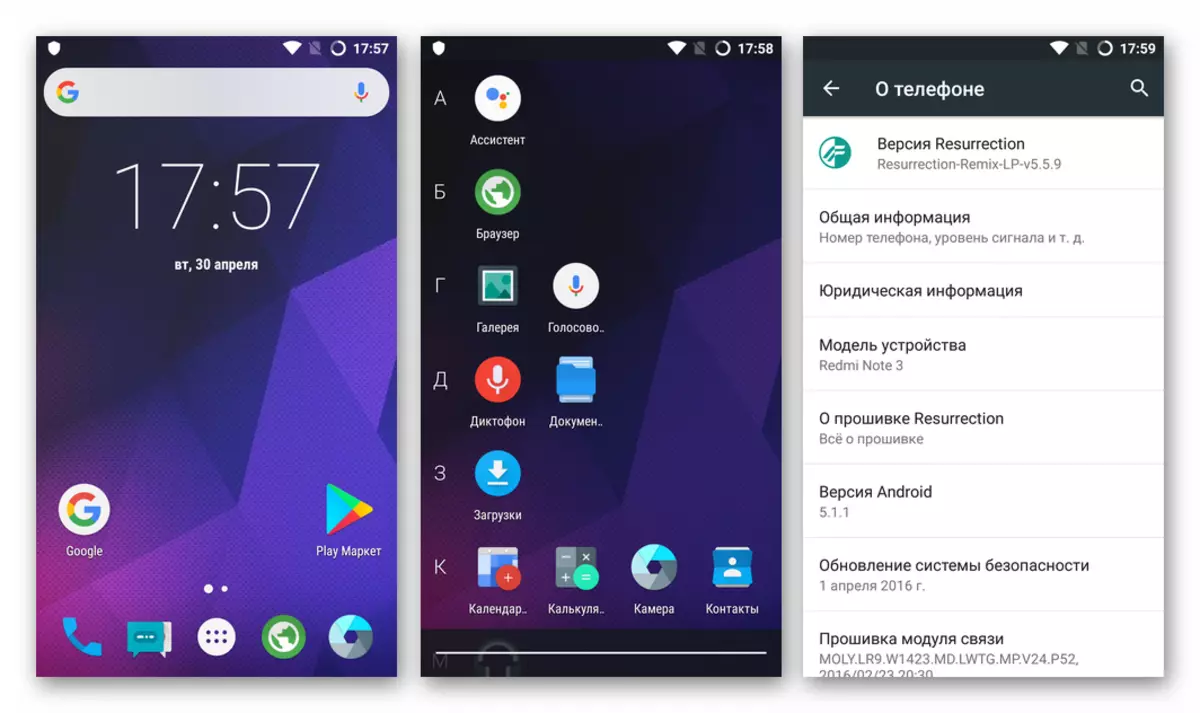
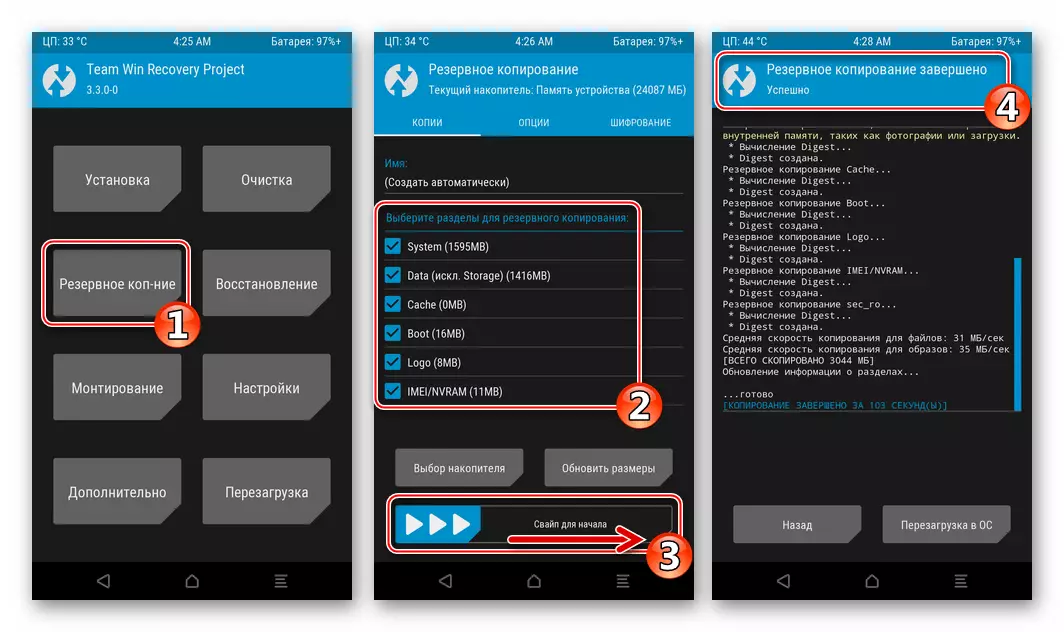
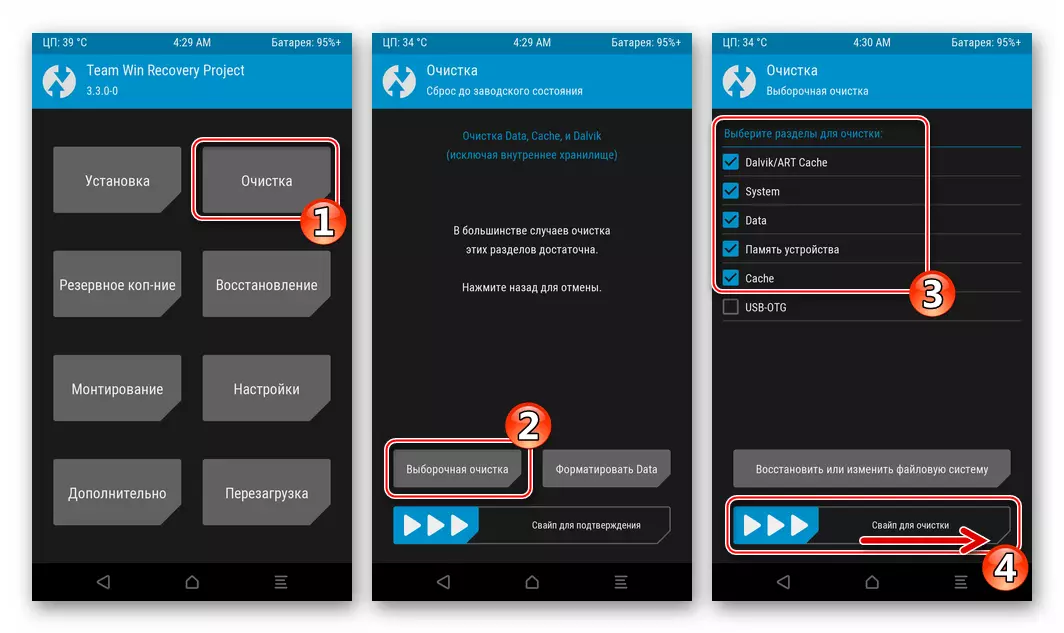
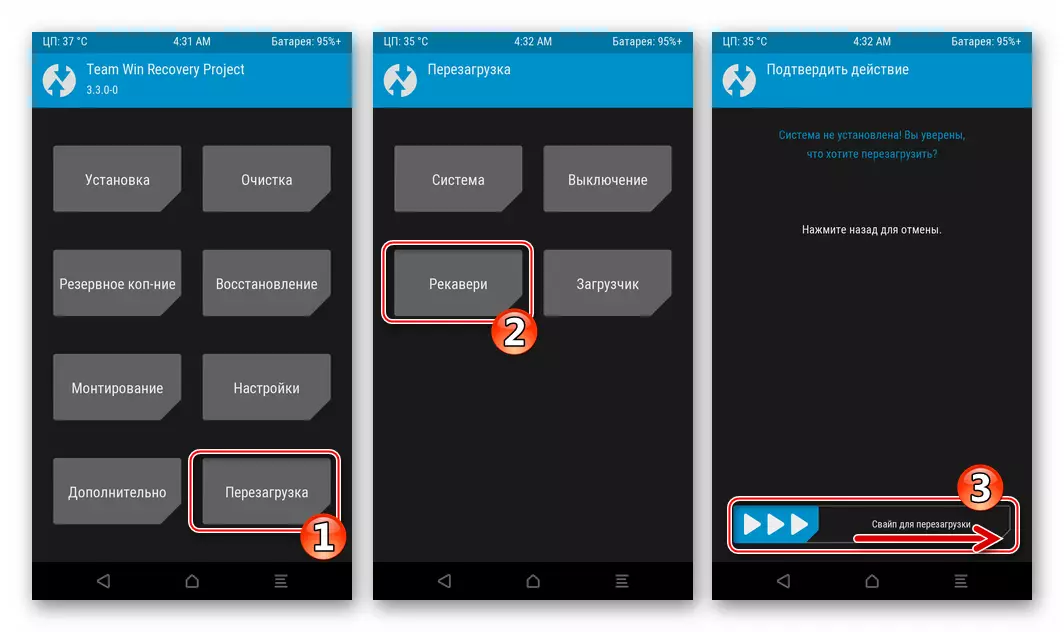
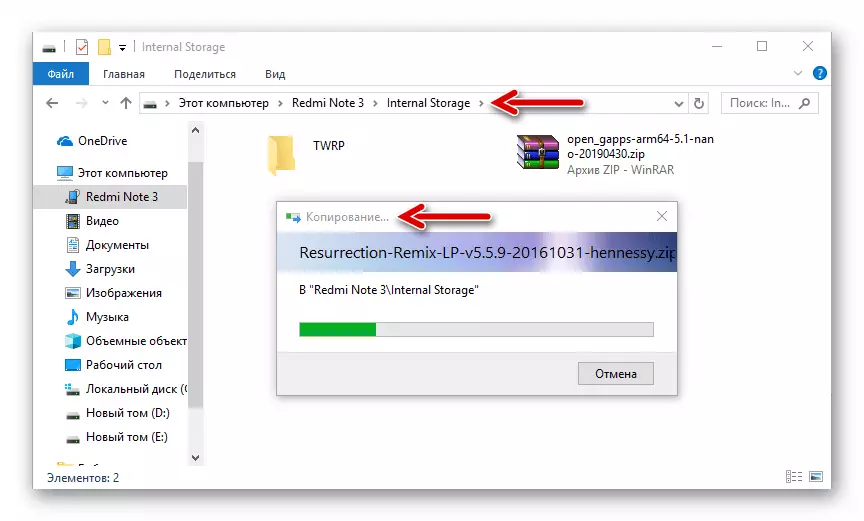
結論
ご覧のとおり、上記のソフトウェア機器では、MediaTekプロセッサを使用した人気のXiaomi Redmi Note 3スマートフォンに沿ってタイプまたは復元システムを再インストールすることに関連するほとんどすべてのタスクを解決できます。
